Page 1
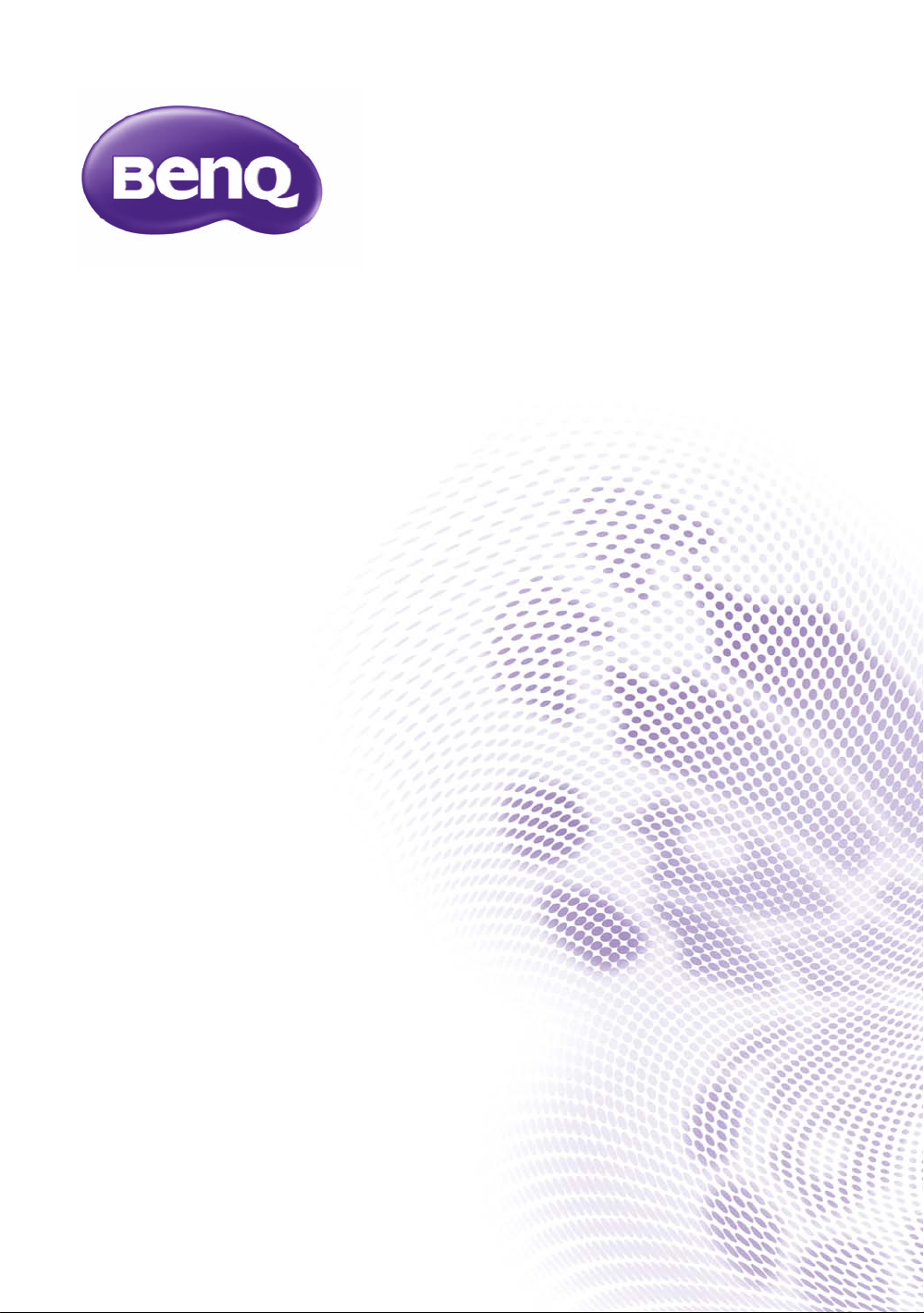
W1400
Digitális projektor
Házimozi sorozat
Felhasználói kézikönyv
Page 2
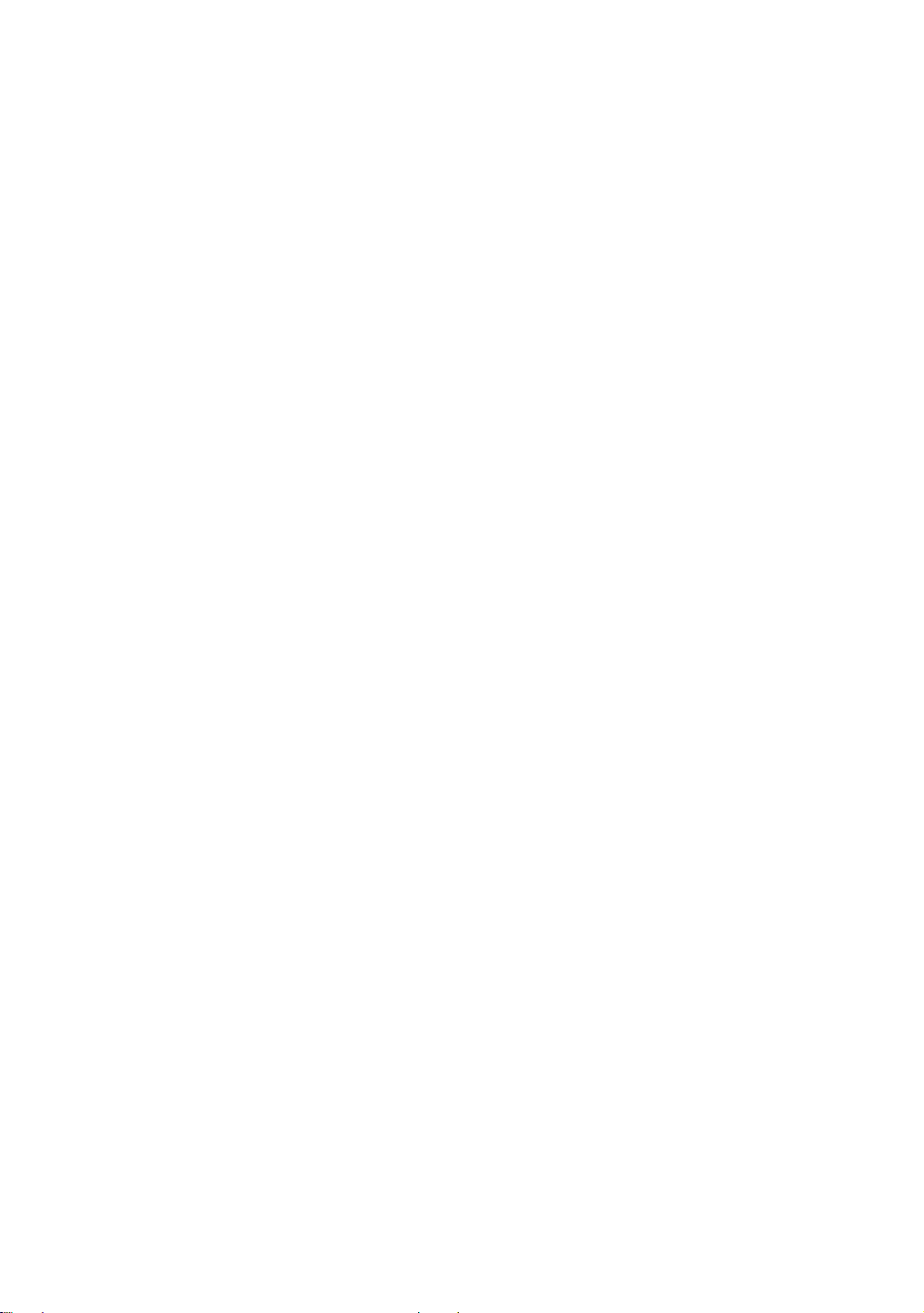
Tartalomjegyzék
Fontos biztonsági
tudnivalók .............................. 3
Áttekintés............................... 6
A csomag tartalma.........................6
Alaptartozékok....................................6
Kiegészítő tartozékok .........................6
A távirányító elemeinek cseréje.....7
Távirányító hatósugara ..................7
A projektor jellemzői.......................9
Projektor külső nézete .................10
Kezelőszervek és működésük .....11
Kezelőpanel......................................11
Távirányító........................................12
A projektor elhelyezése ....... 13
A hely kiválasztása ......................13
A vetített kép beállítása
kívánság szerinti méretre............. 14
A projektor helyének meghatározása
egy adott vászonmérethez ...............14
Vetítővászon ajánlott méretének
meghatározása adott távolsághoz....14
Vetítési méretek................................16
A vetítőlencsék függőleges eltolása .18
Videoeszköz
csatlakoztatása.................... 19
Előkészületek ...................................19
HDMI eszközök csatlakoztatása.......20
Komponens videoeszközök
csatlakoztatása .................................20
S-videó vagy videoeszközök
csatlakoztatása .................................21
Számítógép csatlakoztatása.............21
A projektor használata......... 22
A projektor bekapcsolása.............22
Bemenőforrás kiválasztása.......... 23
Képméret és tisztaság
finomhangolása............................23
A menük használata ....................24
A projektor biztosítása................. 24
Biztonsági kábelzár használata ....... 24
A jelszavas védelem használata...... 25
A vetített kép beállítása............... 27
A vetítési szög beállítása ................ 27
A képtorzulás kijavítása ................... 27
Az előre beállított és a
felhasználói módok használata ... 28
A képminőség finomhangolása ... 30
Fejlett képminőség vezérlők........ 32
A hang beállítása......................... 35
A képoldalarány kiválasztása...... 36
A kép kimerevítése...................... 37
A tesztminta használata .............. 37
Részlet keresése nagyítással...... 38
Működés magas tengerszint
feletti környezetben ..................... 38
Több forráskép megjelenítése
egyidőben.................................... 39
3D tartalom megtekintése ........... 40
A projektor menüjének
testreszabása.............................. 41
A vezérlőgombok zárolása.......... 41
A projektor kikapcsolása ............. 42
A képernyőmenük (OSD) ............ 43
További információk ............ 52
A projektor ápolása ..................... 52
Lámpa információk...................... 53
A lámpa üzemidejének
meghatározása................................ 53
A lámpa élettartamának
meghosszabbítása........................... 53
A lámpacsere időzítése ................... 54
A lámpa cseréje ............................... 54
Jelzőlámpák ................................ 57
Hibaelhárítás ............................... 58
Specifikációk ............................... 59
Garancia és copyright
információk.......................... 66
2 Tartalomjegyzék
Page 3
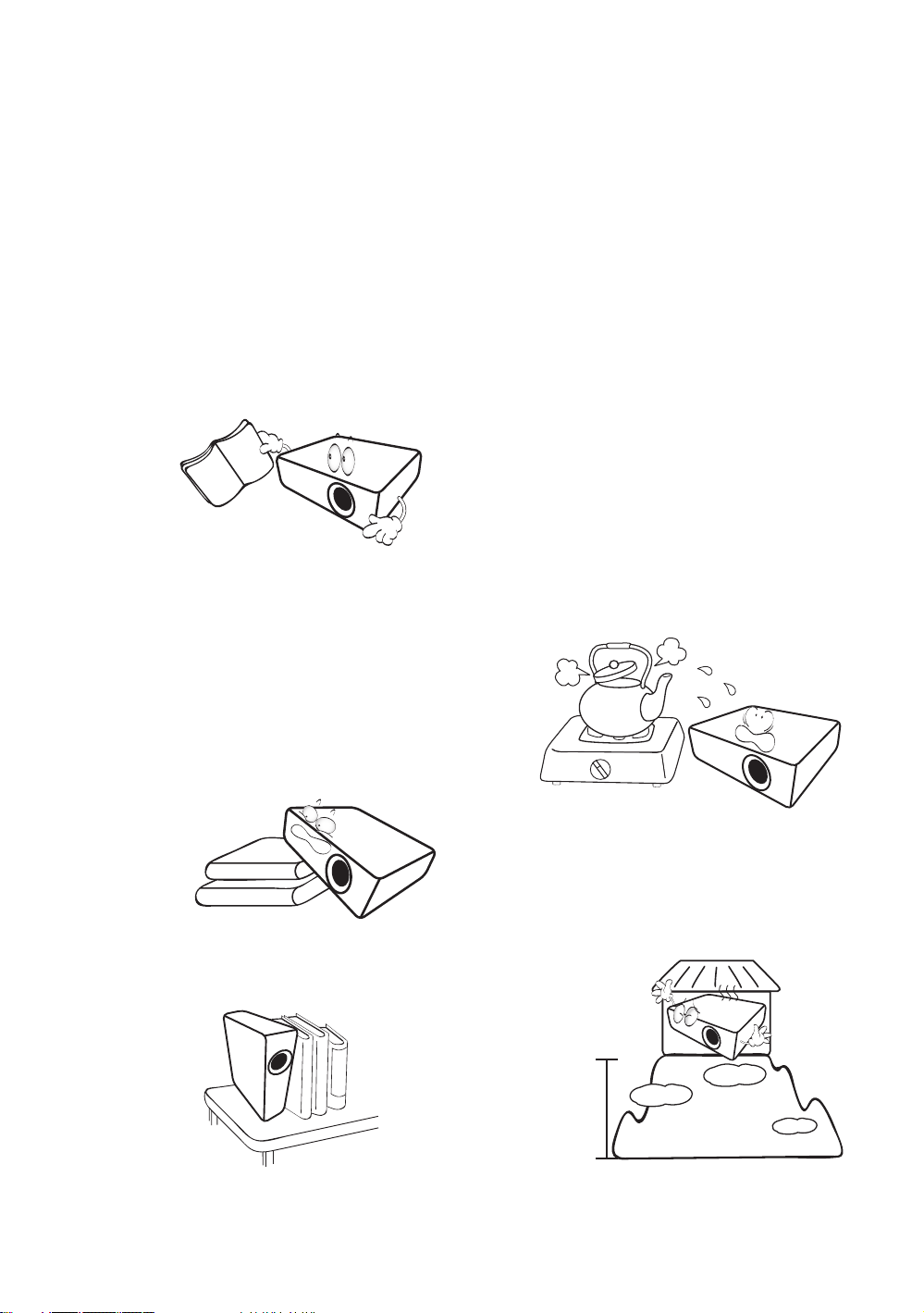
Köszönjük, hogy a minőségi BenQ videoprojektort választotta! Tervezésekor fontos szempont
1500 -
3000
méter
volt, hogy házimozi környezetben is tökéletesen élvezhető képet nyújtson. A legjobb
eredmények érdekében tanulmányozza át figyelmesen a kézikönyvet, amely eligazítást nyújt
a vezérlő menüvel és a működéssel kapcsolatban.
Fontos biztonsági tudnivalók
A projektor tervezése és tesztelése a számítástechnikai eszközökre vonatkozó legújabb
biztonsági szabványok alapján történt. A termék biztonságos használata azonban csak akkor
garantálható, ha betartja a kézikönyvben szereplő és a terméken feltüntetett utasításokat.
1. A projektor használata előtt kérjük, olvassa el
a kézikönyvet. A kézikönyvet tartsa biztonságos
helyen, hogy azt később is használhassa
referenciaként.
2. A projektort mindig sima, vízszintes felületre
helyezve használja.
- Soha ne helyezze a projektort ingatag kocsira,
állványra vagy asztalra, mert az onnan leeshet
és megsérülhet;
- Ne helyezzen gyúlékony anyagot a projektor
közelébe;
- Ne használja bal-jobb irányban 10 foknál
nagyobb szögben, vagy előre-hátra irányban
15 foknál nagyobb szögben megdöntött
helyzetben.
3. A projektort ne tárolja függőleges helyzetben az
oldalán. Ilyenkor a projektor felborulhat, ami
sérüléssel járhat vagy kár(oka)t okozhat.
4. Ne helyezze a projektort az alábbi
környezetekbe:
- Zárt vagy rosszul szellőző térbe.
A projektort legalább 50 cm távolságra
helyezze el a faltól; körülötte legyen
biztosított a levegő szabad áramlása;
- Olyan helyekre, ahol a hőmérséklet
extrém magassá válhat, például zárt
ablakú autó belsejében;
- Olyan helyekre, ahol a nedvesség, por
vagy cigarettafüst beszennyezheti az
optikai alkatrészeket, rövidítve
a projektor élettartamát és egyben
elhomályosítva a képet;
- Tűzriasztók közelébe;
- Olyan helyekre, ahol a környezet
hőmérséklete 35°C feletti;
- Olyan helyekre, amelyek tengerszint
feletti magassága nagyobb mint
1500 méter.
Fontos biztonsági tudnivalók
3
Page 4
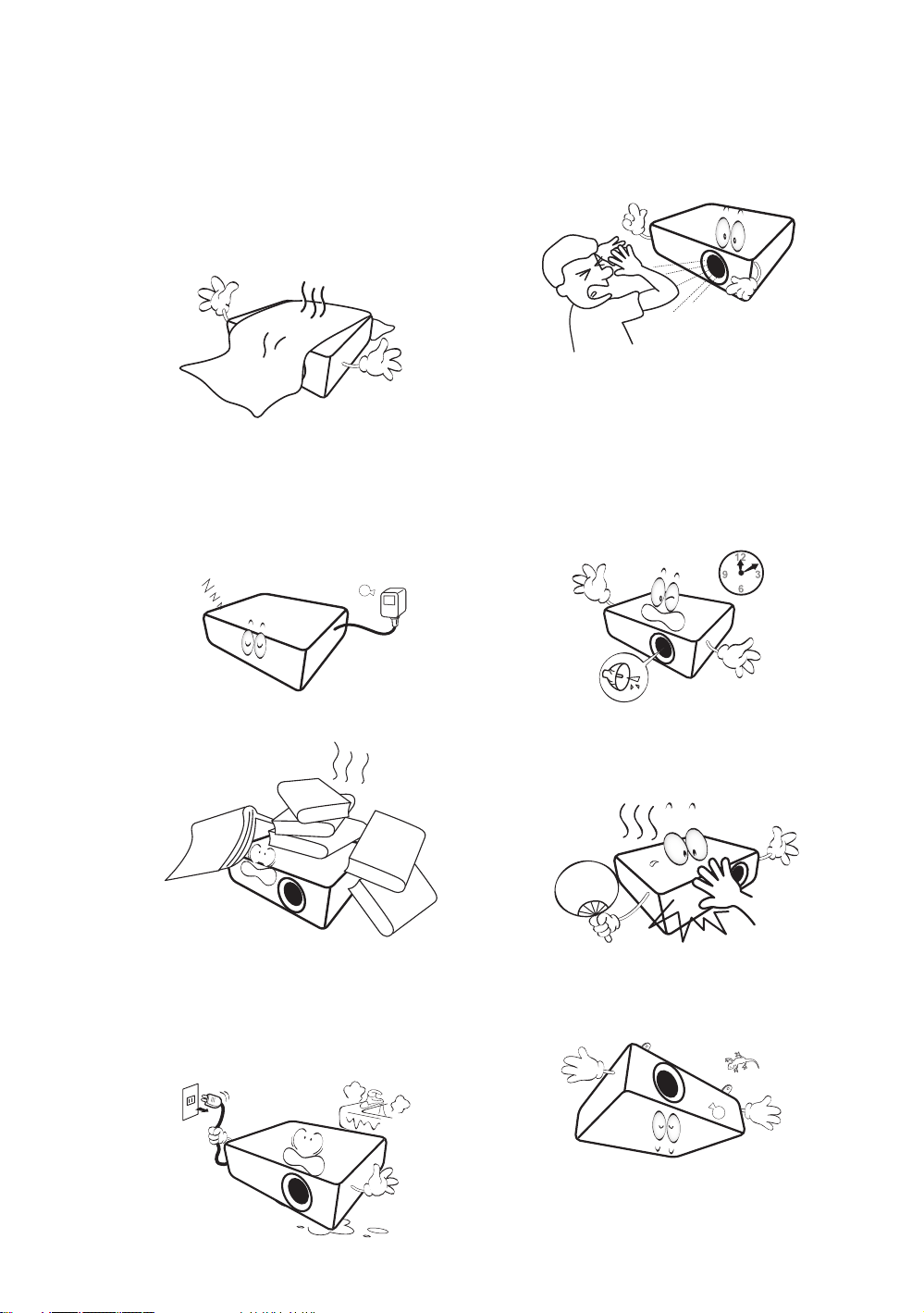
5. Ne akadályozza a projektor szellőzőnyílásait
a készülék bekapcsolása közben (ideértve
a készenlét üzemmódot is):
- A projektort ne takarja el semmilyen tárggyal
sem;
- Ne helyezze a projektort takaróra, ágyra
vagy bármilyen más puha felületre.
9. A projektor működése közben ne nézzen
közvetlenül a lencsébe. Az maradandóan
károsíthatja a látását.
6. Ahol ingadozó az áramellátás - az ±10 Volttal
ingadozhat - javasolt a projektort
feszültségstabilizátor, túláramvédelem vagy
szünetmentes tápegység (UPS)
közbeiktatásával csatlakoztatni a hálózatra -
10. Ne használja a projektorlámpát a névleges
élettartamánál hosszabb ideig. A névleges
élettartamon messze túlmenő használat
következtében a lámpa egyes ritka esetekben
eltörhet/felrobbanhat.
az adott helyzetnek megfelelően.
7. A projektorra ráállni vagy tárgyat ráhelyezni tilos. 11. Működéskor a lámpa szélsőségesen
meleggé válik. Engedje hűlni a projektort
mintegy 45 percig, mielőtt a lámpaegységet
a cseréhez leszereli.
8. Ne helyezzen folyadékot a projektorra vagy
annak közelébe. A projektorba fröccsenő
folyadékok miatt elveszíti a garanciális jogait.
Ha a projektorba mégis folyadék kerül, húzza ki
12. A projektor alkalmas a mennyezetre szerelt
módhoz szükséges fordított kép vetítésére.
Csak a BenQ saját mennyezeti
rögzítőkészletét használja a rögzítéshez.
a csatlakozódugót a hálózati aljzatból és hívja
a BenQ-t a projektor javítása érdekében.
4
Fontos biztonsági tudnivalók
Page 5
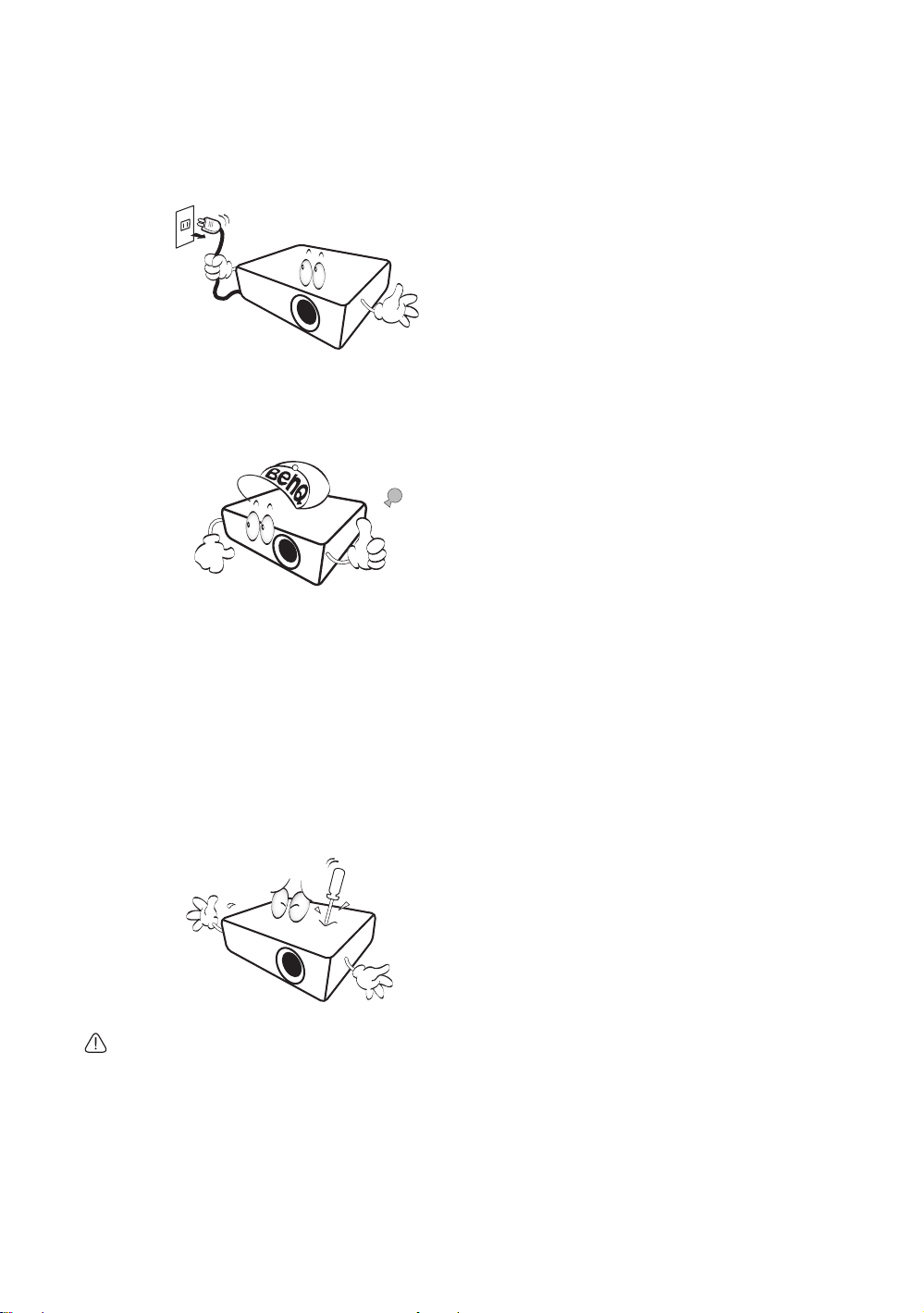
13. Soha ne próbálja addig kicserélni
a lámpaegységet, amíg a projektor le nem
hűlt és azt nem húzta ki az elektromos
csatlakozóaljzatból.
14. Ha azt feltételezi, hogy a projektort meg kell
javítani vagy szervizelni kell, akkor vigye
a terméket megbízható megfelelő
jogosultságokkal rendelkező szakemberhez.
15. Ne próbálja a projektort szétszerelni.
A készülék belsejében található veszélyes
feszültség halált okozhat, ha az áram alatt
lévő részhez ér. Az egyetlen, a felhasználó
által is szervizelhető rész a lámpaegység,
amely saját levehető fedéllel rendelkezik.
Lásd a(z) 54. oldalt.
Soha, semmilyen körülmények között se
távolítsa el a többi burkolatot. A javítását/
karbantartását csak megfelelő képesítéssel
rendelkező szakemberrel végeztesse.
Nedvesség kicsapódása
Soha ne használja a projektort közvetlenül
azután, hogy azt egy hidegebb helyről egy
melegebb helyre mozgatta. Ilyen
hőmérsékletváltozásnak kitett projektorban
a nedvesség kicsapódhat a fontos belső
alkatrészeken. A projektor potenciális
károsodásának megelőzése érdekében,
legalább 2 óra hosszat ne használja
a projektort ilyen hirtelen hőmérsékletváltozás
után.
Kerülje az illékony folyadékok
használatát
Ne használjon illékony folyadékokat, pl.
rovarirtókat és egyes tisztítószereket
a projektor közelében. Ne engedje, hogy
a gumi vagy műanyag alapanyagú termékek
sokáig hozzáérjenek a projektorhoz. Ezek
a felületen nyomokat hagyhatnak. Ha
valamilyen vegyszerbe mártott anyagot
használ a tisztításhoz, akkor minden esetben
kövesse a termék biztonsági utasításait.
Leselejtezés
A termék a következő anyagokat tartalmazza,
amelyek károsak az emberi szervezetre és/
vagy a környezetre.
• Ólom - ami a forrasztóónban található.
• Higany - ami a lámpában található.
A termék és az elhasznált lámpák
leselejtezéséhez kérjen segítséget a helyi
hatóságoktól az érvényes rendelkezésekkel
kapcsolatban.
Figyelmeztetés
Tartsa meg az eredeti csomagolást a későbbi
potenciális szállításokhoz. Ha a projektort
a használat után el kell csomagolnia, akkor állítsa
a projektor lencséit a megfelelő állásban, tegye fel
a lencsevédő párnát a lencsékre és igazítsa el
a lencsevédő párnát és a projektort védő párnát
úgy, hogy azok megakadályozzák a termék szállítás
közbeni sérülését.
Fontos biztonsági tudnivalók
5
Page 6
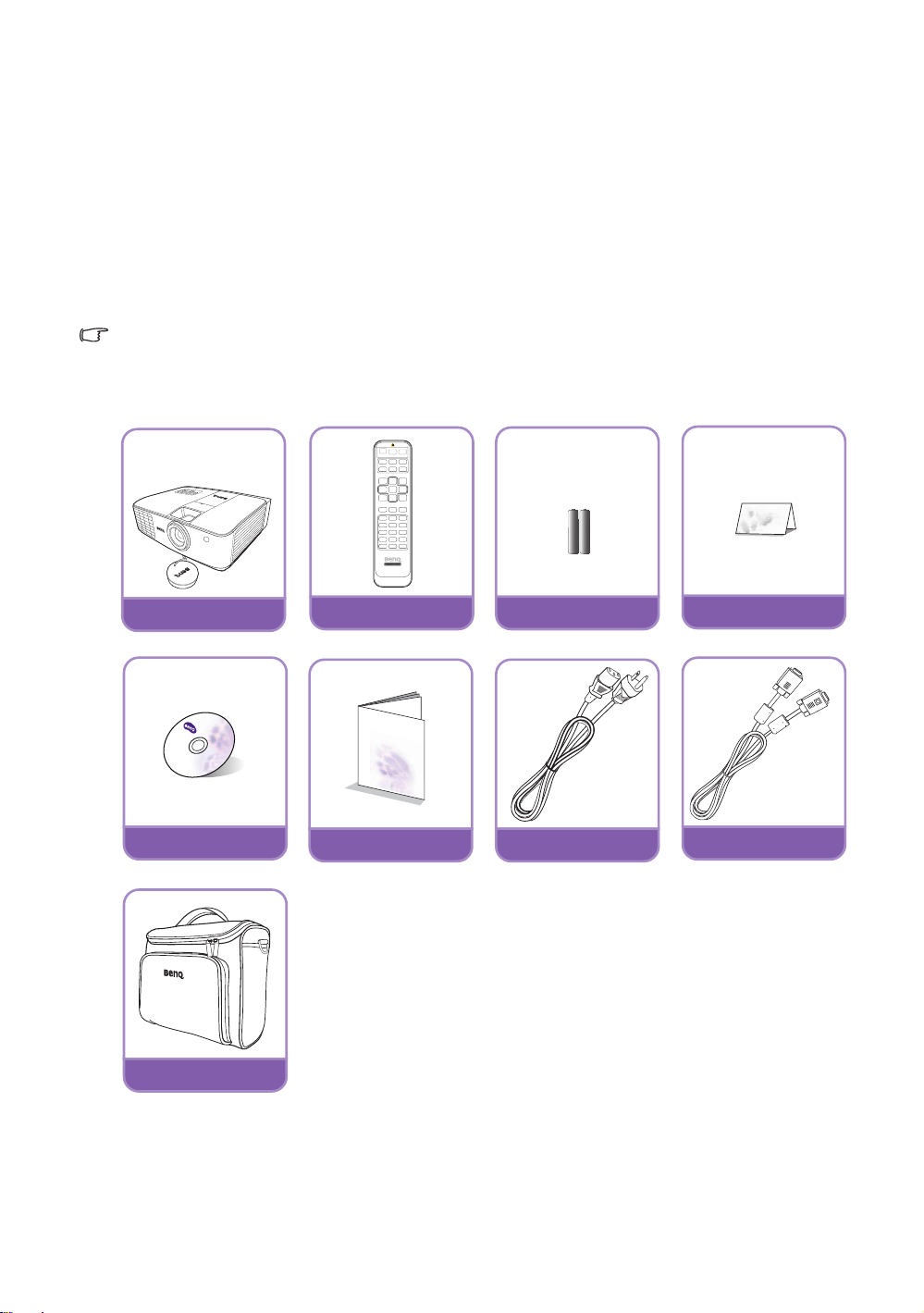
Áttekintés
Projektor
Távirányító
Elemek
Garanciajegy*
Felhasználói kézikönyv
Rövid útmutató
Hálózati kábel
VGA kábel**
Hordtáska
1. Tartaléklámpa készlet
2. RS232 kábel
3. Univerzális mennyezeti szerelőkészlet
A csomag tartalma
Óvatosan bontsa ki a csomagot és ellenőrizze, hogy tartalmaz-e mindent az alább megadottak
közül. Egyes tételek az adott vásárlási helyszínen nem elérhetők. Kérjük, ellenőrizze ezt
a vásárlás helyén.
Alaptartozékok
Egyes tartozékok a vásárlás helyszíne alapján különbözhetnek. Bővebb felvilágosítást a forgalmazótól
kaphat.
*A garanciajegy csak egyes területeken képezi a csomag részét.
**Európai régiókba a VGA-kábel nem alap tartozék.
Kiegészítő tartozékok
6
Áttekintés
Page 7
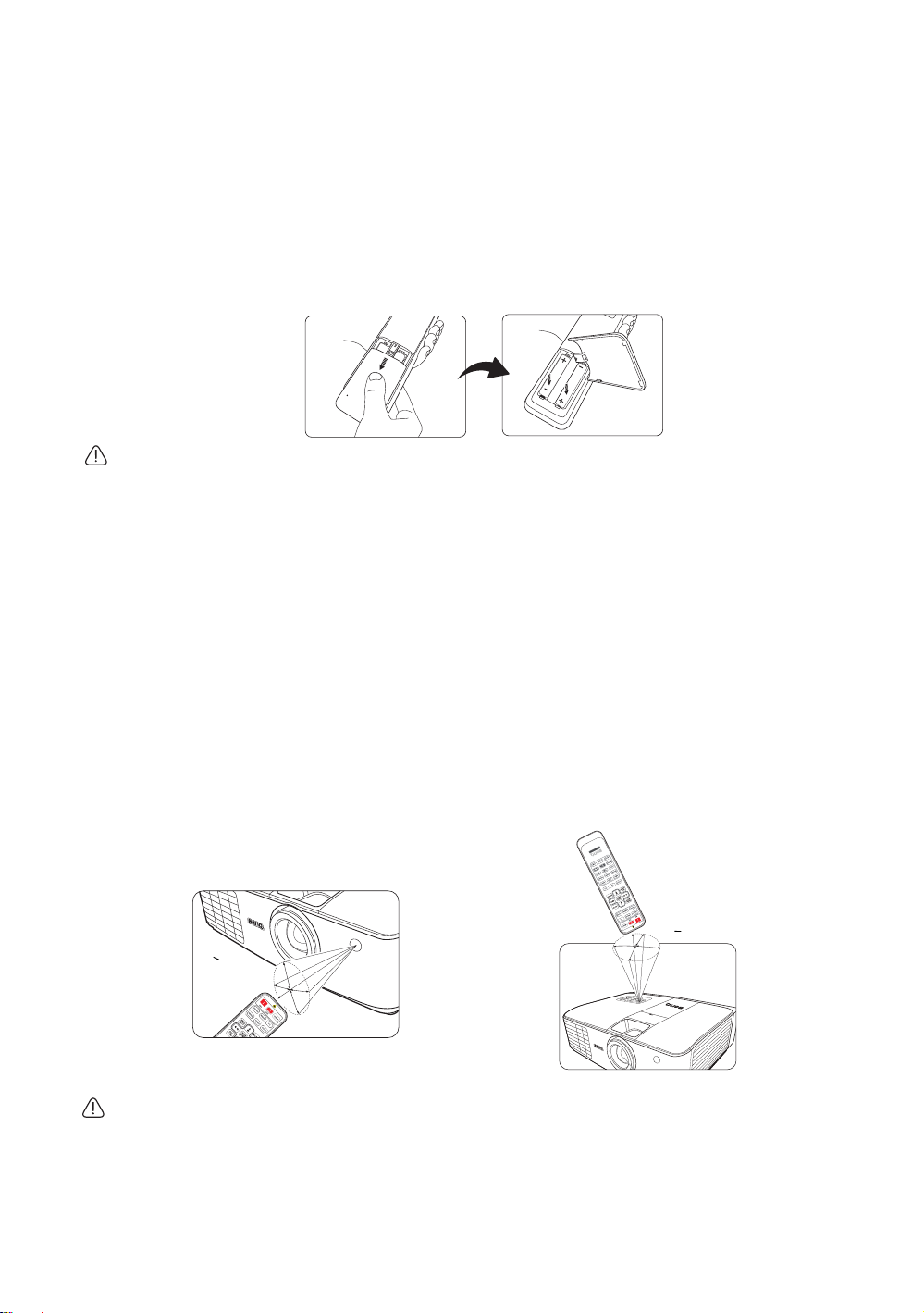
A távirányító elemeinek cseréje
• A projektor használata szemből
K
b
.
+
1
5
º
• A projektor használata felülről
K
b
.
+
1
5
º
1. Az elemtartó fedelének kinyitásához fordítsa a távirányítót a hátoldalával felfelé,
az ujjbarázdákon kifejtett nyomással csúsztassa a fedelet a nyíllal jelölt irányba az ábra
szerint. A fedél ekkor lecsúszik.
2. Az elemeket (ha szükséges) vegye ki, és illesszen be két AAA elemet, ügyelve, hogy az
elemeket az elemtartó alján jelzett polaritásnak megfelelően helyezze be. A pozitívot (+)
a pozitívhoz és a negatívot (-) a negatívhoz illessze.
3. Tegye vissza a fedelet, ehhez illessze azt az alaphoz és csúsztassa vissza a helyére.
A helyére érve kattanást hall.
• Ügyeljen, hogy a távirányító és az elemek ne maradjanak túl meleg vagy párás környezetben, például
a konyhában, a fürdőszobában, a szaunában, a télikertben vagy zárt autóban.
• Cseréhez csak ugyanazt a típust vagy a gyártó által javasolt egyenértékű típust használja.
• A használt elemek leselejtezését a gyártó utasításainak és az érvényes helyi környezetvédelmi
előírásoknak megfelelően végezze.
• Az elemeket tilos tűzbe dobni. Ez robbanásveszélyes.
• Ha az elemek lemerültek, vagy ha a távirányítót hosszabb ideig nem használja, akkor az elemeket
vegye ki, hogy megvédje a távirányítót az elemek szivárgása által okozott esetleges károktól.
Távirányító hatósugara
A távirányítót a helyes működéséhez a projektor infravörös érzékelője/érzékelői által
meghatározott merőlegeshez képest 30 fokos szögön belül kell tartani. A távirányítónak az
érzékelő(k)től mért távolsága nem lehet több mint 8 méter.
Ügyelni kell, hogy a távirányító és az infravörös érzékelő(k) között ne legyen olyan akadály,
amely akadályozná az infravörös sugár útját.
A projektor mennyezetre szerelése
Célunk, hogy Ön teljes mértékben elégedett legyen a BenQ projektor használatával, ezért fel kell
hívnunk figyelmét a személyi sérülések és anyagi károk megelőzését célzó biztonsági
óvintézkedésekre.
Áttekintés
7
Page 8
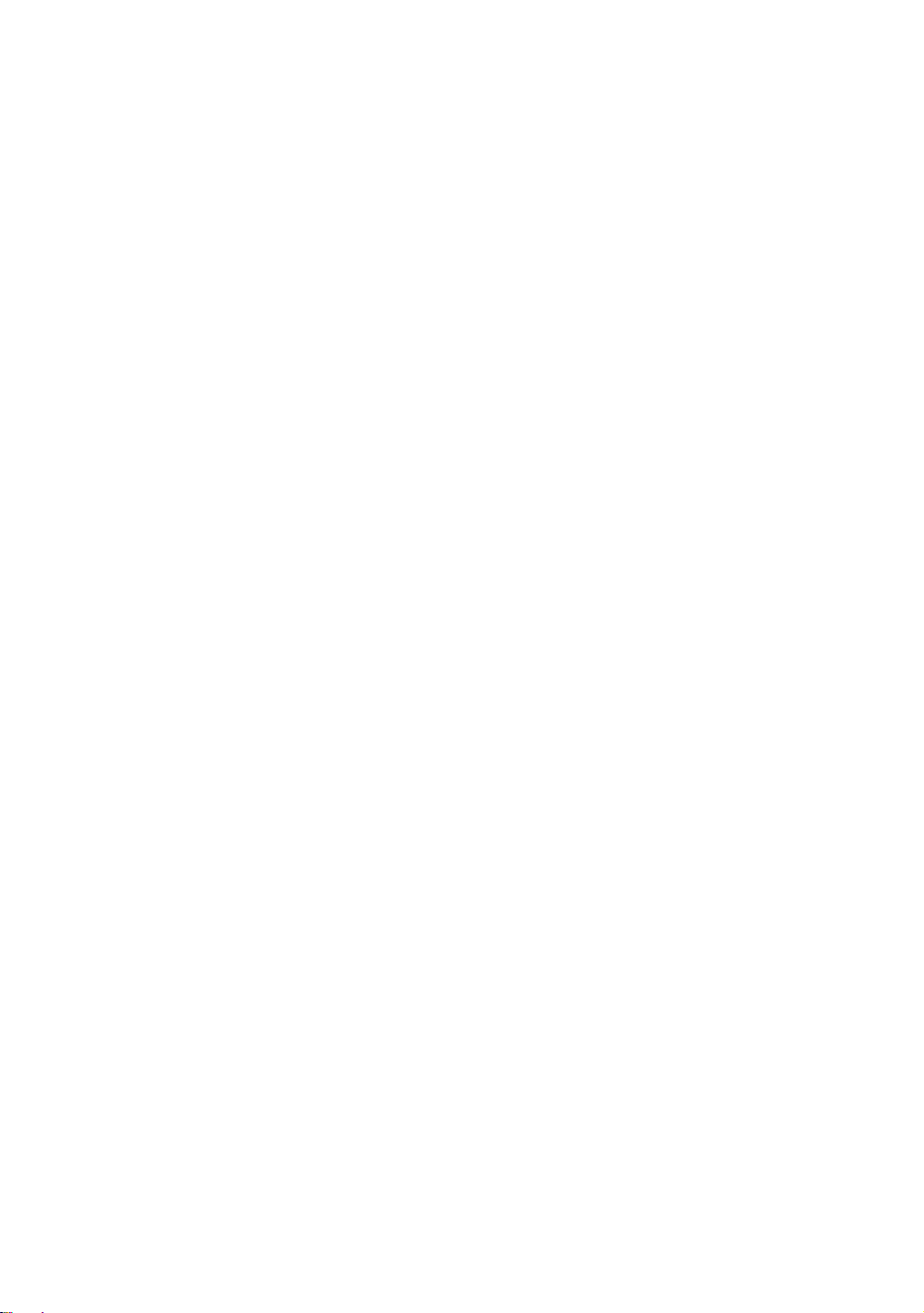
Ha a projektort a mennyezetre kívánja felszerelni, mindenképp a megfelelő BenQ mennyezeti
szerelőkészlet használatát javasoljuk és nagyon fontos a megbízható, biztonságos rögzítésre is
ügyelni.
Ha nem a BenQ mennyezeti szerelőkészletet használja a projektor felszereléséhez, akkor
fennáll a veszélye annak, hogy a helytelen méretű vagy hosszúságú csavarok miatt a nem
kielégítő rögzítés következtében a projektor leesik a mennyezetről.
A BenQ mennyezeti szerelőkészletet megvásárolhatja ugyanott, ahol a BenQ projektort
vásárolta. A BenQ önálló Kensington zár kompatibilis biztonsági kábel vásárlását is javasolja,
amelyet a projektoron a Kensington zár nyílásába és a mennyezeti tartókonzol alapjához kell
erősíteni. Ez fogja a projektort megtartani akkor, ha annak rögzítése a szerelőkonzolon
kilazulna.
8
Áttekintés
Page 9
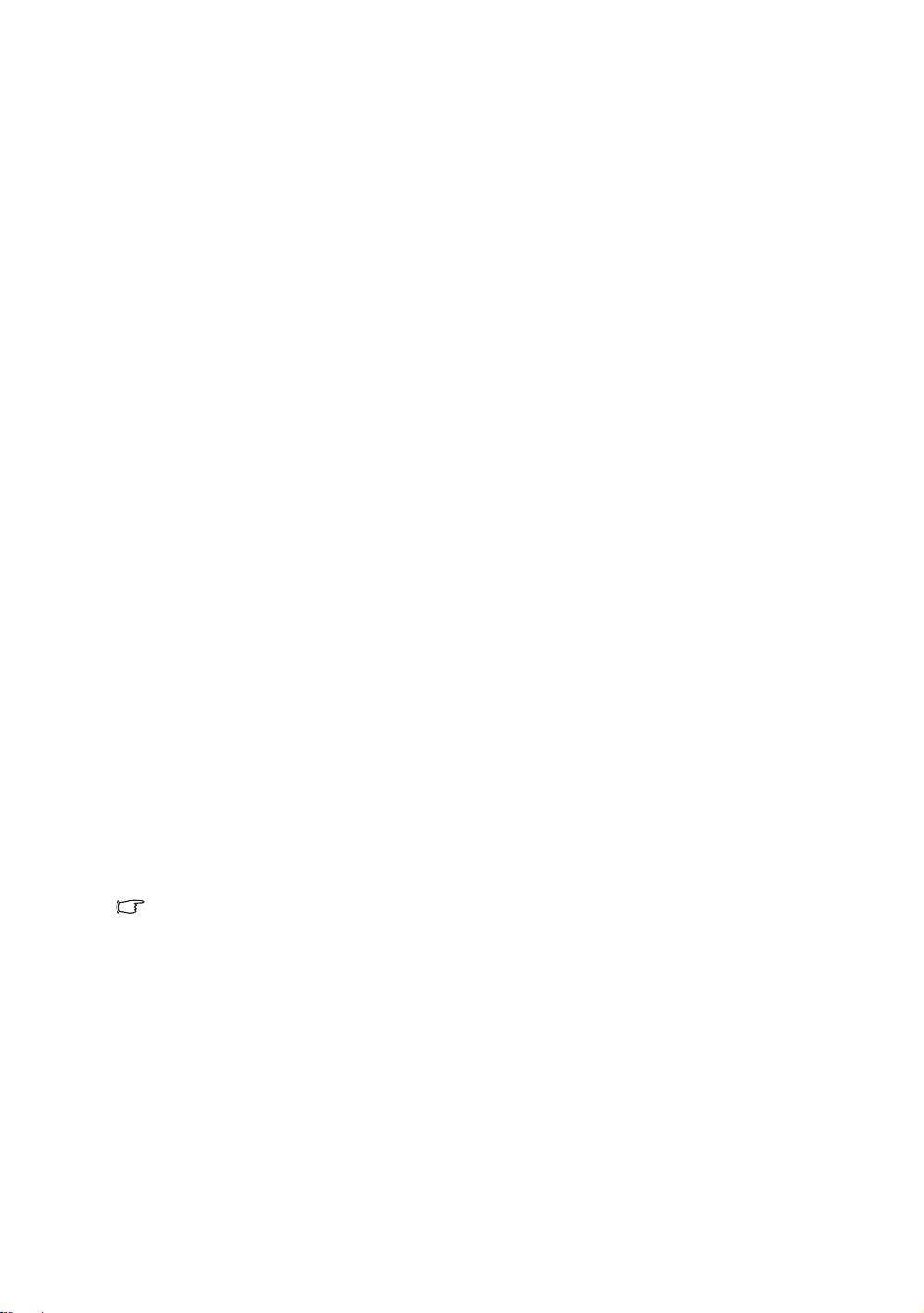
A projektor jellemzői
• Full HD kompatibilis
A projektor kompatibilis az 576i szabványos TV felbontásokkal (SDTV), a 480p és 576p
fejlett TV felbontásokkal, valamint a 720p, az 1080i/p (60 Hz) HD TV felbontásokkal, ahol az
1080p formátum valósan 1:1 arányban jeleníti meg a képet.
• Kiváló képminőség
A projektor a nagy felbontásának, kiváló házimozi fényerejének, magas kontrasztarányának,
élénk színeinek és gazdag szürkeárnyalat megjelenítési képességének köszönhetően kiváló
képminőséget biztosít.
• Élénk színmegjelenítés
A projektor egy hatszegmenses színkörből áll, hogy valós színmélységeket jeleníthessen
meg; olyan tartományokat, amelyeket a kevesebb szegmensből álló színkörök nem tudnak
megjeleníteni.
• Gazdag szürkeárnyalatok
Az automata gammavezérlés kiváló szürkeárnyalatú képet nyújt, amely a besötétített
helyiségben feltárja az árnyékok részletgazdagságát, vagy az éjszakai vagy kevés fény
mellett felvett jelenetek részleteit.
• Számos input- és videoformátum
A projektor számos PC-s és videoformátumot kezel, ideértve a komponens videót,
az S-videót, a kompozit videót, de a kettős HDMI-t, a PC jelet és azt az automatikát,
amely a képernyő és a háttérvilágításnak megfelelően adja ki a jelet.
• ISF tanúsított kalibrálásvezérlés
A legmagasabb teljesítményelvárásoknak való megfelelés érdekében a projektor OSD
menüjéből elérhetők az ISD NIGHT (ÉJSZAKA) és ISF DAY (NAPPAL) üzemmódok is,
melyeket a jóváhagyott ISF telepítők kalibrálhatnak a megfelelő eszközökkel.
• 3D funkció
3D filmet, videót vagy sporteseményt nézve a HDMI interfészen keresztül a kép
mélységének mutatásával felerősíti a valóság érzetét.
• 2D 3D konverzió
A 2D 3D konverzió funkció 2D-ből három dimenzió hatását keltő 3D-s képeket állít elő.
• CEC
Amikor a projektort HDMI CEC kompatibilis készülékhez csatlakoztatja, például DVD
lejátszóhoz, a CEC funkció aktiválásával lehetővé válik, hogy mindkét készülék be- és
kikapcsolását egyetlen távirányítóval végezze.
A HDMI CEC készülékenkénti különböző kialakítása miatt, ez nem működik feltétlenül jól minden készüléknél.
• Képkocka interpoláció
A mozgás becsléses és kompenzációs technológia simítja a képet és egyben tisztább is lesz a kép.
• Beépített hangszóró(k)
A beépített hangszóró kevert monó hangot ad, ha van hangbemeneti jel is csatlakoztatva.
• Intuitív lencse-elmozdítás
A lencse-elmozdulást szabályozó intuitív vezérlővel flexibilisen állíthatja be a projektort.
• SmartEco
A SmartEco™ technológia a tartalom fényerejének függvényében akár a lámpafogyasztás
70%-át is megtakarítja a SmartEco mód választásakor.
Áttekintés
9
Page 10
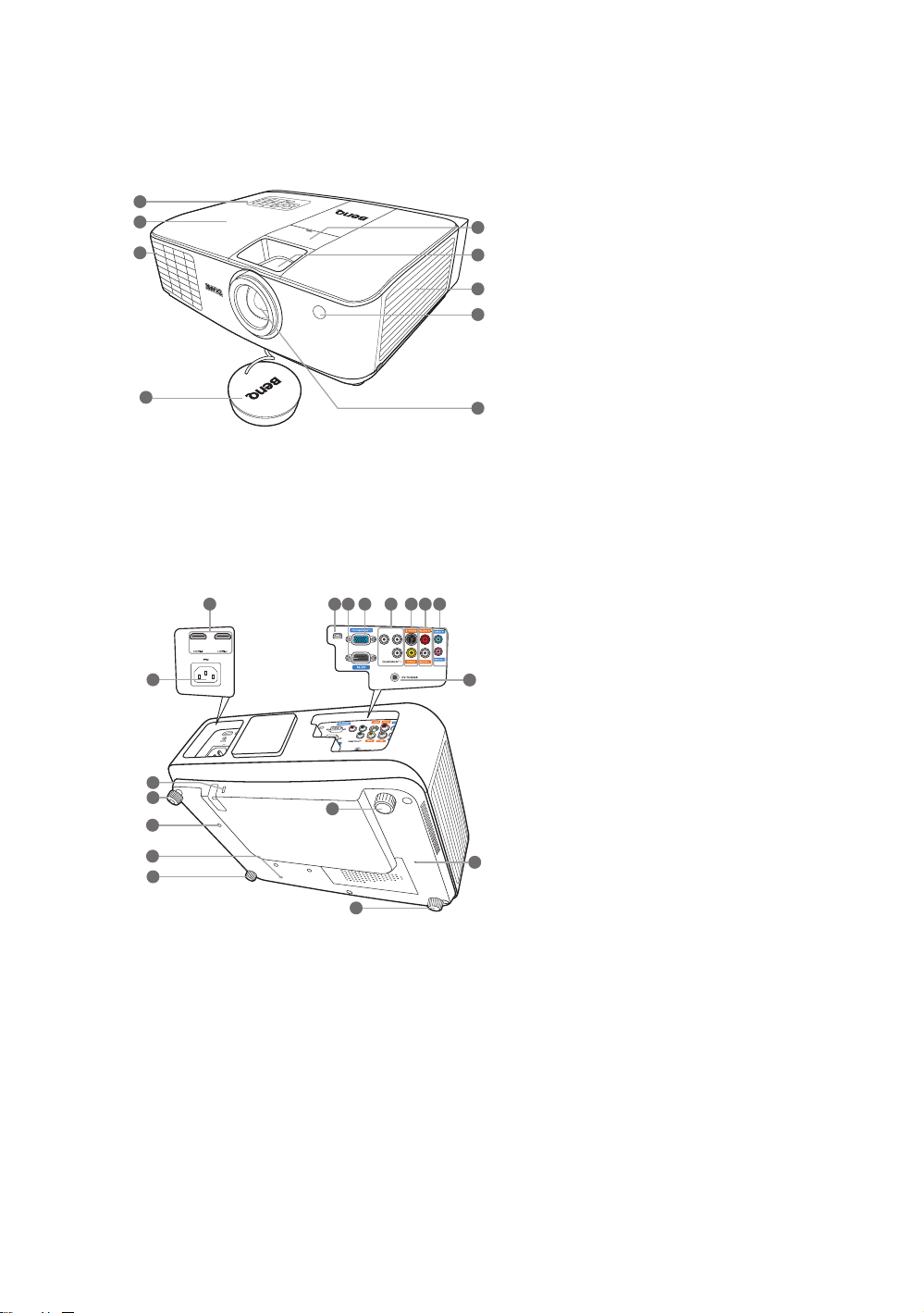
Projektor külső nézete
A csatlakoztatás részleteit lásd „Videoeszköz
csatlakoztatása” a következő oldalon: 19.
Elöl és oldal nézet
1
2
3
4
Hátul- és alulnézet
10
19
20
21
22
22
21
11 1312 14
21
1. Vezérlőpanel (bővebben lásd:
„Kezelőpanel” a következő
5
6
7
8
oldalon: 11.)
2. Lámpafedél
3. Szellőzőnyílás
4. Lencse-kupak
5. Lencse-elmozdító fedele
6. Fókusz és zoom gyűrű
7. Szellőzőnyílás
8. Elülső infravörös szenzor
9. Vetítő lencsék
9
10.HDMI csatlakozók
11.Mini USB csatlakozó
(szervizelési célra)
12.RS-232 vezérlő port
A számítógép-/házimozi-vezérlő/
automata rendszer
csatlakoztatásához.
13.RGB (PC)/komponens videó (YPbPr/
15 16 17
YCbCr) jelbemeneti csatlakozódugó
14.Komponens videojel bemenetek
(RCA)
támogatja az Y/P
18
videojeleket
B/PR és az Y/CB/CR
15.S-Video bemenet (mini 4 tűs DIN)
Kompozit videojel bemenet (RCA)
16.Audió (bal/jobb) bemeneti
csatlakozók
17.Audiobemenet csatlakozó
Audiokimenet csatlakozó
18.12 V-os egyenáramú kimenet
22
Külső eszközök, például elektromos
vászon vagy fényvezérlő berendezés
stb. indítására használatos.
21
Csatlakoztatásuk módjáról kérdezze
a forgalmazót.
19.Váltakozó áramú hálózati kábel
bemenet
20.Kensington zár nyílása
21.Állító láb
22.Furatok a mennyezeti rögzítéshez
10
Áttekintés
Page 11
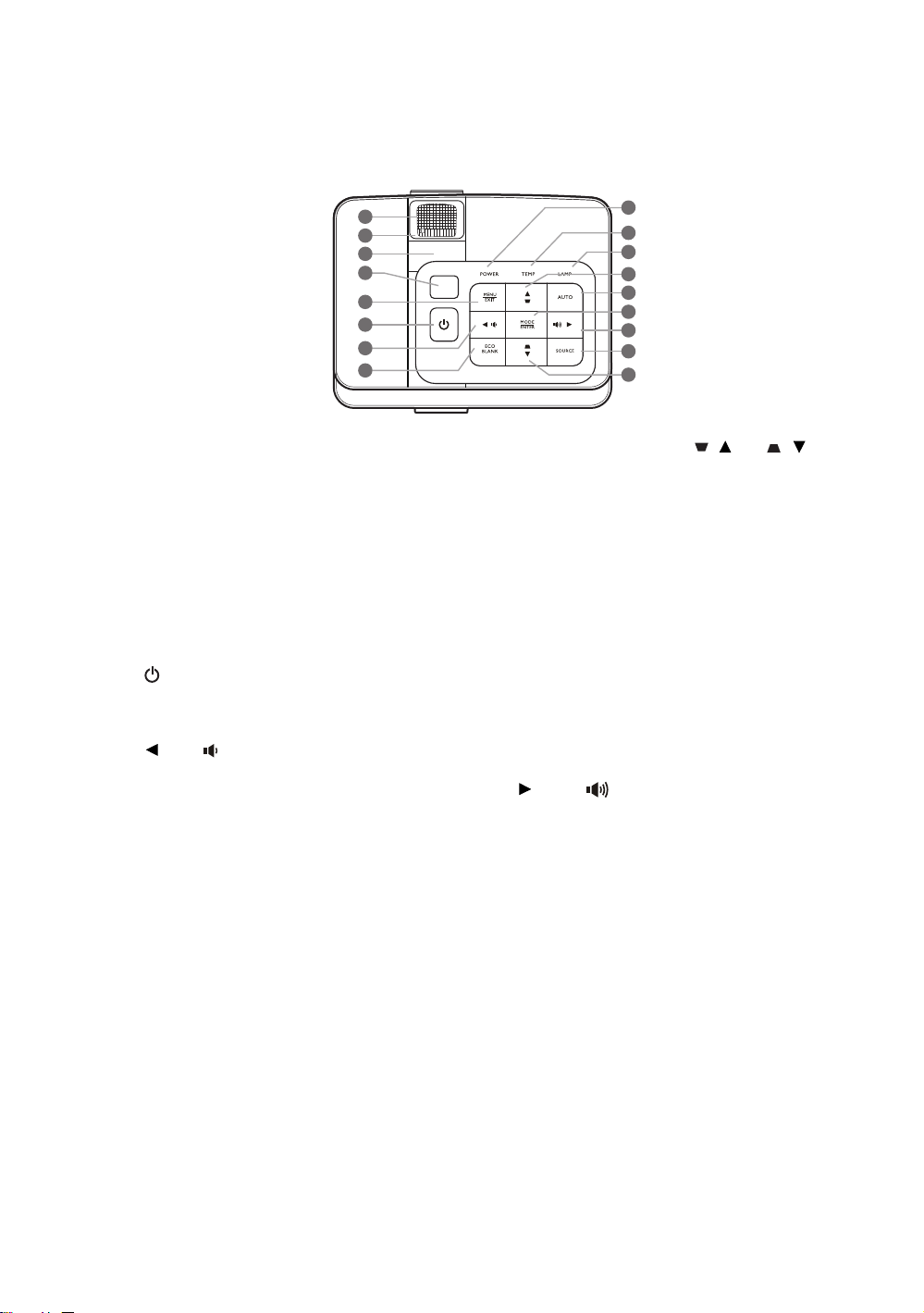
Kezelőszervek és működésük
Kezelőpanel
1
2
3
4
5
6
7
8
1. Fókusz-beállító gyűrű
A vetített kép fókusztávolságát állítja.
2. Zoom gyűrű
A kép méretét állítja.
3. Lencse-elmozdító fedele
4. Felső infravörös távvezérlő érzékelő
5. MENÜ/KILÉPÉS
Bekapcsolja a képernyőmenüt (OSD).
Visszavált az előző OSD menüre, kilép és
menti a menü beállításokat.
6. POWER (Főkapcsoló)
Vált a projektor készenléti és bekapcsolt
állapota között.
7. Bal/
Csökkenti a projektor hangerejét.
Ha a képernyőmenü (OSD) aktív, akkor
a(z) #7, #12 és #15 gombokkal mozogva
lehet kiválasztani azt a menüelemet, amit
be szeretne állítani, ill. végrehajtani magát
a beállítást.
8. TAKARÉKOS ELREJTÉS
A képernyőkép törlésére használjuk.
9. ÁRAM állapotjelző lámpa
A projektor működése közben világít vagy
villog.
10.HŐMÉRSÉKLET figyelmeztető lámpa
Akkor kezd pirosan világítani, ha
a projektor hőmérséklete túl magassá vált.
11.LÁMPA jelzőlámpa
A lámpa állapotát jelzi. Világít vagy villog,
ha a lámpával probléma adódott.
9
10
11
12
13
14
15
16
12
12.Trapéz/nyíl gombok ( / fel, / le)
A ferde szögű vetítésből adódóan torzult
képet manuálisan korrigálja.
Ha a képernyőmenü (OSD) aktív, akkor
a(z) #7, #12 és #15 gombokkal mozogva
lehet kiválasztani azt a menüelemet, amit
be szeretne állítani, ill. végrehajtani magát
a beállítást.
13.AUTOM.
Automatikusan megállapítja a megjelenített
képhez a legjobb képidőzítést.
14.MODE/ENTER (MÓD/BELÉPÉS)
Kiválaszt egy elérhető képbeállítási módot.
A képernyőmenü (OSD) kiválasztott elemét
aktiválja
15. Jobb/
Növeli a projektor hangerejét.
Ha a képernyőmenü (OSD) aktív, akkor
a(z) #7, #12 és #15 gombokkal mozogva
lehet kiválasztani azt a menüelemet, amit
be szeretne állítani, ill. végrehajtani magát
a beállítást.
16.FORRÁS
Megjeleníti a jelforrás kiválasztó sávot.
Áttekintés
11
Page 12
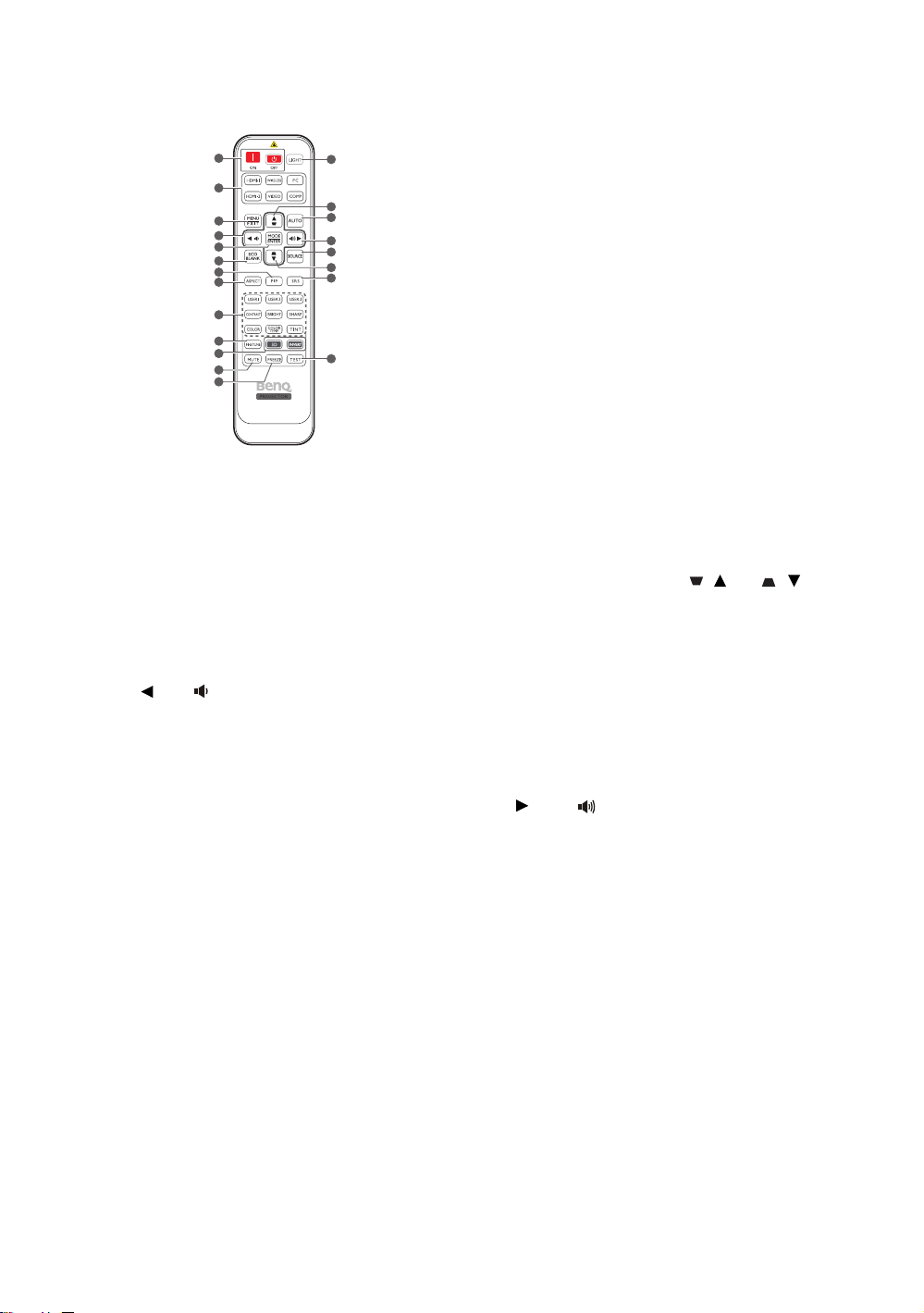
Távirányító
1
2
3
4
5
6
7
8
9
10
11
12
13
1. POWER ON/OFF (BE- ÉS KIKAPCSOLÁS)
A projektort kapcsolja ki és be.
2. Forrásválasztó gombok
Kiválasztja a megjelenítendő bemeneti
forrást.
(WIRELESS nem érhető el)
3. MENÜ/KILÉPÉS
Bekapcsolja a képernyőmenüt (OSD).
Visszavált az előző OSD menüre, kilép és
menti a menü beállításokat.
4. Bal
Csökkenti a projektor hangerejét.
Ha a képernyőmenü (OSD) aktív, akkor a(z)
#4, #15 és #17 gombokkal mozogva lehet
kiválasztani a beállítani kívánt menüelemet
és elvégezni a beállítást.
5. MODE/ENTER (MÓD/BELÉPÉS)
Kiválaszt egy elérhető képbeállítási módot.
A képernyőmenü (OSD) kiválasztott elemét
aktiválja
6. TAKARÉKOS ELREJTÉS
A képernyőkép törlésére használjuk.
7. PIP (Kép a képben)
Megjeleníti a
PIP (Kép a képben) (kép a
képben) menüt.
8. KÉPARÁNY
A vetítés arányát választja ki.
9. Képminőség-beállító gombok
Ezek a funkciógombok ugyanazt a feladatot
végzik, az OSD menüben megadott módon.
Részleteket lásd: „A képminőség
finomhangolása” a következő oldalon: 30.
14
15
16
17
18
15
19
20
10.FINOMHANGOLÁS
Megjeleníti a(z) "Színhőmérséklet
felhasználói finomhangolás" menüt.
Részleteket lásd: „Tetszőleges
színhőmérséklet beállítása” a következő
oldalon: 32.
11.3D fordított szinkronizálás
Közvetlen belépés a "3D" menübe és az
inverz funkciót kapcsolja ki és be.
12.NÉMÍTÁS
A projektor hangját kapcsolja ki és be.
13.KIMEREVÍT
Kimerevíti a kivetített képet.
14.LIGHT (Fény)
A távirányítón a gomb megnyomására
a LED háttérvilágítás körülbelül 10
másodpercre bekapcsol. A 10
másodpercen belül másik gomb
megnyomására a LED háttérvilágítás
kikapcsol.
15.Trapéz/nyíl gombok ( / fel, / le)
A ferde szögű vetítésből adódóan torzult
képet manuálisan korrigálja.
Ha a képernyőmenü (OSD) aktív, akkor a(z)
#4, #15 és #17 gombokkal mozogva lehet
kiválasztani a beállítani kívánt menüelemet
és elvégezni a beállítást.
16.AUTOM.
Automatikusan megállapítja a megjelenített
képhez a legjobb képidőzítést.
17. Jobb
Növeli a projektor hangerejét.
Ha a képernyőmenü (OSD) aktív, akkor a(z)
#4, #15 és #17 gombokkal mozogva lehet
kiválasztani a beállítani kívánt menüelemet
és elvégezni a beállítást.
18.FORRÁS
Megjeleníti a jelforrás kiválasztó sávot.
(WIRELESS nem érhető el)
19.SRS
Az SRS funkció engedélyezése vagy
letiltása.
20.TESZT
Megjeleníti a tesztmintát.
12
Áttekintés
Page 13
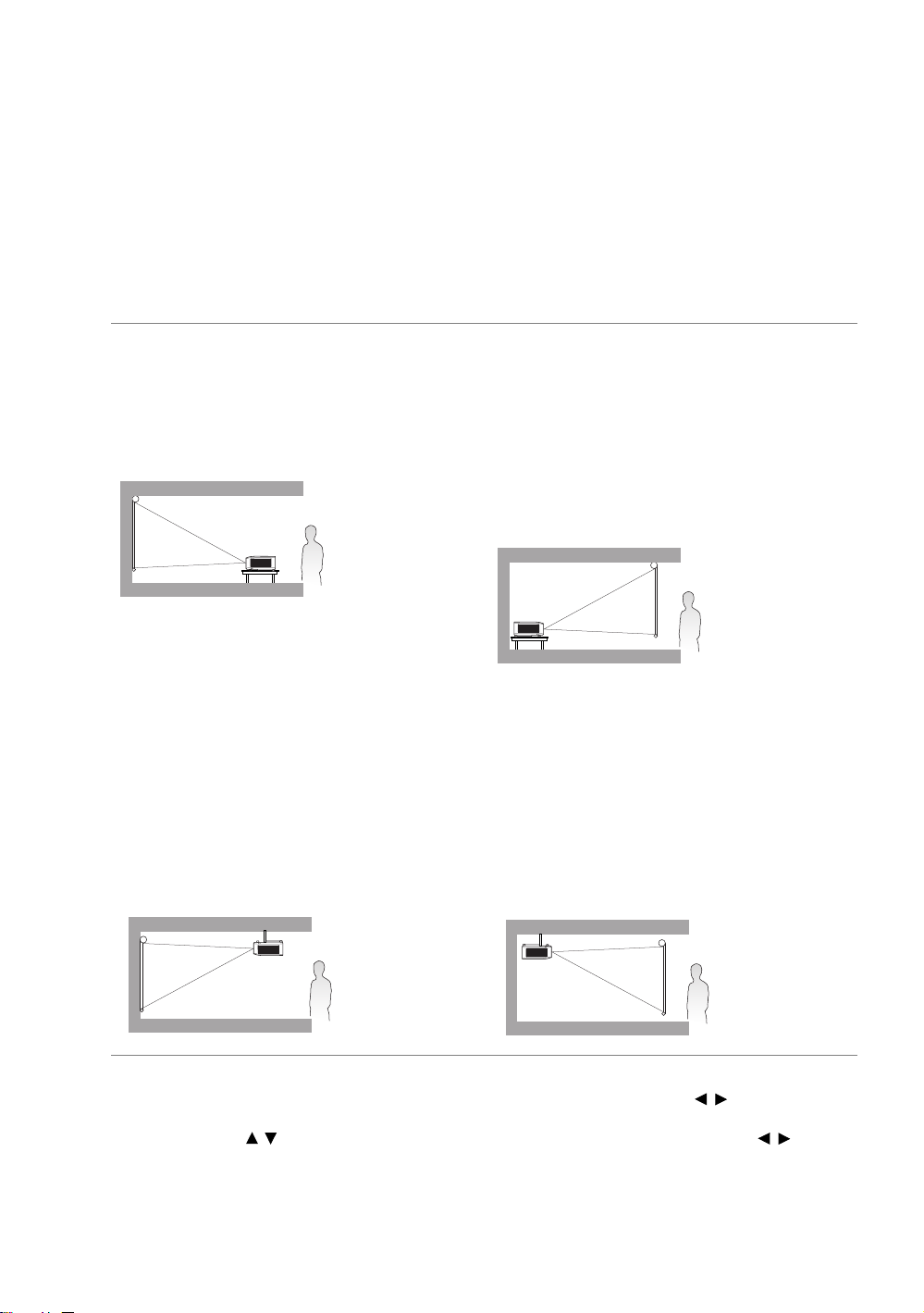
A projektor elhelyezése
A hely kiválasztása
A projektor számára négy lehetséges felállítási hely jöhet szóba.
A felállítási hely kiválasztása függ a szoba alaprajzától és a személyes ízléstől. Vegye
figyelembe a vetítővászon méretét és a helyzetét, a megfelelő hálózati aljzat helyét, valamint
a projektor és a többi berendezés elhelyezkedését és a közöttük lévő távolságot.
1. Elöl:
Ezt az elhelyezést akkor válassza, ha
a projektort a vetítővászonnal szemben a
padló közelében helyezi el. Ez a projektor
leggyakoribb elhelyezése, amely gyors
felállítást és hordozhatóságot biztosít.
2. Szemből mennyezeten:
Ezt az elhelyezést akkor válassza, ha a
projektort a mennyezetre függeszti fel a
vetítővászonnal szemben.
A projektor mennyezetre szereléséhez
vásárolja meg a forgalmazótól a BenQ
projektor mennyezeti szerelőkészletet.
*A(z) Szemből mennyezeten paramétert a
projektor beállítása után állítsa be.
3. Hátul:
Ezt az elhelyezést akkor válassza, ha
a projektort a vetítővászon mögött, a padló
közelében helyezi el.
Ne feledje, ekkor speciális, hátsó vetítésre
alkalmas vetítővászon szükséges.
*A(z) Hátul paramétert a projektor beállítása
után állítsa be.
4. Hátulról mennyezeten:
Ezt az elhelyezést akkor válassza, ha
a projektort a mennyezetre függeszti fel
avetítővászon mögött.
Ehhez a felállításhoz speciális hátulról
vetíthető vászonra és a BenQ mennyezeti
szerelőkészletre is szükség van.
*A(z) Hátulról mennyezeten paramétert
a projektor beállítása után állítsa be.
*A projektor pozíciójának megadásához:
1. Nyomja meg a(z) MENÜ/KILÉPÉS gombot a projektoron vagy a távirányítón, és nyomja a(z) / gombot addig, amíg
a rendszer ki nem emeli a(z) Rendszerbeállítás menüpontot.
2. Nyomja meg a(z) / gombot a(z) Kivetítő pozíciója lehetőség kijelöléséhez, majd nyomja meg a(z) / gombot a
helyes pozíció eléréséig.
A projektor elhelyezése
13
Page 14
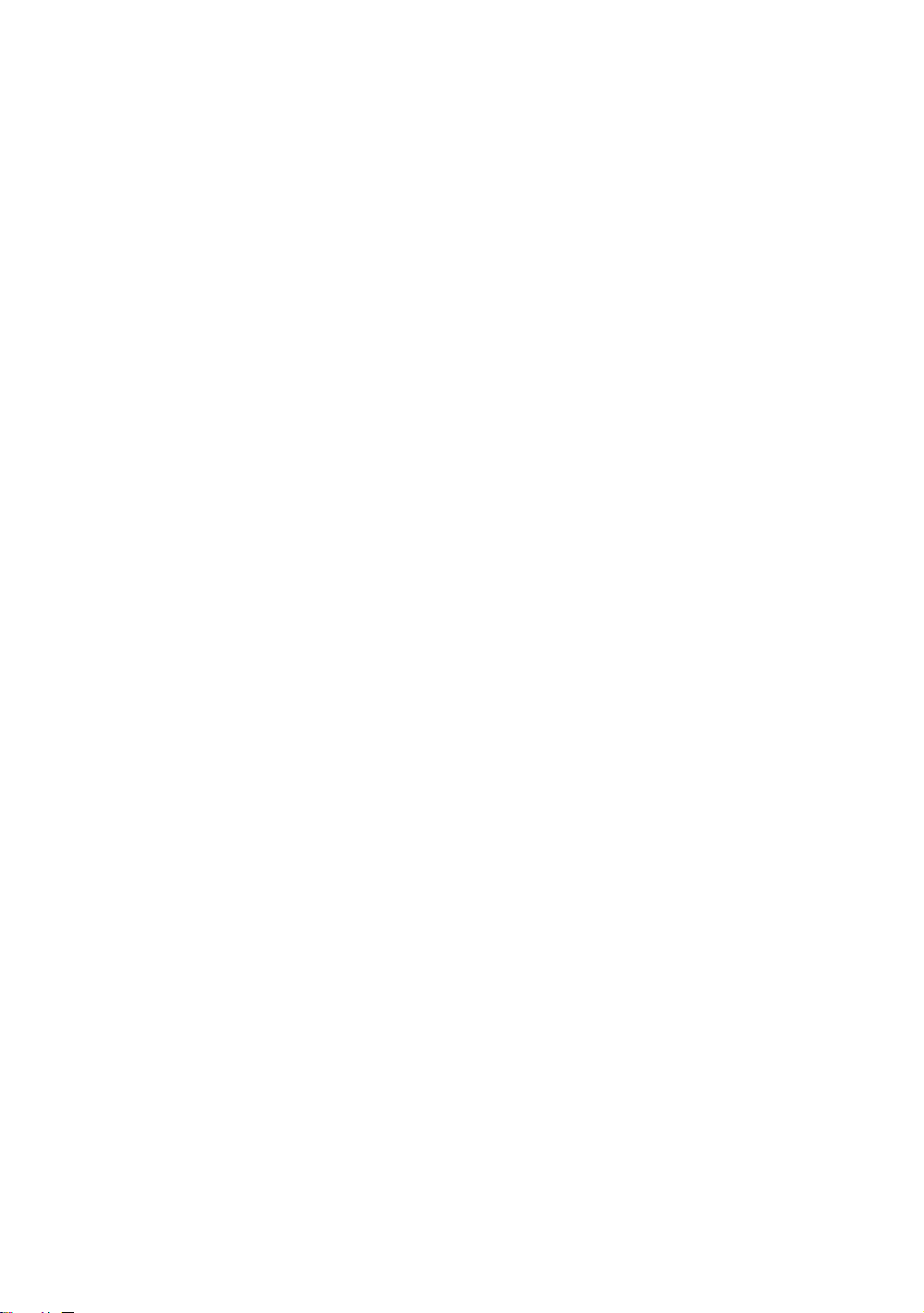
A vetített kép beállítása kívánság szerinti méretre
A vetített kép méretét a projektorlencsék távolsága a vetítővászontól, a nagyítás beállítása és
a videó formátuma befolyásolja.
A projektort vízszintesen (például egy asztalra fektetve) kell elhelyezni és az legyen merőleges
(90°-os) a vetítővászonra. Ezzel megakadályozható a ferde szögű vetítés (vagy a ferde szögű
felületre történő vetítés) által okozott torzulás. Mennyezetre történő rögzítéskor a projektort fejjel
lefelé kell felszerelni.
A projektor vetítővászontól történő távolításakor a vetített kép mérete növekszik, miközben
a függőleges eltolás maga is arányosan növekszik.
A vetítővászon és a projektor helyének meghatározásakor számításba kell venni a vetített kép
és a függőleges eltolás méretét is, amelyek egyenesen arányosak a vetítési távolsággal.
A projektor négy állítható lábbal rendelkezik. Bővebben lásd: „A vetítőlencsék függőleges
eltolása” a következő oldalon: 18. Lásd a(z) 16. és a(z) 17. oldalakon a diagramokat a vertikális
eltolási értékekkel kapcsolatban a méret táblázatokban, amely méreteket a lencsék teljesen
felfele vagy lefele eltolt állapotához határoztunk meg.
A projektor helyének meghatározása egy adott vászonmérethez
1. Állapítsa meg, hogy a vászon 16:9 vagy 4:3 arányú.
2. A táblázat segítségével keresse meg a képmérethez legközelebb álló értéket a bal oldali
„Vetítővászon méretei” oszlopokban. Ennek az értéknek a sorában haladjon jobbra a(z)
„Átlag” oszlopba, ahol a megfelelő, átlagos vetítővászontól mért távolságot találja.
Ez a vetítési távolság.
3. Határozza meg a projektor pontos helyzetét a vászonhoz képest, és az állítható lencsék
eltolási tartományát.
<Példa>
Ha 120 hüvelykes, 4:3 arányú vásznat használ, akkor tekintse meg a(z) „A képernyő aránya 4:3-
hoz, a kivetített kép aránya 16:9-hoz” c. részt. Az átlagos vetítési távolság 3409 mm.
Vetítővászon ajánlott méretének meghatározása adott távolsághoz
Ezzel a módszerrel lehet meghatározni, hogy a megvásárolt projektorhoz milyen méretű
vetítővászon illik az adott helyiségben.
A használható legnagyobb vászonméretet a helyiség fizikai méretei korlátozzák.
1. Állapítsa meg, hogy a vászon 16:9 vagy 4:3 arányú.
2. Mérje le a projektor és a vászon tervezett helye közötti távolságot. Ez a vetítési távolság.
3. A táblázat segítségével keresse meg a mért értékhez legközelebb álló értéket a(z) „Átlag”
nevű - a vászontól mért átlagos távolság - oszlopban. Ellenőrizze, hogy a mért távolság
beleesik-e az átlagos távolság értékétől jobbra és balra található legkisebb és legnagyobb
távolság közötti tartományba.
4. Ennek az értéknek a sorában menjen balra, ahol a hozzátartozó vetítővászon átmérőjének
értékét találja. Ez a projektor által vetített kép mérete ennél a vetítési távolságnál.
14
A projektor elhelyezése
Page 15
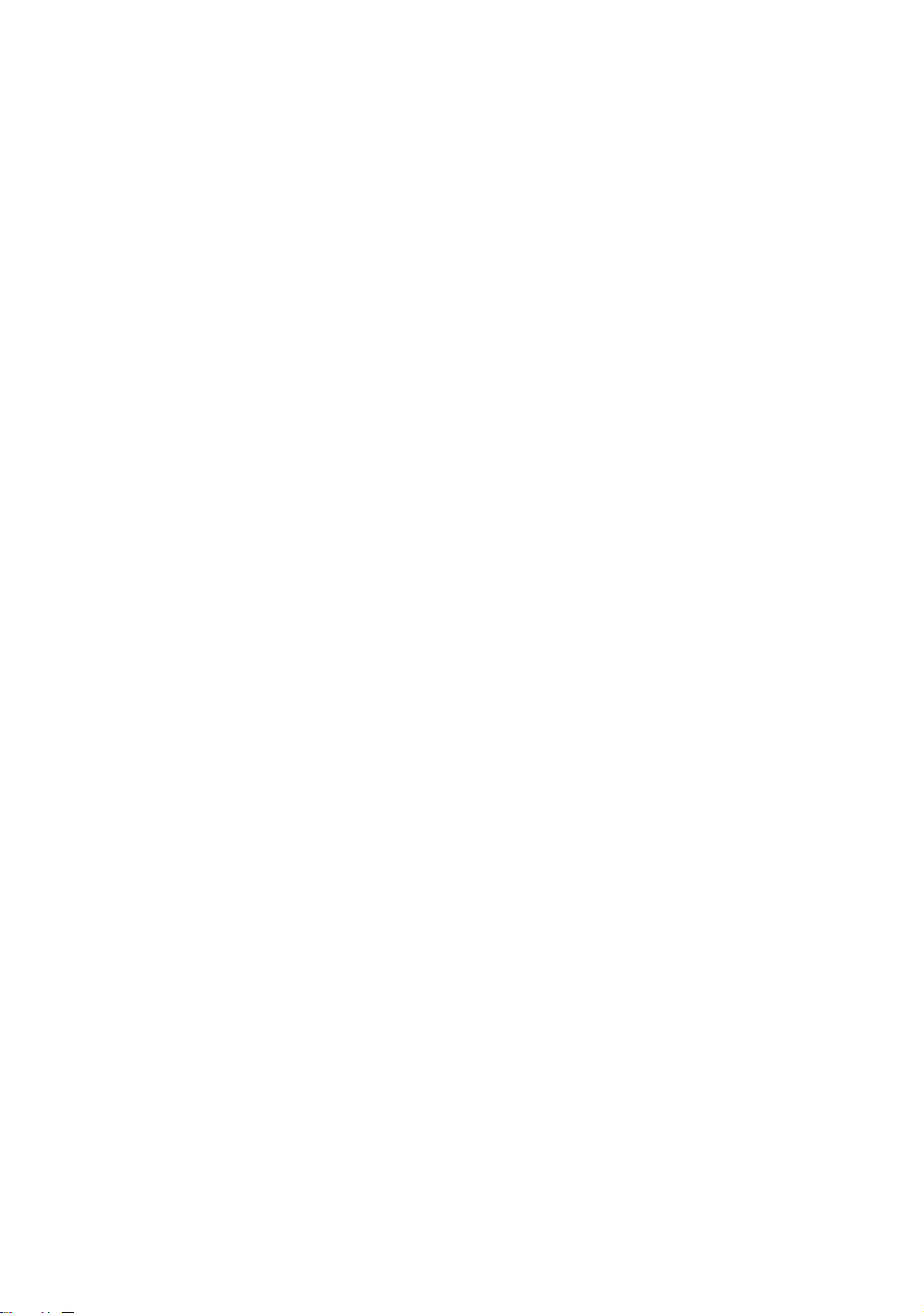
<Példa>
Ha 16:9 arányú vásznat használ, és a mért vetítési távolság 4000 mm, akkor tekintse meg a(z)
„A képernyő aránya 16:9-hoz, a kivetített kép aránya 16:9-hoz” c. részt. A legközelebbi érték a(z)
„Átlag” oszlopban a 4024 mm. A sorban előre haladva látható, hogy 130"-es vászonra lesz
szükség.
A(z) „Vetítési távolság <D> [mm]” a következő oldalon: 16 oszlop legkisebb és legnagyobb
vetítési értékeinek ellenőrzésekor kiderül, hogy a 4000 mm mért vetítési távolsághoz a 120"-es
és 140"-es vászon is megfelelő. A projektor beállítható (a nagyításvezérlő segítségével)
ezekhez az eltérő méretű vásznakhoz is az adott vetítési távolság mellett. Ne feledje, hogy
a különböző vászonméretekhez különböző függőleges eltolási értékek tartoznak.
Ha a projektort (az ajánlottól) eltérő helyre helyezi, akkor azt felfelé vagy lefelé kell döntenie,
hogy a kép a vetítővászon közepére kerüljön. Ilyen esetben a kép némiképp torzulni fog.
A torzulás a trapéztorzítás funkcióval javítható. Bővebben lásd: „A képtorzulás kijavítása” a
következő oldalon: 27.
A projektor elhelyezése
15
Page 16
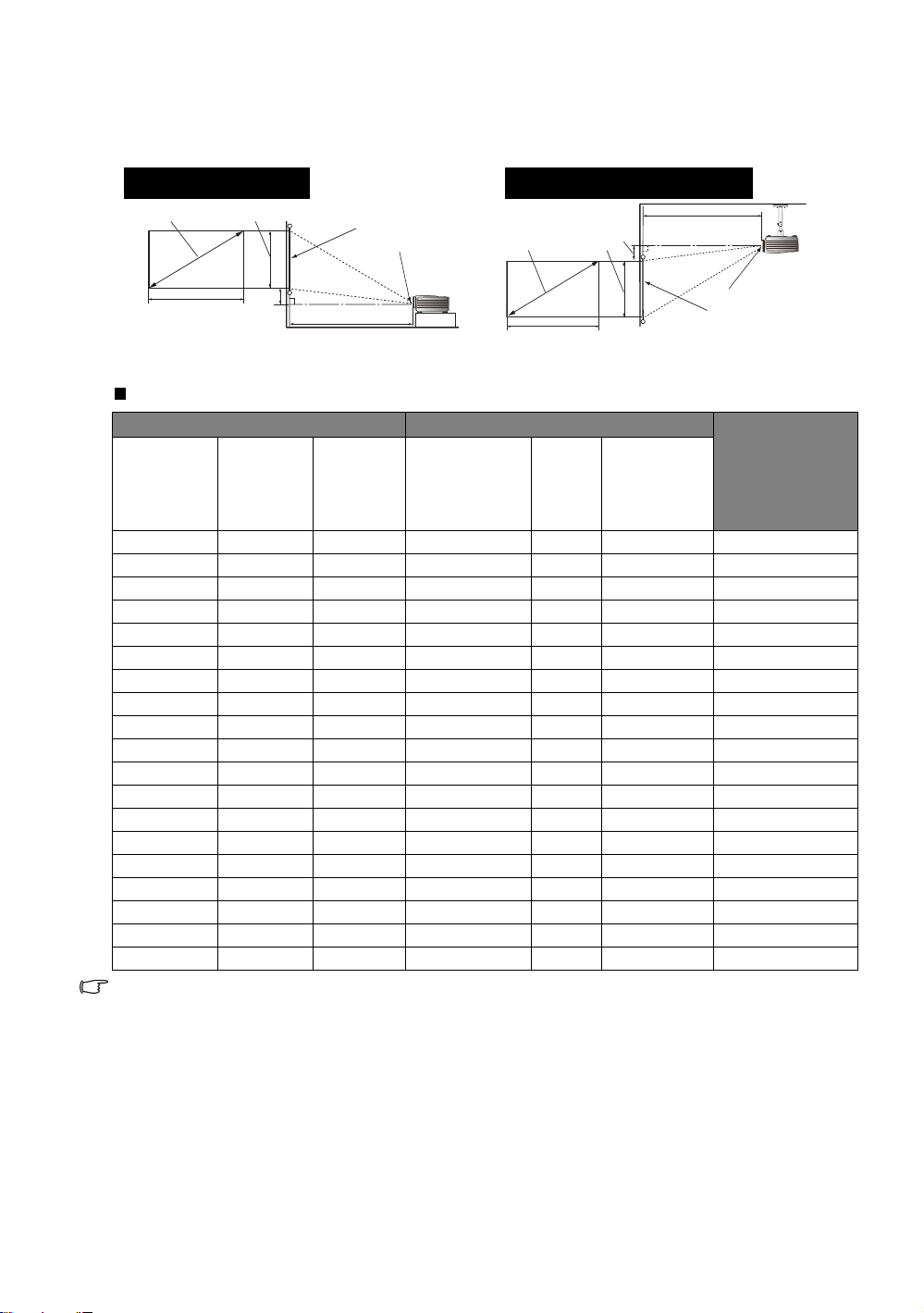
Vetítési méretek
Telepítés a padlóra
<F>: Vetítővászon <G>: Lencse középpont
Elhelyezés a mennyezeten
<F>: Vetítővászon <G>: Lencse középpont
16:9 arányú vetítővászon telepítése
<A>
<C>
<B>
<E>
<F>
<D>
<G>
<A>
<C>
<B>
<E>
<D>
<G>
<F>
A képernyő aránya 16:9-hoz, a kivetített kép aránya 16:9-hoz
Vetítővászon méretei Vetítési távolság <D> [mm]
Átló
<A>
[hüvelyk
(mm)]
42 (1067) 523 930 1000 1300 1600 26
50 (1270) 623 1107 1190 1548 1905 31
60 (1524) 747 1328 1429 1857 2286 37
70 (1778) 872 1550 1667 2167 2667 44
80 (2032) 996 1771 1905 2476 3048 50
84 (2134) 1046 1860 2000 2600 3200 52
90 (2286) 1121 1992 2143 2786 3429 56
100 (2540) 1245 2214 2381 3095 3810 62
110 (2794) 1370 2435 2619 3405 4190 68
120 (3048) 1494 2657 2857 3714 4571 75
130 (3302) 1619 2878 3095 4024 4952 81
140 (3556) 1743 3099 3333 4333 5333 87
150 (3810) 1868 3321 3571 4643 5714 93
160 (4064) 1992 3542 3810 4952 6095 100
170 (4318) 2117 3763 4048 5262 6476 106
180 (4572) 2241 3985 4286 5571 6857 112
190 (4826) 2366 4206 4524 5881 7238 118
200 (5080) 2491 4428 4762 6190 7619 125
250 (6350) 3113 5535 5952 7738 9524 156
A fent megadott számok becsült adatok, és azok a tényleges értékektől kis mértékben eltérhetnek.
Csak a javasolt vetítővászon-méreteket adtuk meg. Ha az Ön vetítővászna nem szerepel a fenti
táblázatban, akkor lépjen kapcsolatba a forgalmazóval és kérjen tőle tanácsot.
Magasság
<B>
[mm]
Szélesség
<C>
[mm]
Min. távolság
(legnagyobb
nagyítással)
Átlag
Max.
távolság
(legkisebb
nagyítással)
Legalacsonyabb
/legmagasabb
lencse pozíció
<E> [mm]
16
A projektor elhelyezése
Page 17
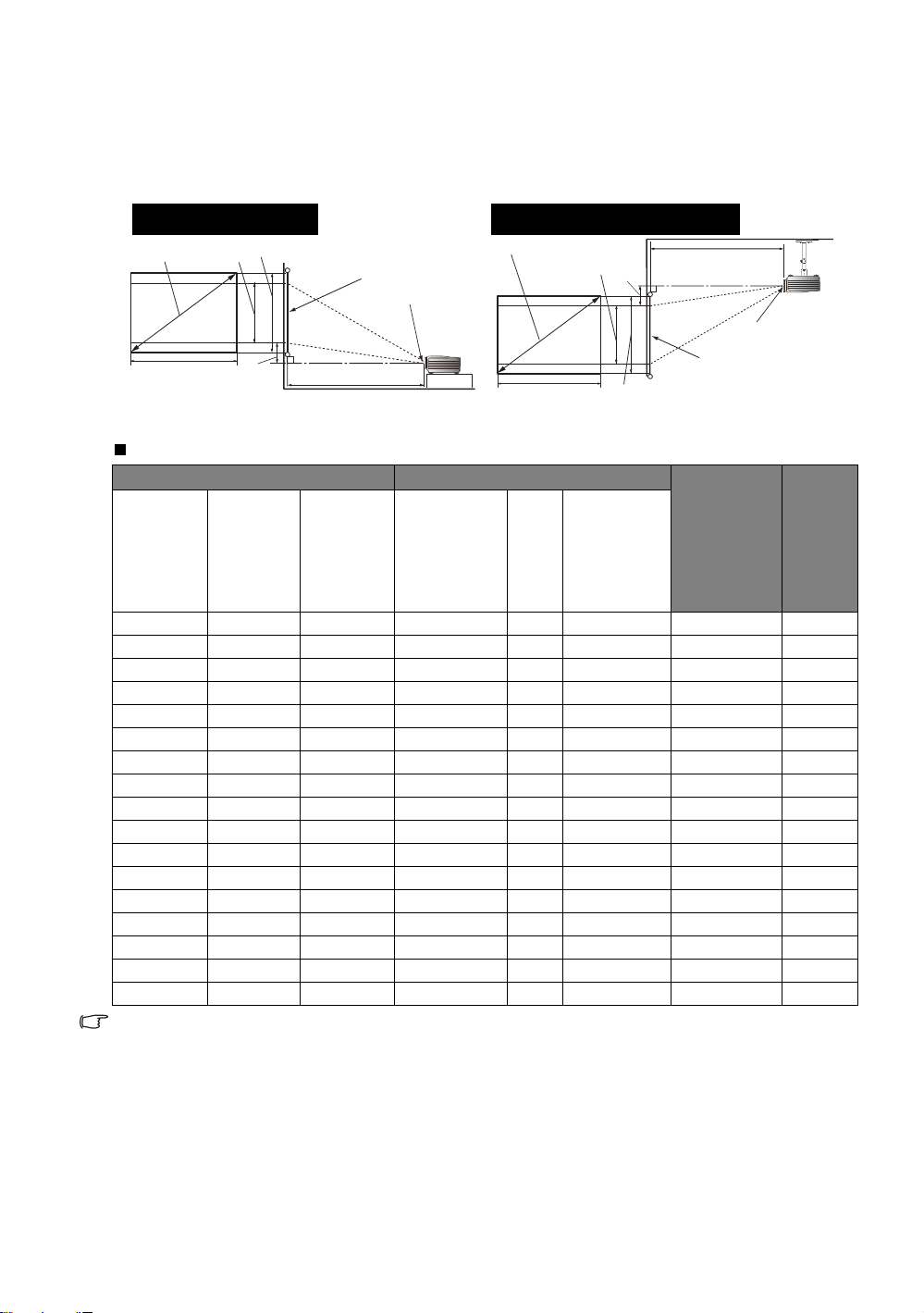
4:3 arányú vetítővászon telepítése
Telepítés a padlóra
<F>: Vetítővászon <G>: Lencse középpont
Elhelyezés a mennyezeten
<F>: Vetítővászon <G>: Lencse középpont
A lenti illusztrációk és a táblázat olyan felhasználóknak készült, akik már 4:3 arányú
vetítővásznakat használnak vagy 4:3 arányú vetítővászon vételén gondolkodnak a 16:9 vetítési
arányú képek megtekintéséhez.
<A>
<C>
<H>
<E>
<B>
<F>
<G>
<D>
<A>
<C>
<H>
<E>
<D>
<G>
<F>
<B>
A képernyő aránya 4:3-hoz, a kivetített kép aránya 16:9-hoz
Vetítővászon méretei Vetítési távolság <D> [mm] Legala-
csonyabb/
Átló
<A>
[hüvelyk
(mm)]
Magasság
<B>
[mm]
Szélesség
<C>
[mm]
Min.
távolság
(legnagyobb
nagyítással)
Átlag
Max.
távolság
(legkisebb
nagyítással)
legma-
gasabb
lencse
pozíció <E>
[mm]
50 (1270) 762 1016 1093 1421 1748 29 572
60 (1524) 914 1219 1311 1705 2098
70 (1778) 1067 1422 1530 1989 2448
80 (2032) 1219 1626 1748 2273 2797
90 (2286) 1372 1829 1967 2557 3147
100 (2540) 1524 2032 2185 2841 3497
110 (2794) 1676 2235 2404 3125 3846
120 (3048) 1829 2438 2623 3409 4196
130 (3302) 1981 2642 2841 3693 4546
140 (3556) 2134 2845 3060 3977 4895
150 (3810) 2286 3048 3278 4262 5245
160 (4064) 2438 3251 3497 4546 5595
170 (4318) 2591 3454 3715 4830 5944
180 (4572) 2743 3658 3934 5114 6294
190 (4826) 2896 3861 4152 5398 6644
200 (5080) 3048 4064 4371 5682 6993
230 (5842) 3505 4674 5026 6534 8042
A fent megadott számok becsült adatok, és azok a tényleges értékektől kis mértékben eltérhetnek.
Csak a javasolt vetítővászon-méreteket adtuk meg. Ha az Ön vetítővászna nem szerepel a fenti
táblázatban, akkor lépjen kapcsolatba a forgalmazóval és kérjen tőle tanácsot.
34 686
40 800
46 914
51 1029
57 1143
63 1257
69 1372
74 1486
80 1600
86 1715
91 1829
97 1943
103 2057
109 2172
114 2286
131 2629
Képma-
gasság
<H>
[mm]
A projektor elhelyezése
17
Page 18
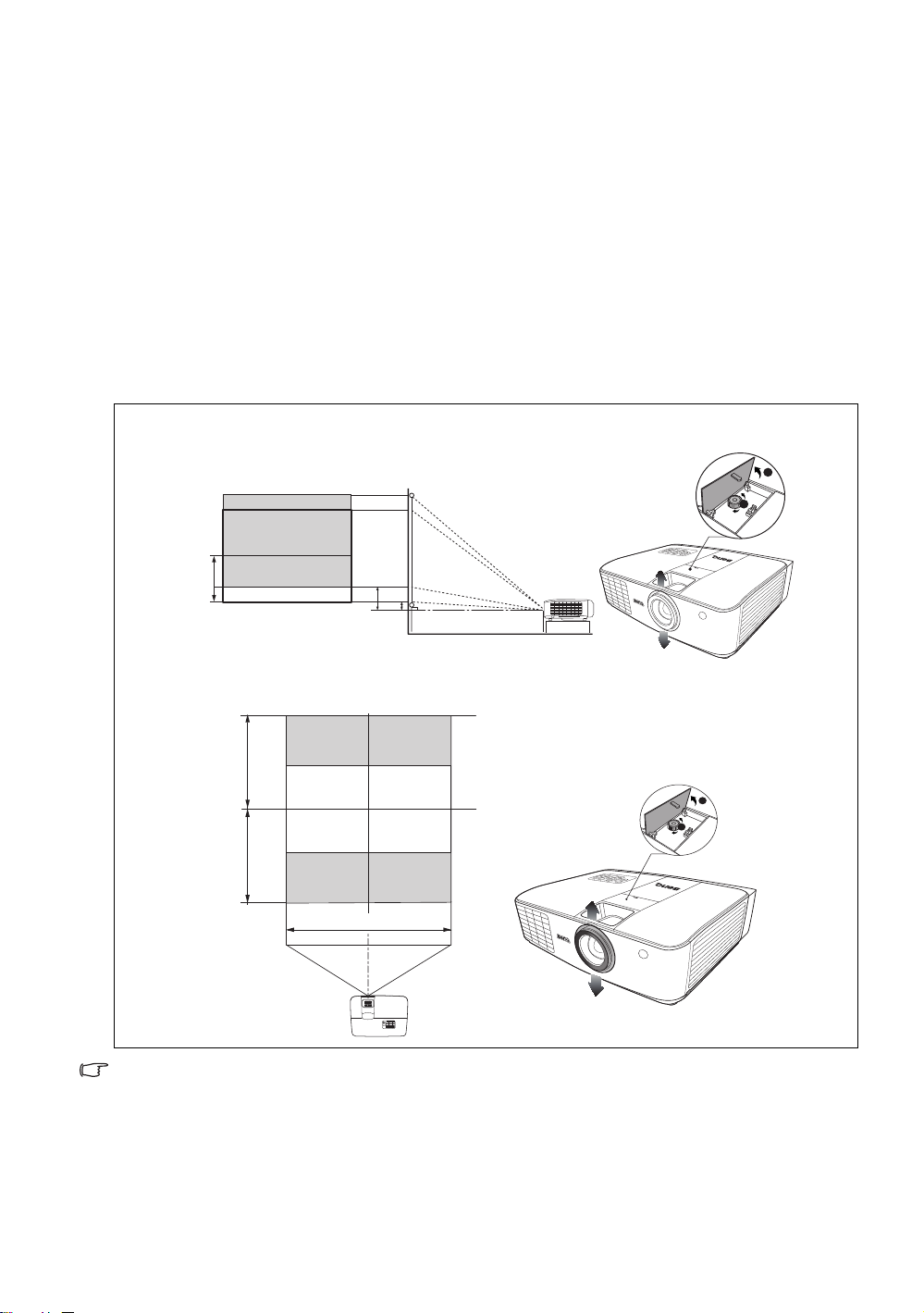
A vetítőlencsék függőleges eltolása
1
2
Vetítővászon
Projektor
110%
130%
120%
1
2
A függőleges lencse-elmozdulás vezérlővel flexibilisen állíthatja be a projektort. Lehetővé teszi
a projektor pozicionálását kissé a kivetített képek felső szintje fölé vagy alá.
A lencse-elmozdulást (eltolást) a kivetített kép magasságának százalékában adjuk meg.
Azt a kivetített kép függőleges középpontjától való eltéréseként mérjük meg. A kar segítségével
eltolhatja a lencséket felfelé vagy lefelé az engedélyezett tartományon belül - az Ön igényeinek
megfelelően.
A lencse-eltoló kar használata:
1. Oldja ki a kart, ehhez azt forgassa az óramutató járásával ellentétesen.
2. Mozgassa a kart, hogy módosítsa a kivetített kép helyét.
3. Zárja a kart, ehhez azt forgassa az óramutató járásával azonos irányba.
• Ha a vetítővászon pozíciója rögzített
100%
30%
10%
• Ha a projektor pozíciója rögzített
• A kart ne húzza túl.
• A lencse-eltolás állítása nem rontja a kép minőségét. Abban a ritka esetben, ha a megjelenített kép
torzulna, akkor bővebben lásd „A vetített kép beállítása” a következő oldalon: 27.
18
A projektor elhelyezése
Page 19
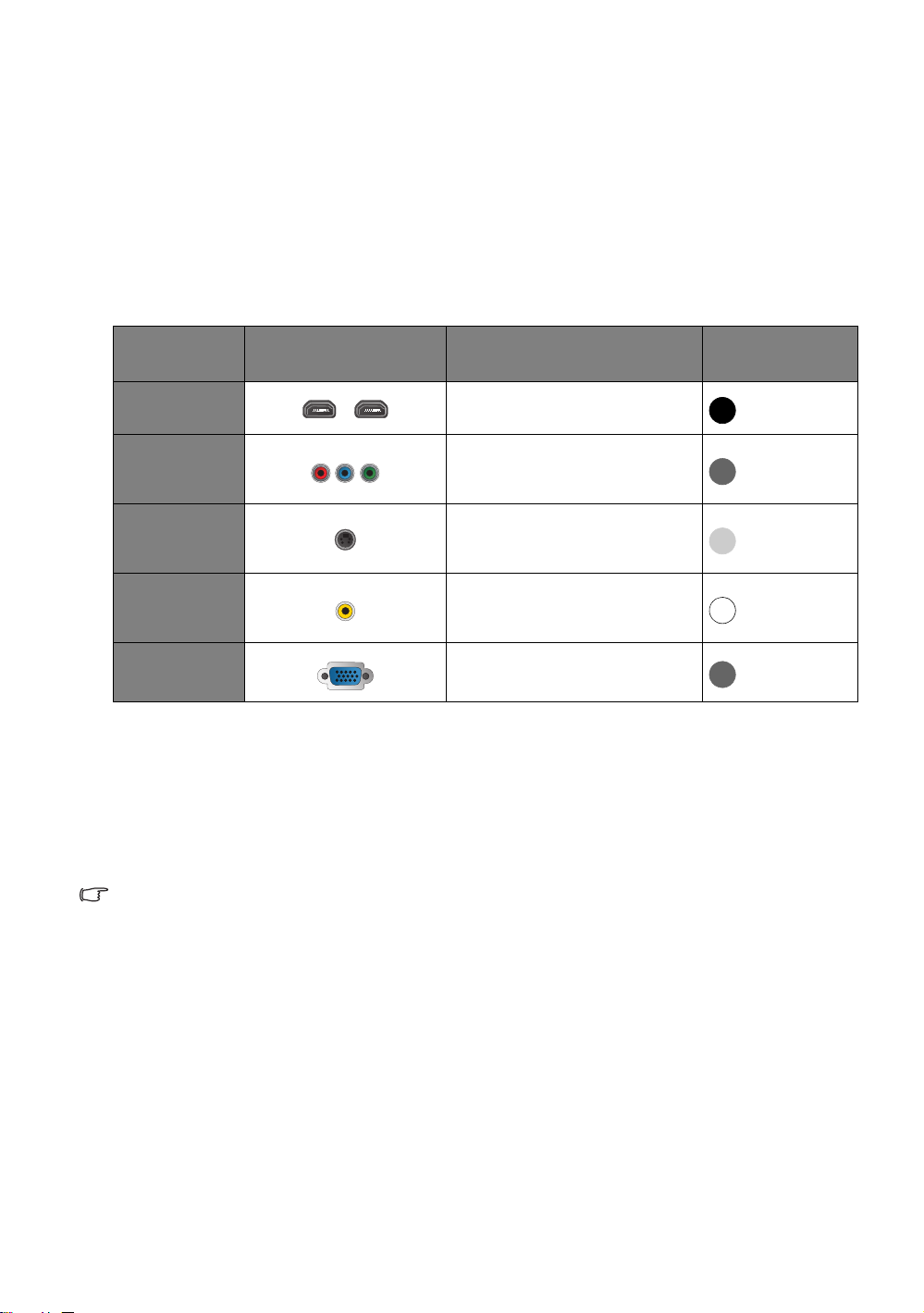
Videoeszköz csatlakoztatása
A projektort csatlakoztathatja tetszőleges videó eszközhöz, mint pl. videomagnóhoz, DVD vagy
Blu-ray lejátszóhoz, digitális beltéri egységhez, kábeles vagy műholdas beltéri egységhez,
játékkonzolhoz vagy digitális kamerához. A projektort csatlakoztathatja asztali vagy laptop PC-hez
vagy Apple Macintosh számítógéphez. A projektor és a videoforrás összekötésére a fenti
csatlakozási módok közül csak egyet kell használni, azonban az egyes módszerek különböző szintű
videominőséget biztosítanak. A választott módszer leginkább attól függ, hogy mely csatlakozások
állnak rendelkezésre mind a projektoron, mind a videoforráson, a következők szerint:
Csatlakozó
neve
HDMI
Komponens
Videó
S-Video
Videó
PC (D-SUB)
Csatlakozó
megjelenése
Referencia (lásd) Képminőség
„HDMI eszközök csatlakoztatása” a
következő oldalon: 20
„Komponens videoeszközök
csatlakoztatása” a következő
oldalon: 20
„S-videó vagy videoeszközök
csatlakoztatása” a következő
oldalon: 21
„S-videó vagy videoeszközök
csatlakoztatása” a következő
oldalon: 21
„Számítógép csatlakoztatása” a
következő oldalon: 21
Legjobb
Jobb
Jó
Normál
Jobb
Előkészületek
Jelforrás csatlakoztatásakor ügyeljen a következőkre:
1. A csatlakoztatás előtt kapcsoljon ki minden készüléket.
2. Ügyeljen arra, hogy csak az adott forráshoz tartozó kábelt/csatlakozót használja.
3. Figyeljen arra, hogy az összes kábelcsatlakozót biztosan csatlakoztassa a készülékek
aljzataihoz.
Vegye figyelembe, hogy az alábbi ábrákon szereplő kábelek közül nem feltétlenül szerepel mindegyik
a projektor csomagjában (lásd „A csomag tartalma” a következő oldalon: 6). A legtöbb kábel kereskedelmi
forgalomban kapható/elektronikai üzletben beszerezhető.
Videoeszköz csatlakoztatása
19
Page 20
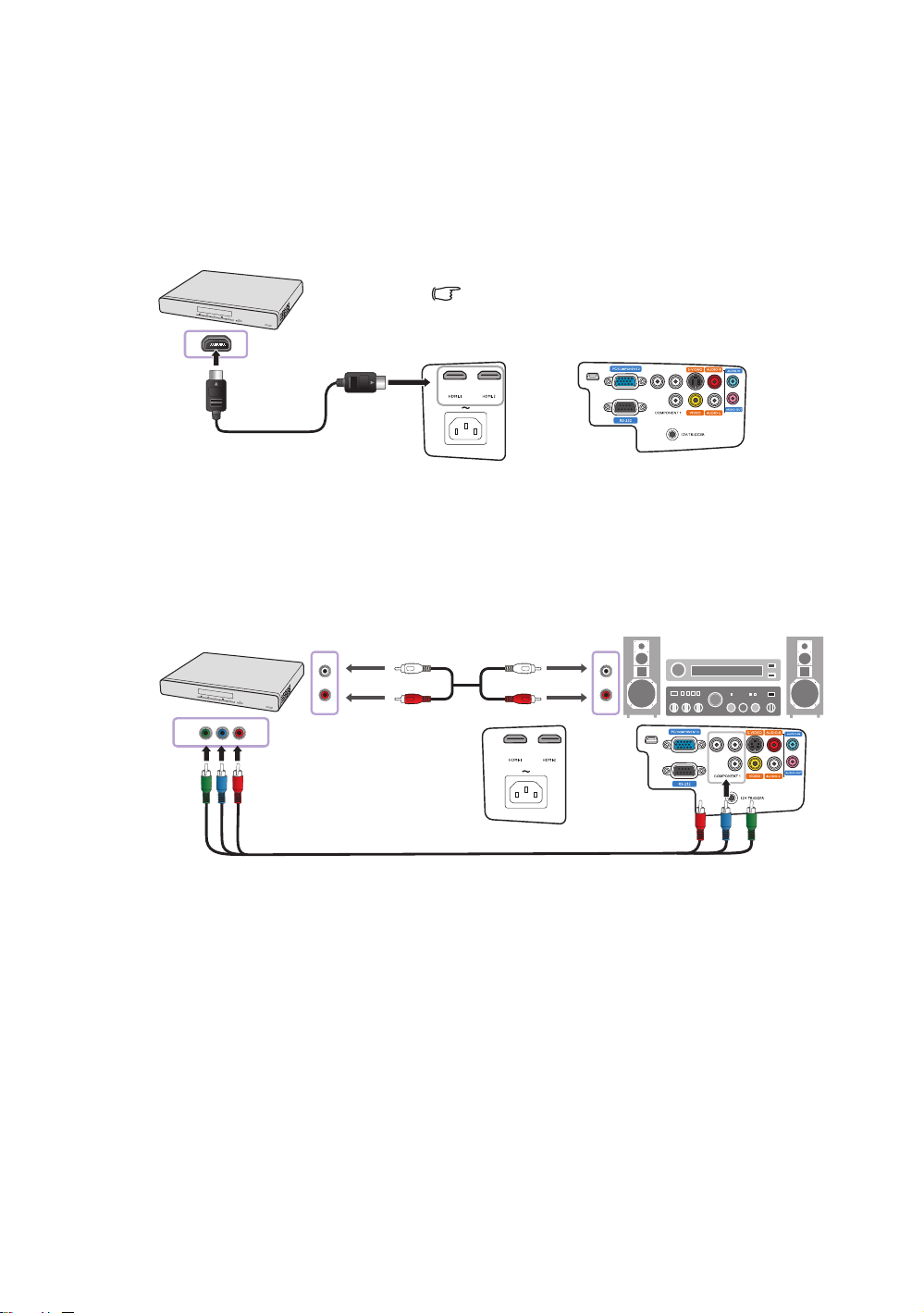
HDMI eszközök csatlakoztatása
HDMI kábel
HDMI eszköz: DVD lejátszó,
digitális beltéri egység stb.
Győződjön meg arról, hogy a HDMI jelhez
amegfelelő bemeneti forrást választja ki,
bővebben lásd „HDMI beáll.” a következő
oldalon: 50.
A/V eszköz: DVD lejátszó,
digitális beltéri egység stb.
Az audiokimeneti
csatlakozóktól
Az audiobemeneti
csatlakozókhoz
Komponens videokábel
• HDMI eszköz csatlakoztatás a projektorhoz HDMI kábellel
A HDMI (High-Definition Multimedia Interface) támogatja a tömörítetlen videoadat átvitelt
a kompatibilis eszközök között, például digitális televízió egységek, DVD vagy Blu-ray
lejátszók és kijelzők között, egy egyszerű kábelen keresztül. Teljesen digitális látvány- és
hangzásélményt nyújt. A HDMI eszközök és a projektor között HDMI kábelt kell használni.
Komponens videoeszközök csatlakoztatása
Figyeljen oda, hogy a megfelelő színű kábeleket a megfelelő színű csatlakozókhoz
csatlakoztassa. A videojelet adó eszközökhöz az RCA típusú komponens videocsatlakozódugókat mellékeltük. Az önálló audiokábelt egy megfelelő erősítőhöz kell csatlakoztatni.
20
Videoeszköz csatlakoztatása
Page 21

S-videó vagy videoeszközök csatlakoztatása
Az audiokimeneti
csatlakozóktól
Az audiobemeneti
csatlakozókhoz
S-Video kábel
Videokábel
vagy
A/V eszköz
VGA kábel
Az
audiokimeneti
csatlakozótól
Az audiobemeneti
csatlakozókhoz
Asztali vagy hordozható
számítógép
Az S-video vagy a kompozit videokábel egyikét kell az eszközhöz csatlakoztatni, sohasem
egyszerre mind a kettőt. Az önálló audiokábelt egy megfelelő erősítőhöz kell csatlakoztatni.
• Ha a projektor és a videojelet adó készülék között már létrehozott komponens video-kapcsolatot,
akkor a készülékhez nem kell újból csatlakozni S-Videó vagy kompozit Video használatával, mert ez
egy szükségtelen második, gyengébb képminőségű kapcsolatot hoz létre. Csak akkor kell a kompozit
videót a csatlakoztatáshoz használni, ha a videojelet szolgáltató készüléken sem a komponens videó
sem az S-Video nem támogatott (például egyes analóg videokamerák esetén).
• Ha a választott videokép a projektor bekapcsolása és a megfelelő videó jelforrás kiválasztása után
nem jelenik meg, akkor kérjük, ellenőrizze, hogy a videojelforrás be van-e kapcsolva, és helyesen
működik-e. Ellenőrizze a jelkábelek helyes csatlakoztatását is.
Számítógép csatlakoztatása
A VGA kábel segítségével csatlakoztassa a projektort számítógéphez.
Sok laptop esetében a külső videoport nem kapcsolódik fel, amikor a projektorhoz csatlakoztatja.
Általában az Fn + F3 vagy a CRT/LCD billentyűkombináció kapcsolja ki és be a külső megjelenítőt. CRT/
LCD feliratú vagy monitor szimbólummal ellátott funkcióbillentyűt keressen a laptopon. Nyomja meg az Fn
és a felirattal ellátott funkcióbillentyűt egyszerre. A laptopja
információkért olvassa el a laptopjához
billentyűkombinációra vonatkozó bővebb
mellékelt dokumentációt.
Videoeszköz csatlakoztatása
21
Page 22

A projektor használata
Előkészületek
1. Csatlakoztassa, majd kapcsolja be az összes csatlakoztatott
készüléket.
2. Ha még nem csatlakoztatta, akkor csatlakoztassa a projektor
hátuljához a mellékelt hálózati kábelt.
3. Csatlakoztassa a hálózati kábel másik végét a fali dugaljhoz
és kapcsolja azt be (ha van azon kapcsoló).
Kérjük, csak eredeti tartozékokat (pl. tápkábelt) használjon az eszközhöz,
hogy megelőzze a potenciális veszélyeket, pl. az áramütést vagy
atűzveszélyt.
A projektor bekapcsolása
Kövesse a lenti lépéseket.
1. Ellenőrizze, hogy a bekapcsolás visszajelző lámpája narancssárgán világít-e a bekapcsolás
után.
2. Nyomja le és tartsa lenyomva a(z) POWER (Főkapcsoló) ( ) gombot a projektoron vagy
a -t a távirányítón a projektor bekapcsolásához. Amint a lámpa világítani kezd,
a„Bekapcsolási dallamot” hallhatja. A(z) ÁRAM állapotjelző lámpa előbb zölden villogni
kezd, majd folyamatosan zöld színnel világít a projektor bekapcsolt állapotában.
A bekapcsolást jelző hang kikapcsolásának módját lásd „Lekapcsolás: Be-/kikapcsolás
hangjelzése” a következő oldalon: 35.
3. A ventillátorok bekapcsolnak és a vásznon az induló képernyő jelenik meg pár másodpercig,
amíg a termék bemelegszik.
A projektor a melegítés során nem reagál a parancsokra.
4. Ha jelszót kell megadni, akkor a nyíl billentyűk segítségével adja meg a hatjegyű jelszót.
Bővebben lásd „A jelszavas védelem használata” a következő oldalon: 25.
5. Addig, amíg a projektor beazonosítja a bemeneti forrásokat a „Source Searching...” (Forrás
keresése...) felirat jelenik meg a vásznon. A felirat addig látható a vásznon, amíg a termék
egy érvényes jelet nem talál. Bővebben lásd „Bemenőforrás kiválasztása” a következő
oldalon: 23.
6. Ha a bejövő jel horizontális frekvenciája túllépi a projektor működési tartományát, akkor
a „No Signal” (Nincs jel) üzenet jelenik meg a vásznon. A felirat addig látható a vásznon,
amíg a bemenőforrást le nem cseréli egy megfelelőre.
22
A projektor használata
Page 23

Bemenőforrás kiválasztása
MEGJEGYZÉS:
A projektor az
érvényes bemeneti
források keresése
során felülről lefele
ellenőrzi az
elérhető jeleket,
amit
a forráskiválasztó
sáv jelez.
HDMI 1
HDMI 2
Video
S-Video
Component 1
Component 2
PC
1. A vetített kép beállítása a kívánt
méretre a zoom gyűrűvel történhet.
2. A fókuszáló gyűrű forgatásával tegye
élessé a képet.
A projektor egyidejűleg több készülékhez kapcsolódhat.
A projektor a bekapcsoláskor megpróbál a legutoljára használt
bemenőforráshoz csatlakozni, ahhoz, amit a projektor
a lekapcsolása előtt használt.
Videoforrás kiválasztásához:
• Távirányító vagy a projektor használatával
1. Nyomja meg a(z) FORRÁS gombot a projektoron vagy
a távirányítón. Erre megjelenik a jelforrás kiválasztó sáv.
2. Nyomja a(z) / gombot a kívánt jel kiválasztásáig, majd
nyomja meg a(z) MODE/ENTER (MÓD/BELÉPÉS) gombot.
• Az OSD menü használata
1. Nyomja meg a(z) MENÜ/KILÉPÉS, majd a(z) / gombot, míg a(z) Rendszerbeállítás
menü ki nem lesz jelölve.
2. Nyomja meg a(z) gombot a(z) Forrás megadása kijelöléséhez, majd nyomja meg a(z)
MODE/ENTER (MÓD/BELÉPÉS) gombot. Erre megjelenik a jelforrás kiválasztó sáv.
3. Nyomja meg többször a(z) / gombot a kívánt jel kiválasztásáig, majd nyomja meg a(z)
MODE/ENTER (MÓD/BELÉPÉS) gombot.
A jel érzékelése után a kiválasztott jelforrás adatai néhány másodpercre megjelennek
a képernyőn. Ha a projektorhoz több készülék csatlakozik, akkor a lépések megismétlésével
megkeresheti a többi jelet is.
A forrást át is nevezheti:
1. Nyomja meg a(z) MENÜ/KILÉPÉS, majd a(z) / gombot, míg a(z) Rendszerbeállítás
menü ki nem lesz jelölve.
2. Nyomja meg a(z) gombot a(z) Forrás átnev. kijelöléséhez, majd nyomja meg a(z) MODE/
ENTER (MÓD/BELÉPÉS) gombot. Megjelenik a(z) Forrás átnev. lap.
3. Nyomja a(z) / / / gombot a kívánt jel kiválasztásáig, majd nyomja meg a(z) MODE/
ENTER (MÓD/BELÉPÉS) gombot.
• Ha szeretné, hogy a projektor automatikusan keresse a jeleket, akkor válassza a(z) Be
lehetőséget a(z) Rendszerbeállítás > Auto forráskeresés menüpontban.
Képméret és tisztaság finomhangolása
A projektor használata
23
Page 24

A menük használata
Elõre megadott mód
Felh. mód kezelése
Fényerő
Kontraszt
Árnyalat
Élesség
Színhőmérséklet
Kép -- alapvető
2
S-Video
Mozi
Vissza
Aktuális bemeneti
forrás
Főmenü ikon
Főmenü
Almenü
Kijelölés
Az előző lapra történő
visszatéréshez, illetve
a kilépéshez nyomja
meg a(z) MENÜ/
KILÉPÉS gombot.
Állapot
50
50
50
50
Szín
Bőrtónus
3
Képkocka interpoláció
Izzó be
Képbeállítás visszaállítása
KI
Taka rék os
Natív izzó
Speciális...
Előre megadott mód
Felh. mód kezelése
Fényerő
Kontraszt
Árnyalat
Élesség
Kép -- alapvető
Mozi
Szín
2
50
50
50
50
Bőrtónus
3
KI
Takarékos
Natív izzó
Színhőmérséklet
Képkocka interpoláció
Izzó be
Speciális...
S-Video
Vissza
Képbeállítás
Nyelv
Indítóképernyő
Kivetítő pozíciója
Autom. Ki
Alvás időzítő
Menübeállítások
Forrás megadása
Rendszerbeállítás
S-Video
Magyar
BenQ
Auto forráskeresés
Vissza
Letiltás
Letiltás
KI
Elöl
Forrás átnev.
Nyelv
Indítóképernyő
Kivetítő pozíciója
Autom. Ki
Alvás időzítő
Menübeállítások
Forrás megadása
Rendszerbeállítás
S-Video
Magyar
BenQ
Letiltás
Letiltás
KI
Elöl
Auto forráskeresés
Vissza
Forrás átnev.
A projektor a különböző beállításokhoz egy többnyelvű képernyőmenüvel (OSD) rendelkezik.
Az OSD menü szerkezete az alábbi.
Az OSD menü használatához kérjük, állítsa az OSD menüt az Ön által előnyben részesített nyelvre.
1. Az OSD menü megjelenítéséhez nyomja meg
a(z) MENÜ/KILÉPÉS gombot a projektoron
vagy a távirányítón.
2. A(z) / gombokkal jelölje ki a(z)
Rendszerbeállítás menüt.
A projektor biztosítása
3. A(z) gombbal jelölje ki a(z) Nyelv
opciót, és a(z) / gombokkal pedig
válassza ki a használni kívánt nyelvet.
4. A beállítások mentéséhez,
és a menüpontból való kilépéshez
nyomja meg kétszer* a(z) MENÜ/
KILÉPÉS gombot.
*Az első nyomásra a főmenübe jut, majd
a második megnyomásra bezárja az OSD
menüt.
24
Biztonsági kábelzár használata
A projektort védett/biztonságos helyen kell elhelyezni a lopás megelőzéséhez. Ha ez nem
lehetséges, akkor vásároljon a projektor védelméhez zárat, például egy Kensington zárat.
A Kensington zárnyílás a projektor oldalán található. Bővebben lásd a(z) 20. elemet a(z) 10. oldalon.
A Kensington biztonsági kábelzár általában kulcs(ok) és egy zár kombinációja. Használatának
módját lásd a zár dokumentációjában.
A projektor használata
Page 25

A jelszavas védelem használata
Új jelszó megadása
Vissza
Hibás jelszó
Próbálja meg újra.
Biztonsági okokból és az illetéktelen használat megakadályozása érdekében a projektor
jelszavas védelmi lehetőséggel rendelkezik. A jelszavat a képernyőmenün (OSD) keresztül lehet
beállítani. A jelszó beállítása és a funkció kiválasztása után a projektort jelszó védi.
Azok a felhasználók, akik nem ismerik a jelszót nem tudják a projektort használni.
Kellemetlen helyzetbe kerülhet, ha a jelszavas védelem bekapcsolását követően elfelejti a jelszót.
Nyomtassa ki ezt a kézikönyvet (ha szükséges), a használt jelszót pedig jegyezze fel a kézikönyvben, majd
őrizze a kézikönyvet biztonságos helyen a későbbi használathoz.
Jelszó beállítása
Miután a jelszót beállította és aktiválta a projektort nem lehet használni másképp, csakis úgy,
ha a projektor minden egyes indításakor megadja a helyes jelszót.
1. Nyomja meg a(z) MENÜ/KILÉPÉS gombot a projektoron vagy
a távirányítón, és nyomja a(z) / gombot addig, amíg
a rendszer ki nem emeli a(z) Advanced Setup (További
beállítások) menüpontot.
2. Nyomja meg a(z) gombot a(z) Jelszó kijelöléséhez, majd
nyomja meg a(z) MODE/ENTER (MÓD/BELÉPÉS) gombot.
Megjelenik a(z) Jelszó lap.
3. Jelölje ki a(z) Jelszóváltoztatás elemet és nyomja meg a(z)
MODE/ENTER (MÓD/BELÉPÉS) gombot. Megjelenik a(z) Jelszó megadása lap.
4. Ahogy a képen látható, a négy nyíl billentyű (, , , ) rendre négy számjegyet jelöl
(1, 2, 3, 4). A beállítani kívánt jelszónak megfelelően a projektoron vagy a távirányítón a nyíl
billentyűk megnyomásával adjon meg egy hat számjegyű számot jelszónak.
A jelszó ismételt beírásával erősítse meg az új jelszót.
A jelszó beállítását követően a rendszer visszalép az OSD menü Jelszó lapjára.
FONTOS: A beírt számjegyek a képernyőn csillagokként jelennek meg. A választott jelszót jegyezze fel
ide a kézikönyvbe előre, vagy közvetlenül a megadása után arra az esetre, ha később elfelejtené.
Jelszó: __ __ __ __ __ __
5. Jelölje ki a(z) Bekapcsolási lezárás lehetőséget, majd nyomja meg a(z) / gombot a(z)
Be elem kiválasztásához.
6. Hagyja jóvá az aktuális jelszót.
7. Az OSD menü bezárásához nyomja meg a(z) MENÜ/KILÉPÉS gombot.
Ha elfelejti a jelszót
Ha a jelszavas védelmet aktiválta, akkor a projektor minden
bekapcsoláskor kérni fogja a hatjegyű jelszót. Hibásan megadott
jelszó esetén három másodpercre megjelenik a jobb oldalt látható
hibaüzenet, majd megjelenik a(z) Jelszó megadása lap.
Lehetősége van újból próbálkozni egy másik hatjegyű számmal,
vagy ha a jelszót nem jegyezte fel ebbe kézikönyvbe, és
egyáltalán nem is emlékszik rá, akkor használhatja az elfelejtett
jelszavak esetére szóló eljárást. Bővebben lásd: „Az elfelejtett
jelszavak esetére szóló eljárás” a következő oldalon: 26.
Ha egymást követően ötször sem sikerül a helyes jelszót
megadnia, a projektor rövid időn belül automatikusan lekapcsol.
A projektor használata
25
Page 26

Az elfelejtett jelszavak esetére szóló eljárás
Jegyezze le ezt a visszafejt ő kódot,
majd forduljon a BenQ
ügyfélszolgálathoz.
Recall Code (Jelszóvisszahívó kód):
XXX XXX XXX XXX
JELSZÓ TÖRLÉSE
Kilépés
1. Jelenítse meg a(z) Jelszó megadása lapot a képernyőn.
Nyomja meg hosszan (3 másodpercig) a(z) AUTOM. gombot
a projektoron vagy a távirányítón. Erre a projektor egy kódolt
számot fog megjeleníti a vásznon.
Ahogy a jobb oldali ábrán látható, az „XXXX” egy számot jelöl,
amely az egyes modelleknél eltérő.
2. Jegyezze fel ezt a számot, és kapcsolja ki a projektort.
3. A BenQ ügyfélszolgálattól kérjen segítséget a szám visszafejtéséhez. Szükség lehet arra,
hogy a vásárlást igazoló dokumentumokkal bizonyítsa, hogy Ön a projektor jogos használója.
A jelszó megváltoztatása
1. Nyomja meg a(z) MENÜ/KILÉPÉS gombot a projektoron vagy a távirányítón, és nyomja a(z)
/ gombot addig, amíg a rendszer ki nem emeli a(z) Advanced Setup (További
beállítások) menüpontot.
2. Nyomja meg a(z) / gombot a(z) Jelszó kijelöléséhez, majd nyomja meg a(z) MODE/
ENTER (MÓD/BELÉPÉS) gombot. Megjelenik a(z) Jelszó lap.
3. Jelölje ki a(z) Jelszóváltoztatás elemet és nyomja meg a(z) MODE/ENTER (MÓD/
BELÉPÉS) gombot. Megjelenik a(z) Jelenlegi jelszó megadása lap.
4. Írja be a régi jelszót.
• Helyesen megadott jelszó esetén megjelenik a(z) „Új jelszó megadása” üzenet.
• Ha a megadott jelszó helytelen, akkor három másodpercre megjelenik egy hibaüzenet,
majd a megjelenő „Jelenlegi jelszó megadása” üzenettel megismételheti a
jelszóbevitelt. A jelszómódosítási művelet megszakításához nyomja meg a(z) MENÜ/
KILÉPÉS gombot, vagy próbáljon megadni egy másik jelszót.
5. Írja be az új jelszót.
FONTOS: A beírt számjegyek a képernyőn csillagokként jelennek meg. A választott jelszót jegyezze fel
ide a kézikönyvbe előre, vagy közvetlenül a megadása után arra az esetre, ha később elfelejtené.
Jelszó: __ __ __ __ __ __
A kézikönyvet tartsa biztonságos helyen.
6. A jelszó ismételt beírásával erősítse meg az új jelszót.
7. A projektor új jelszavának megadása sikeresen megtörtént. A projektor következő
indításakor már az új jelszót kell megadnia.
8. Az OSD menü bezárásához nyomja meg a(z) MENÜ/KILÉPÉS gombot.
A jelszavas védelem kikapcsolása
A jelszavas védelem kikapcsolásához lépjen vissza a(z) Advanced Setup (További
beállítások) > Jelszó menüpontba. Jelölje ki a(z) Bekapcsolási lezárás lehetőséget, majd
nyomja meg a(z) / gombot a(z) KI elem kiválasztásához. Megjelenik a(z) „Jelenlegi jelszó
megadása” üzenet. Adja meg a jelenlegi jelszót.
• Ha a jelszót helyesen adta meg, akkor a rendszer visszalép az OSD menü Jelszó
lapjára, és a(z) Bekapcsolási lezárás sorban a(z) „KI” felirat jelenik meg. A projektor
a következő indításkor már nem fogja kérni a jelszót.
• Ha a megadott jelszó helytelen, akkor három másodpercre megjelenik egy hibaüzenet,
majd a megjelenő „Jelenlegi jelszó megadása” üzenettel megismételheti a
jelszóbevitelt. A jelszómódosítási művelet megszakításához nyomja meg a(z) MENÜ/
KILÉPÉS gombot, vagy próbáljon megadni egy másik jelszót.
Vegye figyelembe, hogy bár a jelszavas védelmet kikapcsolta, de a régi jelszót meg kell őriznie
arra az esetre, ha később szükség lenne annak ismételt megadására, amikor megint aktiválni
szeretné a jelszavas védelmet.
26
A projektor használata
Page 27

A vetített kép beállítása
Nyomja meg
a(z)
/
gombot.
Nyomja meg
a(z)
/
gombot.
A vetítési szög beállítása
A projektor alatt négy állítható láb található. Ezeket
használhatja - szükség esetén - a projektor szögének
módosításához. Csavarja befele vagy kifele a lábakat,
hogy elérje a megfelelő vetítési szöget.
Ha a vászon és a projektor nem merőleges egymáshoz
képest, akkor a vetített kép egy vertikális trapézzá változik.
Ennek korrekcióját lásd „A képtorzulás kijavítása” a
következő oldalon: 27.
A képtorzulás kijavítása
A trapéztorzítás akkor történik, ha a projektor nem merőleges a vászonra, ill. ha a kivetített kép
trapéz alakúként jelenik meg, a következőkhöz hasonlóan:
• Két párhuzamos oldal (bal és jobb, vagy felül és alul), de szemmel láthatóan szélesebb az
egyik oldalon.
• Nincsenek párhuzamos oldalak.
A kép alakjának javítása a következő lépésekkel lehetséges.
1. Módosítsa a vetítési szöget. Mozgassa a projektort a vászon előtt úgy, hogy a lencsék
középpontja essen a vászon közepére.
2. Ha a kép még most is torzított, vagy a projektort nem lehet az előbb ismertetett módon
elhelyezni, akkor a képet manuálisan kell kijavítani.
• Távirányító vagy a projektor használatával
i. A(z) Trapézkorrekció lap megjelenítéséhez nyomja meg a projektoron vagy
a távirányítón található egyik nyíl/trapéz gombot (fel / , le / ).
ii. További műveletekért lásd az alábbi iii. lépést.
• Az OSD menü használata
i. Nyomja meg a(z) MENÜ/KILÉPÉS, majd a(z) / gombot, míg a(z) Kijelző menü ki
nem lesz jelölve.
ii. Nyomja meg a(z) gombot a(z) Trapézkorrekció kijelöléséhez, majd nyomja meg a(z)
MODE/ENTER (MÓD/BELÉPÉS) gombot. Erre megjelenik a trapéztorzítás korrigálása
oldal.
iii. Nyomja meg azt a trapéz ikont, amely a kivetített képalakkal szemben található. Addig
nyomja ugyanazt a gombot vagy a többi gombot, amíg az alak elfogadhatóvá nem
változik.
Az oldal alján található értékek a lenyomás közben változnak. Ha a gomb ismételt
nyomogatásával az érték eléri a maximumot vagy a minimumot, akkor a kép alakja
többé nem változik. A képet ebbe az irányba nem lehet tovább változtatni.
A projektor használata
27
Page 28

Az előre beállított és a felhasználói módok használata
Előre beállított mód kiválasztása
A projektor számos előre megadott képmóddal rendelkezik, amelyek közül a vetítés
környezetének és a bemeneti forrás képtípusának megfelelően választhat.
Az Ön igényeinek megfelelő tárolt mód kiválasztásához:
1. Nyomja meg a(z) MENÜ/KILÉPÉS, majd a(z) / gombot, míg a(z) Kép -- alapvető menü
ki nem lesz jelölve.
2. Nyomja meg a(z) gombot a(z) Előre megadott mód lehetőség kijelöléséhez.
3. A(z) / gombokkal válassza ki a megfelelő módot.
A módok olyan előre beállított értékeket tárolnak, amelyek a lejjebb ismertetett számos vetítési
módokhoz használhatók:
• Mozi: A kiegyensúlyozott színtelítettség és kontraszt, valamint az alacsony fényerősség
leginkább filmek megtekintésére alkalmas teljesen sötét környezetben (mint például egy
moziban).
• Dinamikus: Maximális fényerejű vetített kép. A mód használata olyan környezetben
célszerű, ahol nagyon erős fényerőre van szükség, például amikor a projektort jól
megvilágított helyiségben használja.
• Normál: Kissé világosabb a(z) Mozi módnál, vagyis olyan helyiségben ideális, ahol van némi
fény.
• 3D: 3D tartalmak megtekintése során 3D hatások megjelenítésére optimalizálták.
Ez a mód csak a 3D funkció engedélyezése esetén érhető el.
• 1. felhasználói/2. felhasználói/3. felhasználói: Előhívja a testre szabott beállításokat.
Bővebben lásd: „A(z) 1. felhasználói/2. felhasználói/3. felhasználói mód beállítása” a
következő oldalon: 29.
A kiválasztott képmód finombeállítása
Az előre meghatározott képmódbeállítások a(z) Kép -- alapvető menüpontokban található
paraméterek segítségével módosíthatók.
A képmód finomhangolásához:
1. Nyomja meg a(z) MENÜ/KILÉPÉS, majd a(z) / gombot, míg a(z) Kép -- alapvető menü
ki nem lesz jelölve.
2. A(z) megnyomásával jelölje ki azt az elemet, amit módosítani szeretne, majd a(z) /
gombokkal állítsa be a megfelelő értéket. A kiválasztását a projektor automatikusan tárolja,
és azt az adott bemeneti forráshoz társítja.
Bővebben lásd: „A képminőség finomhangolása” a következő oldalon: 30 és „Fejlett
képminőség vezérlők” a következő oldalon: 32.
Minden egyes esetben, amikor a képmódot változtatja a projektor az adott bemenethez tartozó
beállításokat is a legutolsó képmódra változtatja. Ha megváltoztatja a bemeneti forrást, akkor
a termék visszavált az adott bemenettel legutoljára használt képmódhoz és felbontáshoz.
28
A projektor használata
Page 29

A(z) 1. felhasználói/2. felhasználói/3. felhasználói mód beállítása
A termék három felhasználó által megadható móddal rendelkezik, ha a rendelkezésre álló
képmódok nem felelnének meg valamely célra. A beállítások testreszabásához felhasználhatja
kiindulópontnak a képmódokat (a kiválasztott felhasználó mód kivételével).
1. A(z) Kép -- alapvető menüpontban jelölje ki a(z) Előre megadott mód sort, és nyomja meg
a(z) / gombot a(z) 1. felhasználói, 2. felhasználói, illetve 3. felhasználói mód
kiválasztásához.
2. Nyomja meg a(z) gombot a(z) Felh. mód kezelése lehetőség kijelöléséhez.
A funkció csak akkor érhető el, ha a fenti Előre megadott mód almenüpontban a(z) 1. felhasználói,
2. felhasználói vagy 3. felhasználói módot választotta.
3. Nyomja meg a(z) MODE/ENTER (MÓD/BELÉPÉS) gombot a(z) Felh. mód kezelése lap
megjelenítéséhez.
4. Nyomja meg a(z) gombot a(z) Referencia mód kijelöléséhez, majd nyomja meg a(z)
MODE/ENTER (MÓD/BELÉPÉS) gombot.
5. Nyomja meg a(z) gombot az igényeinek legjobban megfelelő képmód kiválasztásához,
majd a(z) MODE/ENTER (MÓD/BELÉPÉS) és a(z) MENÜ/KILÉPÉS gomb megnyomásával
lépjen vissza a(z) Felh. mód kezelése lapra.
6. Lehetősége van átnevezni a(z) 1. felhasználói, 2. felhasználói vagy 3. felhasználói módot;
ehhez nyomja meg a(z) gombot a(z) Felh. mód átnevezése lehetőség kijelöléséhez, majd
nyomja meg a(z) MODE/ENTER (MÓD/BELÉPÉS) gombot. Megjelenik a(z) Felh. mód
átnevezése lap.
7. Nyomja a(z) / / / gombot a kívánt jel kiválasztásáig, majd nyomja meg a(z) MODE/
ENTER (MÓD/BELÉPÉS) gombot.
8. Ha végzett a beállításokkal, akkor a(z) MENÜ/KILÉPÉS gomb megnyomásával lépjen vissza
a főmenübe.
9. A változtatni kívánt almenü-elemet válassza ki a(z) megnyomásával, majd a(z) /
segítségével állítsa be az értéket. Bővebben lásd „A képminőség finomhangolása” a
következő oldalon: 30 és „Fejlett képminőség vezérlők” a következő oldalon: 32.
10.Ha minden beállítást elvégzett, nyomja meg a(z) MENÜ/KILÉPÉS gombot a beállítások
mentéséhez és a menüből való kilépéshez.
A képmód visszaállítása
A(z) Kép -- alapvető menüpontokban elvégzett összes módosítás egyetlen gombnyomással
visszaállítható a gyári alapértékekre a(z) Alapérték menüpont kijelölését követően.
A képmód visszaállítása a gyári alapértelmezett értékekre:
1. A(z) Kép -- alapvető menüpontban jelölje ki a(z) Előre megadott mód lehetőséget, és a(z)
/ gomb segítségével válassza ki a gyári alapértékekre visszaállítani kívánt képmódot
(1. felhasználói, 2. felhasználói, illetve 3. felhasználói).
2. Nyomja meg a(z) gombot a(z) Képbeállítás visszaállítása kijelöléséhez, majd nyomja
meg a(z) MODE/ENTER (MÓD/BELÉPÉS) gombot. Erre a megerősítést kérő üzenet jelenik
meg.
3. Nyomja meg a(z) / gombot a(z) Alapérték kijelöléséhez, majd nyomja meg a(z) MODE/
ENTER (MÓD/BELÉPÉS) gombot. A képmód erre visszaáll a gyári alapértelmezett
beállításokra.
4. Ismételje meg a(z) 1-3 lépéseket, ha a többi képmódot is vissza szeretné állítani.
Ne tévessze össze az ebben a menüpontban található Képbeállítás visszaállítása funkciót a(z) Advanced
Setup (További beállítások) menüpontban található Minden beállítás visszaállítása funkcióval. A(z) Minden
beállítás visszaállítása funkció a rendszer szinte összes beállítását visszaállítja a gyári alapértékekre.
Bővebben lásd: „Minden beállítás visszaállítása” a következő oldalon: 51.
A projektor használata
29
Page 30

A képminőség finomhangolása
Függetlenül attól, hogy melyik képmódot választotta ki, a beállításokat finomhangolhatja az adott
prezentáció igényeinek megfelelően. A beállításokat az OSD menüből való kilépéskor
a rendszer az előre beállított módnál menti.
Beállítás Fényerő
Jelölje ki a(z) Fényerő lehetőséget a(z)
Kép -- alapvető menüpontban, majd az értékek
módosításához nyomja meg a(z) / gombot
a projektoron vagy a távirányítón.
Minél magasabb az érték, annál nagyobb a kép
fényereje. Minél kisebb az érték, a kép annál sötétebb lesz. Ezt úgy állítsa be, hogy a fekete
területek éppen feketék legyenek, és a sötét területeken a részletek még láthatók legyenek.
Beállítás Kontraszt
Jelölje ki a(z) Kontraszt lehetőséget a(z)
Kép -- alapvető menüpontban, majd az értékek
módosításához nyomja meg a(z) / gombot
a projektoron vagy a távirányítón.
Minél magasabb az érték, annál nagyobb a kép
kontrasztja. Ezzel a funkcióval állíthatja be a kiválasztott bemenetnek és megtekintési
környezetnek leginkább megfelelő legmagasabb fehérszintet, miután elvégezte a(z) Fényerő
menüpont beállítását.
30 50 70
30 50
70
Beállítás Szín
Jelölje ki a(z) Szín lehetőséget a(z) Kép -- alapvető menüpontban, majd az értékek
módosításához nyomja meg a(z) / gombot a projektoron vagy a távirányítón.
A kisebb értékekhez kevésbé telt színek tartoznak; az érték minimumra állításával a kép feketefehér képpé válik. Ha a beállított érték túl magas, akkor a kép színei túlságosan erősek lesznek,
ami irrealisztikus képet eredményez.
Beállítás Árnyalat
Jelölje ki a(z) Árnyalat lehetőséget a(z) Kép -- alapvető menüpontban, majd az értékek
módosításához nyomja meg a(z) / gombot a projektoron vagy a távirányítón.
Minél magasabb az érték, annál vörösebb árnyalatúvá válik a kép. Minél kisebb az érték, annál
zöldebb árnyalatúvá válik a kép.
Beállítás Élesség
Jelölje ki a(z) Élesség lehetőséget a(z)
Kép -- alapvető menüpontban, majd az értékek
módosításához nyomja meg a(z) / gombot
a projektoron vagy a távirányítón.
Minél nagyobb az érték, annál élesebbé válik a kép. Minél kisebb az érték, annál kevésbé éles
a kép.
A Fényerő, Szín, Kontraszt, Élesség és Árnyalat funkció a távirányítón található Fényerő,
Szín, Kontraszt, Éles és Színárnyalat gomb megnyomásával is elérhető; a megjelenő
beállítósávon a(z) / gomb megnyomásával módosíthatja az értékeket.
012
30
A projektor használata
Page 31

Beállítás Bőrtónus
Ez a funkció az alapszíneket pontosan beállítja, amely természetes bőrtónusokat eredményez
kiváló színtelítettséggel.
Jelölje ki a(z) Bőrtónus lehetőséget a(z) Kép -- alapvető menüpontban, majd az értékek
módosításához nyomja meg a(z) / gombot a projektoron vagy a távirányítón.
Minél magasabb az érték, annál vörösesebb árnyalatúvá válnak a bőrtónusok a képen.
Minél kisebb az érték, annál zöldebb árnyalatúvá válnak a bőrtónusok a képen.
Színhőmérséklet választása*
Jelölje ki a(z) Színhőmérséklet lehetőséget a(z) Kép -- alapvető menüpontban vagy nyomja
meg a SZÍNHŐMÉRSÉKLET gombot a távirányítón, majd válassza ki a kívánt beállítást
a távirányítón vagy a projektoron található / gomb megnyomásával.
Számos színhőmérséklet közül választhat.
1. Natív izzó: A lámpa eredeti színhőmérsékletével és magasabb fényerővel. A beállítás
használata olyan környezetben célszerű, ahol nagyon erős fényerőre van szükség, például
amikor jól megvilágított helyiségben kell képeket kivetíteni.
2. Meleg: A képek vöröses fehérnek látszanak.
3. Normál: Megőrzi a fehér normál színét.
4. Hideg: A képek kékes fehérnek látszanak.
*A színhőmérsékletről:
Sok különböző árnyalat létezik, amelyek bizonyos célokra „fehérnek” számítanak. A „színhőmérséklet” az
egyik leggyakoribb módja a fehér szín ábrázolásának. Az alacsony színhőmérsékletű fehér szín vöröses
fehérnek tűnik. A magas hőmérsékletű fehér kékebbnek tűnik.
A projektor használata
31
Page 32

Fejlett képminőség vezérlők
A(z) Kép -- alapvető > Speciális... és Kijelző menüpontban további testre szabható fejlett
funkciók találhatók. A beállítások módosításához és az OSD menü bezárásához nyomja meg
a(z) MENÜ/KILÉPÉS gombot.
Beállítás Feketeszint
Jelölje ki a(z) Feketeszint lehetőséget a(z) Kép -- alapvető > Speciális... menüpontban,
majd nyomja meg a(z) / gombot a projektoron vagy a távirányítón a(z) 0 IRE vagy 7,5 IRE
kiválasztásához.
A videojel szürkeárnyalatát IRE egységekben mérjük. Egyes helyeken, ahol az NTSC szabványt
használják a TV-hez a szürkeárnyalatot a 7,5 IRE (fekete) - 100 IRE (fehér) tartományban mérik,
más területeken, ahol a PAL vagy a japán NTSC szabványt használják a szürkeárnyalatot a 0
IRE (fekete) - 100 IRE (fehér) tartományban mérik. Javasoljuk, hogy ellenőrizze a bemeneti
forrást, és állapítsa meg, hogy az 0 IRE-t vagy 7,5 IRE-t használt, majd ennek megfelelően
állítsa be a készüléket.
A kép élességének szabályozása
A kivetített kép lehet statikus vagy zajos is.
A jobb képminőség eléréséhez:
1. Jelölje ki a(z) Tisztaság vez. lehetőséget a(z) Kép -- alapvető > Speciális... menüpontban,
majd nyomja meg a(z) MODE/ENTER (MÓD/BELÉPÉS) gombot a projektoron vagy
a távirányítón a(z) Tisztaság vez. lap megjelenítéséhez.
2. A(z) / gombokkal válassza ki az elemet, majd a(z) / gombokkal állítsa be a megfelelő
értéket.
• Zajcsökkentés: Csökkenti a különböző médialejátszók által keltett elektromos képzajt.
Minél magasabb az érték, annál kevesebb a zaj.
• Részletkiemelés: Élesíti a képet. Minél magasabb az érték annál több részlet látható
a képen.
Tet szőleges színhőmérséklet beállítása
Te ts z őleges színhőmérséklet beállításához:
1. Jelölje ki a(z) Színhőmérséklet lehetőséget a(z) Kép -- alapvető menüpontban vagy nyomja
meg a SZÍNHŐMÉRSÉKLET gombot a távirányítón a Natív izzó, Meleg, Normál,
vagy Hideg kiválasztásához a távirányítón vagy a projektoron található / gomb
megnyomásával.
2. Jelölje ki a(z) Színhőmérséklet felhasználói finomhangolás lehetőséget a(z)
Kép -- alapvető > Speciális... menüpontban, majd nyomja meg a MODE/ENTER (MÓD/
BELÉPÉS) elemet vagy a távirányítón található FINOMHANGOLÁS gombot. Megjelenik a(z)
Színhőmérséklet felhasználói finomhangolás lap.
3. A(z) / gombokkal jelölje ki azt az elemet, amit módosítani szeretne, majd a(z) /
gombokkal állítsa be az értéket.
• Vörös erősítés/Zöld erősítés/Kék erősítés: A vörös, a zöld és kék színek kontrasztját
állítja.
• Vöröseltolás/Zöldeltolás/Kékeltolás: A vörös, a zöld és kék színek fényerejét állítja.
4. A beállítások mentéséhez és a kilépéshez nyomja meg a(z) MENÜ/KILÉPÉS gombot.
32
A projektor használata
Page 33

Gammabeállítás kiválasztása
Nagy fényerő
Alacsony kontraszt
Alacsony fényerő
Magas kontraszt
1,6
1,8 2,0 2,2 2,4 2,5 2,6 2,8
Jelölje ki a(z) Gamma kivál. lehetőséget a(z) Kép -- alapvető > Speciális... menüpontban,
és válassza ki a kívánt beállítást a távirányítón vagy a projektoron található / gomb
megnyomásával.
A gamma a bemeneti forrás és a kép fényerejének a viszonyát jelenti.
• Gamma 1,6/1,8/2,0/BenQ
Válassza ki az Ön igényeinek megfelelő értéket.
• Gamma 2,2
Növeli a kép átlagos fényerejét. Jól használható a világos helyiségekben, tárgyalókban vagy
a nappaliban.
• Gamma 2,4/2,5
A legjobban a sötét helyiségekben használható a filmek nézéséhez.
• Gamma 2,6/2,8
A legjobb azon filmeknél, amelyek többségében sötét jeleneteket tartalmaznak.
Beállítás Brilliant Color
Jelölje ki a(z) Brilliant Color lehetőséget a(z) Kép > Speciális... menüpontban, majd válassza
ki a(z) Be elemet a projektoron vagy a távirányítón található / gomb segítségével.
Ez a funkció egy új szín-feldolgozó algoritmusra és rendszerszintű fejlesztésekre épül,
és nagyobb fényerő mellett teszi lehetővé a kép hűbb, élénkebb színeit. Ha a(z) „KI” lehetőséget
választja, akkor a(z) Brilliant Color funkciót letiltja.
Színkezelés
A legtöbb esetben a színkezelésre nem lesz szükség, ilyen a tanterem, a tárgyaló vagy
a társalgó, amikor a világítás fennmarad, vagy ahol az épület ablakai a napfényt beengedik
a szobába.
A színkezelést csak olyan állandó helyre történő felállítás esetén érdemes megfontolni,
ahol a világítás szintje szabályozható, például a tárgyalókban, előadótermekben vagy
színháztermekben. A színkezelés a finom színbeállítási lehetőséggel pontosabb
színvisszaadást tesz lehetővé, ha erre szükség lenne.
A helyes színkezelés csak szabályozható és reprodukálható nézési viszonyok között érhető el.
Szüksége lesz színmérő (színes fényt mérő) használatára, és alkalmas forráskép készletre
a színvisszaadás mérésére. Ezeket az eszközöket a projektor csomagja nem tartalmazza,
azonban a projektor értékesítője útbaigazítást adhat, sőt tapasztalt telepítő szakembert is
javasolhat.
A(z) Színkezelés funkció segítségével hat különböző színkészletet (RGBCMY) állíthat be
a kedvenc színekre. Az egyes színek kiválasztásakor tetszés szerint beállíthatja azokhoz az
értéktartományt és a telítettséget.
A projektor használata
33
Page 34

A beállításhoz és a beállítások tárolásához:
Piros
Sárga
Zöld
Cián
Bíborvörös
Kék
1. A(z) Kép -- alapvető > Speciális... menüben jelölje ki a(z)
Színkezelés lehetőséget, és nyomja meg a(z) MODE/ENTER
(MÓD/BELÉPÉS) gombot. Megjelenik a(z) Színkezelés lap.
2. Jelölje ki a(z) Elsődleges szín lehetőséget, és a(z) / gomb
segítségével válasszon a rendelkezésre álló színek közül:
Piros, Zöld, Kék, Cián, Bíborvörös és Sárga.
3. A(z) gomb segítségével jelölje ki a(z) Színárnyalat
lehetőséget, majd nyomja meg a(z) /
kiválasztásához.
nagyobb arányt tartalmazó színeket fog adni.
A tartomány növelése a két szomszédos színből
gombot a tartomány
A jobb oldali ábrán látható, hogy a színek hogyan viszonyulnak egymáshoz. Például, ha a(z)
Piros paraméterhez 0 tartományt állít be, akkor csak a tiszta piros színt választja ki.
A tartomány növelésével benne lesz a sárgához közeli piros és a bíborvöröshöz közeli piros
is.
4. A(z) gomb segítségével jelölje ki a(z) Erősítés lehetőséget, majd a(z) / gomb
segítségével állítsa be a kívánt értékeket. Ez a kiválasztott elsődleges szín kontrasztszintjét
fogja befolyásolni. A képben minden elvégzett beállítás azonnal tükröződni fog.
5. A(z) gomb segítségével jelölje ki a(z) Telítettség lehetőséget, majd a(z) / gomb
segítségével állítsa be a kívánt értékeket. A képben minden elvégzett beállítás azonnal
tükröződni fog.
Például, ha a(z) Piros lehetőséget választja, és az értékét 0-ra állítja, akkor ez csak a tiszta
piros telítettségét érinti.
Telítettség az adott szín mértéke a mozgóképen. Alacsonyabb értékek kevésbé telített színeket
eredményeznek; a „0” érték az adott színt teljes mértékben eltávolítja a képről. Ha a telítettség túl nagy,
akkor a szín túlságosan erőteljes, irrealisztikus lesz.
6. A mentéshez és a kilépéshez nyomja meg egyszer a(z) MENÜ/KILÉPÉS.
Beállítás Film mód
Jelölje ki a(z) Film mód lehetőséget a(z) Kijelző menüpontban, majd válassza ki a(z) Be elemet
a projektoron vagy a távirányítón található / gomb segítségével.
Ez a funkció segít javítani a képminőséget akkor, ha egy DVD vagy Blu-ray lemezről vetít ki
kompozit vagy S-videó filmet.
Beállítás 3D fésűs szűrő
Jelölje ki a(z) 3D fésűs szűrő lehetőséget a(z) Kijelző menüpontban, majd válassza ki a(z) Be
elemet a projektoron vagy a távirányítón található / gomb segítségével.
A funkció különválasztja a kompozit jelet Y (fényerő) és C (szín) jellé, és segít tisztább és
élesebb és a helyes színeket tartalmazó képeket készíteni.
Ez a funkció csak kompozit jel kiválasztásakor érhető el.
34
A projektor használata
Page 35

A hang beállítása
A következő hangbeállítások a projektor hangszóróját/hangszóróit befolyásolják. Ügyeljen arra,
hogy a projektor audió bemenete helyesen legyen csatlakoztatva. Az audió bemenet
csatlakoztatási módjával kapcsolatban lásd „Videoeszköz csatlakoztatása” a következő
oldalon: 19.
A hang elnémítása
A hang átmeneti lekapcsolása:
1. Nyomja meg a(z) MENÜ/KILÉPÉS, majd a(z) / gombot, míg a(z) Hangbeáll. menü ki
nem lesz jelölve.
2. Nyomja meg a(z) gombot a(z) Némítás kijelöléséhez, és nyomja meg a(z) / gombot
a(z) Be kiválasztásához.
Ha elérhető, akkor a távirányítón található NÉMÍTÁS gomb megnyomásával is váltogathat a hang ki- és
bekapcsolása között.
A hangerő beállítása
A hangerősség módosításához nyomja meg a projektoron vagy a távirányítón a(z) / -t, vagy:
1. Ismételje meg a fenti 1. lépést.
2. A(z) gomb segítségével jelölje ki a(z) Hangerő lehetőséget, majd a kívánt hangerő
kiválasztásához használja a(z) / gombot.
A bal és jobb hangcsatorna felcserélése
1. Ismételje meg a fenti 1. lépést.
2. A bal és jobb oldali hangszórók hangkimentének megcseréléséhez a megnyomásával
jelölje ki a B/J kapcsoló elemet és nyomja meg a / gombot az Be választásához,
vagy válassza a Automatikus elemet, hogy a vetítési irány változásakor a bal és a jobb
hangcsatorna automatikusan felcserélődjön.
Lekapcsolás: Be-/kikapcsolás hangjelzése
A csengőhang kikapcsolásának módja:
1. Ismételje meg a fenti 1. lépést.
2. Nyomja meg a(z) gombot a(z) Be-/kikapcsolás hangjelzése kijelöléséhez, és nyomja
meg a(z) / gombot a(z) KI kiválasztásához.
A(z) Be-/kikapcsolás hangjelzése módosításának egyetlen módja az itt található Be vagy KI lehetőség beállítása.
A hang némítása vagy a hangerő módosítása nem befolyásolja a(z) Be-/kikapcsolás hangjelzése funkció működését.
A projektor használata
35
Page 36

A képoldalarány kiválasztása
15:9 kép
4:3 kép
4:3 kép
4:3 kép
A képoldalarány a képszélesség és a képmagasság hányadosa. A digitális TV-nél ez
leggyakrabban 16:9 - ami a projektor alapértelmezése is. A legtöbb analóg TV jel és DVD
leginkább a 4:3 arányt használja.
A digitális jelfeldolgozás beköszöntével a digitális megjelenítő eszközök, mint ez a projektor is,
képesek dinamikusan megnyújtani és átméretezni a kimenő képet a forrásképtől eltérő
arányúra. A képeket lehet lineárisan nyújtani, hogy a teljes kép azonos módon nyúljon meg,
de lehet nem lineárisan is, ami a képet torzítja.
A vetített kép oldalarányának módosításához (a bemeneti oldalaránytól függetlenül):
• Távirányító használatával
1. A jelenlegi beállítás megjelenítéséhez nyomja meg a(z) KÉPARÁNY gombot.
2. A videojel formátumának és a megjelenítési igényeknek megfelelő képoldalarány
kiválasztásához nyomja meg többször a(z) KÉPARÁNY gombot.
• Az OSD menü használata
1. Nyomja meg a(z) MENÜ/KILÉPÉS, majd a(z) / gombot, míg a(z) Kijelző menü ki nem
lesz jelölve.
2. Nyomja meg a(z) gombot a(z) Képarány lehetőség kijelöléséhez.
3. A(z) / gombokkal válasszon a videojelnek és a megjelenítési igényeinek megfelelő
képoldalarányt.
A képoldalarány
1. Automatikus: A képet arányosan átméretezi úgy, hogy annak
vízszintes vagy függőleges szélessége illeszkedjen a projektor
saját felbontásához. Használata olyan bejövő képek esetén
célszerű, amelyek sem nem 4:3, sem nem 16:9 oldalarányúak,
és ha a kép saját oldalarányának módosítása nélkül szeretné
a lehető legnagyobb mértékben kihasználni a vetítővásznat.
2. Valós: Ezzel a beállítással a rendszer 1:1 képpontleképezéssel
jeleníti meg a képet a vetítési középpont módosítása vagy
átméretezése nélkül. Ez használható a legjobban
a számítógépes forrásokhoz.
3. 4:3: A kép skálázása a képernyő közepén történő
megjelenítéshez (4:3 képoldalarányban). Ez a legalkalmasabb
választás a 4:3 arányú képekhez, mint a számítógép monitorok,
normál televízió és 4:3 oldalarányú DVD filmek képeihez,
mivel a megjelenítés az oldalarányt nem módosítja.
4. Nagy: A kép vízszintes, nem lineáris megnyújtása, aminek
értelmében a kép éleit a rendszer jobban megnyújtja a kép
középpontjánál a kép középső része eltorzulásának
megakadályozása érdekében. Ez akkor lehet hasznos, ha egy
4:3 képarányú képet szeretne egy 16:9 képarányú vászonra
kinyújtani. A megoldás nem változtatja a magasságot. Egyes
szélesvásznú filmeket úgy készítettek, hogy a szélességüket
összenyomták a 4:3 arányra, így ezek a legjobban az eredeti
méretarányra visszanyújtva érvényesülnek.
36
A projektor használata
Page 37

5. Anamorph: A képet úgy méretezi, hogy az a vetítőernyő
16:9 kép
16:9 kép
Szélesvásznú kép
közepén 16:9 oldalaránnyal jelenjen meg. Ez a beállítás a képet
lineárisan nyújtja és méretezi újra, bár a függőleges és a
vízszintes irányokat egymástól függetlenül kezeli. Addig nyújtja
a forráskép magasságát, amíg az el nem éri a teljes kivetítési
magasságot; és addig nyújtja a forráskép szélességét, amíg az el
nem éri a teljes kivetítési szélességet. Ez az eredeti forráskép
arányától függően változtathatja a kivetítési arányt. A torzító
objektív a legalkalmasabb választás a már eleve 16:9
oldalaránnyal rendelkező képekhez, pl. a nagy felbontású (HD)
televízióhoz, mivel a megjelenítés az oldalarány módosítása
nélkül történik.
6. Széles: A kép skálázása a projektor natív felbontásához való
illeszkedés érdekében (vízszintes szélesség), illetve
a képmagasság átméretezése a vetítési szélesség 3/4-ére.
Ez olyan képet eredményezhet, amelynek magassága nagyobb
lehet a megjeleníthetőnél, így a kép egy része a kivetítés alsó
és felső élén elveszik (nem lesz kivetítve). Ez a szélesvásznú
képarányt (azon filmek, amelyek tetején és alján egy fekete csík
látható) használó filmek megjelenítéséhez használható.
• A fekete részek a nem használt, a fehér részek pedig a használt területeket jelzik.
• Az OSD menü megjeleníthető ezeken a használaton kívüli fekete területeken is.
A kép kimerevítése
Nyomja meg a távirányítón a(z) KIMEREVÍT gombot a kép kimerevítéséhez. A „KIMEREVÍTÉS”
szó fog a jobb alsó sarokban megjelenni.
Ha a képet kimerevíti a vetítővásznon, attől még a lejátszó eszközön a kép nem áll meg.
Ha a csatlakoztatott eszköz hangkimenettel is rendelkezik, akkor a hangot tovább fogja hallani
akkor is, amikor a képet kimerevítette.
A tesztminta használata
A projektor saját rácsos tesztmintával rendelkezik, amelyet meg tud jeleníteni. Segíti a képméret
és a fókusz beállítását, hogy a vetített kép biztosan torzulásmentes legyen.
A tesztminta megjelenítéséhez először hívja elő az OSD menüt, majd a Advanced Setup
(További beállítások) > Ellenőrző minta-ra lépve a(z) / megnyomásával válassza ki a(z)
Be-t, vagy nyomja meg a TESZT gombot a távirányítón.
A projektor használata
37
Page 38

Részlet keresése nagyítással
Ha a vetített képen valamely részletet kell megtalálnia, akkor nagyítsa ki a képet. A nyilak
segítségével navigálhat a képen.
1. Nyomja meg a(z) MENÜ/KILÉPÉS, majd a(z) / gombot, míg a(z) Kijelző menü ki nem
lesz jelölve.
2. Nyomja meg a(z) gombot a(z) Digitális zoom kijelöléséhez, majd nyomja meg a(z)
MODE/ENTER (MÓD/BELÉPÉS) gombot. Erre a zoom sáv jelenik meg.
3. A(z) többszöri megnyomásával nagyítsa a képet a kívánt méretűre.
4. A képen történő navigáláshoz előbb nyomja meg a(z) MODE/ENTER (MÓD/BELÉPÉS)
gombot a pásztázási módra váltáshoz, majd használja a projektoron vagy a távirányítón
található iránynyilakat ( , , , ) a képen történő navigáláshoz.
5. A kép méretének csökkentéséhez a MODE/ENTER (MÓD/BELÉPÉS) megnyomásával
lépjen vissza a zoom be/ki funkcióhoz. A képet a(z) ismételt megnyomásával is
visszaállíthatja az eredeti méretére.
A képen navigálni csak a nagyítás után lehet. A részletek keresése közben a képet tovább lehet nagyítani.
Működés magas tengerszint feletti környezetben
1500 méteres tengerszint feletti magasságon túl, illetve leállítás nélküli hosszabb ideig (>10 órán
át) történő használat előtt javasoljuk a(z) Hegyvidéki mód bekapcsolását.
A(z) Hegyvidéki mód bekapcsolása:
1. Nyomja meg a(z) MENÜ/KILÉPÉS-t, majd a(z) / gombot, míg a(z) Advanced Setup
(További beállítások) menü ki nem lesz jelölve.
2. Nyomja meg a(z) gombot a(z) Hegyvidéki mód lehetőség kijelöléséhez.
3. Nyomja meg a(z) / gombot a(z) Be kiválasztásához. Erre a megerősítést kérő üzenet
jelenik meg.
4. Jelölje ki az Igen lehetőséget, majd nyomja meg a(z) MODE/ENTER (MÓD/BELÉPÉS)
gombot.
A(z) Hegyvidéki mód-ban történő működtetés során megemelkedhet az üzemi zaj az általános
rendszerhűtés és a teljesítmény fokozása érdekében megnövekedő ventilátor-fordulatszám
miatt.
Ha a projektort más szélsőséges körülmények között használja (a fentiek kivételével), akkor az
eszköz automatikusan lekapcsolhat, amelynek célja a projektor túlhevülésének
megakadályozása. Ilyen esetben váltson át Hegyvidéki mód-ra a probléma megoldásához.
Mindazonáltal ez nem jelenti azt, hogy a projektor mindenféle barátságtalan vagy szélsőséges
viszonyok között használható.
38
A projektor használata
Page 39

Több forráskép megjelenítése egyidőben
A projektor képes egyszerre két bemenőforrásról is egyidejűleg megjeleníteni a képeket. A
funkcióval érdekes effektusokkal egészítheti ki, teheti érdekesebbé a prezentációját. Győződjön
meg arról, hogy a megjelenítendő jelek megfelelően csatlakoznak a projektorhoz.
A PIP ablak megjelenítése:
• Távirányító használatával
Nyomja meg a(z) PIP (Kép a képben) gombot, hogy
megjelenjen a(z) PIP (Kép a képben) oldal, majd végezze el a
szükséges beállításokat, kezdve a(z) „Az OSD menü
használata” c. rész 3. lépésével.
• Az OSD menü használata
1. Nyomja meg a(z) MODE/ENTER (MÓD/BELÉPÉS), majd
a(z) / gombot, míg a(z) Kijelző menü ki nem lesz jelölve.
2. Nyomja meg a(z) gombot a(z) PIP (Kép a képben)
kijelöléséhez, majd nyomja meg a(z) MODE/ENTER (MÓD/
BELÉPÉS) gombot. Megjelenik a(z) PIP (Kép a képben) lap.
3. Jelölje ki a(z) PIP (Kép a képben) elemet, majd a(z) /
gombokkal válassza a(z) Be opciót.
A projektor két aktuálisan aktív forrást választ ki a
megjelenítéshez, amelyek közül a korábban megtekintett kép főforrásként nagy méretben jelenik
meg.
A PIP funkció az alábbi forrás-kombinációkban érhető el.
1/2 forrás HDMI 1/ HDMI 2
PC V
Videó V
S-videó V
Component 1/2
(Komponens 1/2)
V
4. A Main Source (Elsődleges forrás) vagy a PIP forrás megváltoztatásához a
megnyomásával jelölje ki a Main Source (Elsődleges forrás) vagy a PIP forrás elemet,
majd nyomja meg a MODE/ENTER (MÓD/BELÉPÉS) gombot. Erre megjelenik a jelforrás
kiválasztó sáv.
5. Használja a(z) / gombokat a főablak (nagyobb méretű ablak) vagy a másodlagos ablak
(kisebb méretű ablak) kijelöléséhez, majd nyomja meg a(z) MODE/ENTER (MÓD/
BELÉPÉS) gombot a beállítások mentéséhez, és a(z) PIP (Kép a képben) oldalhoz való
visszatéréshez.
6. Ha az OSD beállításokat szeretné megjeleníteni valamelyik forráshoz (fő vagy másodlagos),
akkor jelölje ki a(z) Active Window (Aktív ablak) elemet és a(z) / gombokkal válassza
ki azt a forrást, amit módosítani szeretne.
Az OSD menükben végrehajtott beállítások csak az aktív ablakra érvényesek.
7. A kisebb méretű kép pozíciójának módosításához jelölje ki a(z) Pozíció elemet, majd
nyomogassa a(z) / gombokat a megfelelő pozíció eléréséig.
8. A kisebb méretű kép átméretezéséhez jelölje ki a(z) Size (Méret) elemet, majd a(z) /
gombokkal állítsa be a(z) Small (Kicsi) vagy a(z) Large (Nagy) PIP méret opciót.
9. A beállítások mentéséhez nyomja meg a(z) MENÜ/KILÉPÉS gombot, hogy kilépjen az OSD
menüből.
A projektor használata
39
Page 40

3D tartalom megtekintése
BenQ projektora támogatja a D-Sub, komponens, HDMI, videó és S-videó csatlakozáson átvitt
három-dimenziós (3D) tartalmak lejátszását. Ettől függetlenül a 3D tartalom BenQ projektoron
történő megjelenítéséhez szüksége van bizonyos hardveres eszközökre és szoftverekre.
3D-s video eszközök csatlakoztatása
• PlayStation játékok
i. Győződjön meg róla, hogy konzolján a legfrissebb PlayStation 3 szoftver telepítve van.
ii. Tegye be a 3D-s játék lemezét vagy akár a PlayStation hálózatán keresztül le is tud
tölteni játékokat.
iii. Indítsa el a játékot és válassza ki a Play in 3D (játék 3D-ben) lehetőséget a játékban
lévő menüben.
• Blu-ray 3D lejátszó
i. Győződjön meg róla, hogy a lejátszó támogatja a 3D-s Blu-ray lemezt és a 3D kimenet
aktiválva van.
ii. Játssza le a 3D Blu-ray lemezt.
• 3D TV (pl.: SKY 3D, DirecTV)
i. Lépjen kapcsolatba a televíziós szolgáltatójával, hogy csomagjában engedélyezze
Önnek a 3D-s csatornákat.
ii. Kapcsoljon a 3D-s csatornára.
• 3D eszközök (pl.: 3D DV/DC)
Kapcsolja be a 3D-s eszközt és vetítse ki a 3D-s tartalmakat.
Ahhoz, hogy megfelelően lássa a 3D-s videót, válassza ki a(z) Automatikus lehetőséget a(z) Kijelző > 3D >
3D mód menüpontban. Ha a 3D tartalmat így sem sikerül helyesen megjeleníteni, akkor válassza ki
a támogatott formátumot a(z) Kijelző > 3D > 3D mód menüben.
Miután csatlakoztatta a 3D video egységet a projektorhoz, győződjön meg róla, hogy a BenQ
3D-s szemüvegei be legyenek kapcsolva. Vegye fel a BenQ 3D szemüvegét és élvezze a 3D
élményt!
A 3D menük használata
1. A(z) MENÜ/KILÉPÉS gomb megnyomásával lépjen a(z) Kijelző > 3D menübe, majd nyomja
meg a(z) MODE/ENTER (MÓD/BELÉPÉS) gombot. Vagy megnyomhatja a(z) 3D gombot
a távirányítón. Megjelenik a(z) 3D lap.
2. Jelölje ki a(z) 3D mód elemet és nyomja meg a(z) MODE/ENTER (MÓD/BELÉPÉS) gombot.
Megjelenik a(z) 3D mód lap.
3. A(z) / gomb segítségével jelölje ki a kívánt 3D formátumot, majd nyomja meg a(z) MODE/
ENTER (MÓD/BELÉPÉS) gombot.
automatikusan felismeri a videó formátumát. Ellenkező esetben a(z) 3D mód menüben való
megfelelő beállítás kiválasztásához ismernie kell a videó 3D formátumát.
4. A(z) 3D lapra való visszatéréshez nyomja meg a(z) MENÜ/KILÉPÉS gombot.
5. A / gombbal jelölje ki a 3D mélységállítás elemet, majd a / megnyomásával állítsa
be a 3D képmélység megfelelő értékét. Minél nagyobb az érték, annál nagyobb a 3D
mélység.
6. A(z) 3D lapra való visszatéréshez nyomja meg a(z) MENÜ/KILÉPÉS gombot.
7. A(z) 3D fordított szinkronizálás kijelöléséhez nyomja meg a(z) / gombot, majd a(z)
/ gomb megnyomásával válassza ki a(z) Invertálás lehetőséget, amellyel
a természetesebb hatás érdekében felcserélheti a bal és a jobb szem képeit. A távirányítón
lévő Invertálás gomb megnyomásával is válthat a(z) Invertálás és a(z) Letiltás opciók
között.
40
A projektor használata
Az Automatikus kiválasztása esetén a projektor
Page 41

• Ha rövidlátó, távollátó, szemtengelyferdülése van, vagy eltérés van a két szemének látóképessége
között, akkor a 3D-s tartalmak megtekintésekor használjon korrekciós szemüveget a 3D-s
szemüveggel együtt.
• Amikor a projektor 3D-s képeket kezd vetíteni, akkor a kép esetleg kicsit elcsúszottnak látszhat, de ez
nem jelenti azt, hogy a termék hibásan működik.
• 3D-s tartalmak megtekintése közben tartson kellő mennyiségű szünetet.
• Fáradtság- vagy kényelmetlenség érzet esetén fejezze be a 3D-s tartalmak megtekintését.
• 3D-s tartalmak megtekintésekor tartson legalább háromszor akkora távolságot a vászontól,
mint amekkora a vászon valódi magassága.
• A gyerekek, fényre nagyon érzékeny emberek, szívproblémával vagy egyéb egészségügyi problémával
rendelkező emberek tartózkodjanak a 3D tartalmak megtekintésétől.
A projektor menüjének testreszabása
Az (OSD) képernyőmenü beállítható saját ízlésének megfelelően. A következő beállítások
a vetítési beállításokat, a működést és a teljesítményt nem befolyásolják.
• Menü megjelenítési ideje a(z) Rendszerbeállítás > Menübeállítások menüben beállítja az
időtartamot, amíg az OSD menü látható marad az utolsó gombnyomás után. A(z) /
gombokkal válassza ki a megfelelő időt.
• Menü pozíciója a(z) Rendszerbeállítás > Menübeállítások menüben beállítja az OSD
menü pozícióját öt lehetséges helyen. A(z) / gombok használatával válassza ki
a megfelelő pozíciót.
• Üres emlékeztető üzenet A Rendszerbeállítás > Menübeállítások menüben sima
emlékeztető üzenet jelenik meg, amíg a képernyőn a vetített kép rejtett.
• Nyelv a(z) Rendszerbeállítás menüben beállítja az OSD (képernyőn megjelenő) menühöz
használni kívánt nyelvet. Bővebben lásd „A menük használata” a következő oldalon: 24.
• Indítóképernyő a(z) Rendszerbeállítás menüben beállítja a projektor indítása során
megjelenítendő képernyő-emblémát.
A vezérlőgombok zárolása
Ha a projektor és a távirányító vezérlő billentyűit zárolja, akkor megakadályozhatja a beállítások
véletlen elállítását (például a gyerekek által). A(z) Lezárás funkció engedélyezésekor
a projektoron és a távirányítón kizárólag a(z) POWER (Főkapcsoló) és a(z) gomb
használható.
A billentyűzetzár bekapcsolásához:
1. Nyomja meg a(z) MENÜ/KILÉPÉS-t, majd a(z) / gombot, míg a(z) Advanced Setup
(További beállítások) menü ki nem lesz jelölve.
2. Nyomja meg a(z) gombot a(z) Lezárás kijelöléséhez, és nyomja meg a(z) / gombot
a(z) Be kiválasztásához. Ekkor megjelenik egy figyelmeztető üzenet. Válassza ki a(z) Igen
elemet, és nyomja meg a(z) MODE/ENTER (MÓD/BELÉPÉS) gombot. Ezzel bekapcsolta
a vezérlők billentyűzetzárját.
A billentyűzár kikapcsolásához nyomja meg a(z) gombot a projektoron vagy a távirányítón,
és tartsa lenyomva 3 másodpercig.
A projektor használata
41
Page 42

A projektor kikapcsolása
A projektor kikapcsolásához nyomja meg a(z) POWER
(Főkapcsoló) gombot a projektoron vagy a(z) gombot a
távirányítón, amire egy figyelmeztető üzenet jelenik meg.
Nyomja meg újra a gombot.
• A bekapcsolás állapotjelző lámpa narancssárgán kezd el
villogni, és a ventillátorok kb. két percig működnek még
a lámpa lehűtéséhez. A projektor saját védelme érdekében
semmilyen parancsra sem reagál a hűtési folyamat végrehajtása közben. A hűtési folyamat
végeztével a „lekapcsolást jelző csengőhang” fog megszólalni.
A bekapcsolást jelző hang kikapcsolásának módját lásd „Lekapcsolás: Be-/kikapcsolás hangjelzése” a
következő oldalon: 35.
• Ha a bekapcsolás állapotjelző lámpa folyamatos narancssárga fénnyel világít, akkor a hűtés
befejeződött, és a ventillátorok leálltak.
• Ha a projektort huzamosabb időn keresztül nem használja, akkor húzza ki a hálózati kábelét
a fali aljzatból.
• A lámpa védelme érdekében a projektor semmilyen parancsra sem reagál a hűtési folyamat
alatt.
A lámpa tényleges élettartama függ a környezeti feltételektől és a használattól.
42
A projektor használata
Page 43

A képernyőmenük (OSD)
A képernyőmenü (OSD) szerkezete
Ne feledje, hogy az (OSD) képernyőmenü a kiválasztott jeltípustól függően változik.
Főmenü Almenü Választási lehetőségek
Mozi/Dinamikus/Normál/1. felhasználói/2. felhasználói/3. felhasználói/
3D/ISF nappal/ISF éjszaka
KI/Alacsony/Közepes/Magas
Feketeszint 0 IRE/7,5 IRE
Tisztaság vez. Zajcsökkentés/Részletkiemelés
Színhőmérséklet
felhasználói
finomhangolás
Gamma kivál. 1,6/1,8/2,0/2,2/2,4/2,5/2,6/2,8/BenQ
Brilliant Color Be/KI
Színkezelés
Vörös erősítés/Zöld erősítés/Kék erősítés/
Vöröseltolás/Zöldeltolás/Kékeltolás
Elsődleges szín/Színárnyalat/Erősítés/
Telítettség
Be/KI
Kép -alapvető
Hangbeáll.
Előre megadott mód
Felh. mód kezelése
Fényerő 0-100
Kontraszt 0-100
Szín 0-100
Árnyalat 0-100
Élesség 0/1/2
Bőrtónus 0-5
Színhőmérséklet Normál/Hideg/Natív izzó/Meleg
Képkocka interpoláció
Izzó be Normál/Takarékos/SmartEco
Speciális...
Képbeállítás
visszaállítása
SRS Be/KI
Némítás Be/KI
Hangerő 0-10
Magas 0-10
Basszus 0-10
B/J kapcsoló Automatikus/Be/KI
Be-/kikapcsolás
hangjelzése
A projektor használata
43
Page 44

Kijelző
Képarány
Trapézkorrekció
Pozíció
Túlpásztázás beáll. 0/1/2/3
PIP (Kép a képben) Be/KI
Main Source (Elsődleges
forrás)
PIP forrás
PIP (Kép a képben)
PC & YPbPr komp.
hangolása
Digitális zoom
Film mód Be/KI
3D fésűs szűrő Be/KI
3D
Active Window (Aktív
ablak)
Pozíció
Size (Méret) Large (Nagy)/Small (Kicsi)
V. méret
Fázis
Automatikus
3D mód
3D mélységállítás -10-10
3D fordított
szinkronizálás
Automatikus/Valós/4:3/Nagy/Anamorph/
Széles
HDMI 1/HDMI 2/Video/S-Video/Component 1/
Component 2/PC
Main (Fő)/PIP (Kép a képben)
Top-Right (Jobbra felül)/Bottom-Left (Balra
lent)/Bottom-Right (Jobbra lent)/Top-Left
(Balra felül)
Automatikus/KI/Be/Váltakozó képkockás/
Egyesített képkockás/Fentről lefelé/Egymás
melletti képek/2D 3D konverzió
Letiltás/Invertálás
Rendszerbeállítás
44
Nyelv
Indítóképernyő BenQ/Fekete/Kék
Kivetítő pozíciója
Autom. Ki
Alvás időzítő
Menübeállítások
Forrás megadása
Forrás átnev.
Auto forráskeresés Be/KI
A projektor használata
Elöl/Szemből mennyezeten/Hátul/Hátulról
mennyezeten
Letiltás/5 perc/10 perc/15 perc/20 perc/25
perc/30 perc
Letiltás/30 perc/60 perc/90 perc/120 perc/
150 perc/180 perc
Menü megjelenítési ideje
Menü pozíciója
Üres emlékeztető üzenet Be/KI
5 másodperc/10 másodperc/15 másodperc/
20 másodperc/25 másodperc/30 másodperc/
Mindig be
Center/Top-Left/Top-Right/Bottom-Right/
Bottom-Left (Középen/Balra felül/Jobbra
felül/Jobbra lent/Balra lent)
HDMI 1/HDMI 2/Video/S-Video/Component 1/
Component 2/PC
Page 45

Izzó időmérőjének
nullázása
Egyenértékű
izzóüzemóra
Automatikus
HDMI form.
CEC Be/KI
Feliratozás bekapcsolása Be/KI
Felirat típusa CC1/CC2/CC3/CC4
Jelszóváltoztatás
Bekapcsolási lezárás Be/KI (jelenlegi jelszó megadása)
PC jel
Videó jel
Advanced
Setup
(További
beállítások)
Információ
Izzó beállításai
HDMI beáll.
Átviteli sebesség 2400/4800/9600/19200/38400/57600/115200
Ellenőrző minta
Feliratozás
Gyorshűtés Be/KI
Hegyvidéki mód Be/KI
Jelszó
Lezárás Be/KI
Minden beállítás
visszaállítása
ISF (jelszó megadása)
Forrás
Előre megadott mód
Felbontás
Színrendszer
Egyenértékű
izzóüzemóra
3D formátum
Firmware verziója
Vegye figyelembe, hogy a menüelemek csak akkor érhetők el, ha a projektor legalább egy jelet
érzékel. Ha a projektorhoz nem csatlakozik készülék, vagy nincs érzékelt jel, akkor az elérhető
menüelemek is korlátozottak.
A projektor használata
45
Page 46

Kép -- alapvető Menü
Funkció Leírás
Előre megadott mód
Felh. mód kezelése
Fényerő
Kontraszt
Szín
Árnyalat
Élesség
Bőrtónus
Színhőmérséklet
Képkocka
interpoláció
Izzó be
Speciális...
Képbeállítás
visszaállítása
Előre definiált képmódokat biztosítottunk, hogy a projektor képbeállítását az adott program típusához igazíthassa. Bővebben lásd:
„Előre beállított mód kiválasztása” a következő oldalon: 28.
A képminőséggel kapcsolatos igényének leginkább megfelelő előre
beállított képmódot választ ki és a kép finombeállítását végzi a lejjebb
felsorolt beállítási lehetőségek alapján. Bővebben lásd „A(z) 1.
felhasználói/2. felhasználói/3. felhasználói mód beállítása” a következő
oldalon: 29.
A kép fényerejét állítja. Bővebben lásd: „Beállítás Fényerő” a következő
oldalon: 30.
A képen a sötét és a világos közötti eltérés fokát állítja. Bővebben lásd:
„Beállítás Kontraszt” a következő oldalon: 30.
A szín telítettségi szintjét állítja - az egyes színek mennyiségét
a videoképben. Bővebben lásd: „Beállítás Szín” a következő oldalon: 30.
A kép vörös és zöld színtónusát állítja. Bővebben lásd: „Beállítás
Árnyalat” a következő oldalon: 30.
A képet állítja élesebbre vagy lágyabbra. Bővebben lásd: „Beállítás
Élesség” a következő oldalon: 30.
Bővebben lásd „Beállítás Bőrtónus” a következő oldalon: 31
Számos színhőmérséklet közül választhat. Bővebben lásd:
„Színhőmérséklet választása*” a következő oldalon: 31.
Folyamatosabbá teszi a képet a mozgás előrejelzési/ mozgás
kompenzációs technológia segítségével. A(z) / megnyomásával
manuálisan is beállíthatja az effektus fokát.
Beállítja a projektor lámpára a Normál, Takarékos vagy SmartEco
üzemmódot. Bővebben lásd: „A(z) Izzó be paraméter beállítása:
Takarékos vagy SmartEco” a következő oldalon: 53.
Feketeszint
A kép szürkeárnyalat beállítása 0 IRE vagy 7,5 IRE értékre. Bővebben
lásd: „Beállítás Feketeszint” a következő oldalon: 32.
Tisztaság vez.
Módosítja a kép élességét. Bővebben lásd: „A kép élességének
szabályozása” a következő oldalon: 32.
Színhőmérséklet felhasználói finomhangolás
Bővebben lásd: „A beállítások mentéséhez és a kilépéshez nyomja meg
a(z) MENÜ/KILÉPÉS gombot.” a következő oldalon: 32.
Gamma kivál.
Bővebben lásd: „A beállítások mentéséhez és a kilépéshez nyomja meg
a(z) MENÜ/KILÉPÉS gombot.” a következő oldalon: 32.
Brilliant Color
Bővebben lásd: „Beállítás Brilliant Color” a következő oldalon: 33.
Színkezelés
Bővebben lásd: „Színkezelés” a következő oldalon: 33.
Visszaállítja a(z) Kép -- alapvető menüben található beállításokat a
gyári alapértékekre. Bővebben lásd: „A képmód visszaállítása” a
következő oldalon: 29.
46
A projektor használata
Page 47

Hangbeáll. Menü
Funkció Leírás
SRS
Némítás
Engedélyezi vagy letiltja a(z) SRS funkciót. Az Be választása
engedélyezi a körhangzást.
Bővebben lásd: „A hang elnémítása” a következő oldalon: 35.
Hangerő
Magas
Basszus
B/J kapcsoló
Be-/kikapcsolás
hangjelzése
Bővebben lásd: „A hang beállítása” a következő oldalon: 35.
A hangforrás magasabb frekvenciáit állítja be a projektoron keresztül.
Minél nagyobb az érték, annál több magas hangot fog kapni.
A hangforrás alacsonyabb frekvenciáit állítja be a projektoron keresztül.
Minél nagyobb az érték, annál több mély hangot fog kapni.
Bővebben lásd: „A bal és jobb hangcsatorna felcserélése” a következő
oldalon: 35.
Bővebben lásd: „Lekapcsolás: Be-/kikapcsolás hangjelzése” a következő
oldalon: 35.
A projektor használata
47
Page 48

Kijelző Menü
Funkció Leírás
Képarány
Trapézkorrekció
Pozíció
Túlpásztázás beáll.
PIP (Kép a képben)
PC & YPbPr komp.
hangolása
Digitális zoom
Számos lehetőség áll rendelkezésre a kép oldalarányának megadására
a bemenő forrástól függően. Bővebben lásd: „A képoldalarány
kiválasztása” a következő oldalon: 36.
A képen a trapéztorzítást korrigálja. Bővebben lásd: „A képtorzulás
kijavítása” a következő oldalon: 27.
Megjeleníti a pozíció-beállítás oldalát. A vetített képet a nyíl gombokkal lehet
mozgatni. Az oldal alsó felén mutatott értékek minden gombnyomásra
változnak, amíg elérik legnagyobb vagy legkisebb értéküket.
A funkció csak a(z) PC jel kiválasztásakor érhető el.
Elrejti a négy sarokban a rossz képminőséget. Az elrejtés mértékét
manuálisan is megadhatja a(z) / gombokkal. A 0 beállítást az jelenti,
hogy a kép 100%-osan megjelenik. Minél nagyobb az érték, a kép annál
nagyobb része lesz elrejtve, miközben a vásznat továbbra is kitölti és
a kép geometriai pontossága sem csökken.
Ki- és bekapcsolja a PIP ablakot, és a kapcsolódó beállításokat
módosítja. Bővebben lásd: „Több forráskép megjelenítése egyidőben” a
következő oldalon: 39.
V. méret
A kép horizontális szélességét állítja.
Fázis
Az órafrekvenciát állítja a képtorzítás
csökkentéséhez.
Automatikus
Automatikusan állítja a fázist és a frekvenciát.
A funkciók csak Component 1, Component 2 vagy PC jel
kiválasztásakor érhetők el.
Bővebben lásd: „Részlet keresése nagyítással” a következő oldalon: 38.
Film mód
3D fésűs szűrő
3D
48
A projektor használata
Bővebben lásd: „Beállítás Film mód” a következő oldalon: 34.
Bővebben lásd: „Beállítás 3D fésűs szűrő” a következő oldalon: 34.
3D mód
A projektor 3D funkcióval rendelkezik, segítségével 3D-ben is élvezheti
a filmeket, videókat és a sporteseményeket, megjelenítve a képek
mélységét is. A 3D képek látásához 3D szemüveget kell viselni.
A(z) 3D mód funkció engedélyezése esetén.
• A kivetített kép fényereje csökken.
• A(z) Előre megadott mód paraméter nem módosítható.
• A(z) Trapézkorrekció paraméter kizárólag korlátozott fokban állítható.
3D mélységállítás
A képernyőn a 3D képek mélységét állítja be, ezzel természetesebb,
kellemesebb hatású háromdimenziós látványt kaphat.
3D fordított szinkronizálás
Ha a 3D-s kép torzult, akkor bekapcsolhatja ezt a funkciót a bal és jobb szem
képeinek felcseréléséhez, amely így kényelmesebb 3D-s élményt nyújt.
Bővebben lásd: „Több forráskép megjelenítése egyidőben” a következő
oldalon: 39.
Page 49

Rendszerbeállítás Menü
Funkció Leírás
Nyelv
Indítóképernyő
Kivetítő pozíciója
Autom. Ki
Alvás időzítő
Menübeállítások
Forrás megadása
Forrás átnev.
Auto forráskeresés
A képernyőmenü (OSD) megjelenítési nyelvét állítja be. Bővebben lásd:
„A menük használata” a következő oldalon: 24.
A projektor indulásakor megjelenő kezdőképet lehet vele beállítani.
Választhat a(z) BenQ emblémás képernyő, a(z) Kék képernyő és a(z)
Fekete képernyő között.
A projektor szerelhető mennyezetre vagy vetítővászon mögé és egy
vagy több tükörrel. Bővebben lásd: „A hely kiválasztása” a következő
oldalon: 13.
Megelőzi a szükségtelen kivetítést, amikor huzamosabb időn keresztül
sincs jel. Bővebben lásd: „Beállítás Autom. Ki” a következő oldalon: 53.
Az automatikus kikapcsolás stopperét állítja be. A stopper a 30 perc
3 óra közötti tartományban állítható.
Menü megjelenítési ideje
Beállítja, hogy az OSD menü az utolsó gombnyomás után mennyi ideig
maradjon még aktív.
Menü pozíciója
A képernyőmenü (OSD) pozícióját adja meg.
Üres emlékeztető üzenet
Beállítható, hogy a projektor megjelenítse-e az üres emlékeztető
üzenetet, amikor
a kép el van rejtve.
Kiválasztja a kivetítendő bemeneti forrást. Bővebben lásd:
„Bemenőforrás kiválasztása” a következő oldalon: 23.
Átnevezi a forrást az Ön által választott névre. Bővebben lásd:
„Bemenőforrás kiválasztása” a következő oldalon: 23.
Beállítja, hogy a projektor automatikusan keresse-e meg a bemenő
forrásokat. Ha a forrásészlelés funkció be van kapcsolva (Be), akkor
a projektor az első jel észleléséig keresi a bemenőforrást. Ha a funkció
nincs aktiválva, akkor a projektor a legutoljára használt bemenőforrást
választja.
A projektor használata
49
Page 50

Advanced Setup (További beállítások) Menü
Funkció Leírás
Izzó időmérőjének nullázása
A lámpa felújítása után válassza a(z) Alapérték lehetőséget a lámpa
számlálójának nullázásához. Bővebben lásd: „A lámpaszámláló
Izzó beállításai
HDMI beáll.
Átviteli sebesség
Ellenőrző minta
Feliratozás
Gyorshűtés
Hegyvidéki mód
lenullázása” a következő oldalon: 56.
Egyenértékű izzóüzemóra
A lámpa üzemóra információit jeleníti meg. Bővebben lásd: „A lámpa
üzemidejének meghatározása” a következő oldalon: 53.
HDMI form.
Kiválasztja a HDMI jel bemenőforrás-típusát. Manuálisan is
kiválaszthatja a forrástípust. A különböző forrástípusok más-más
szabványokat használnak a fényerő szintjéhez.
HDMI form. kizárólag a HDMI jel kiválasztása esetén érhető el.
CEC
A CEC funkció engedélyezése vagy letiltása. Ha a projektorához CECkompatibilis HDMI készüléket csatlakoztat egy HDMI kábel segítségével,
akkor a CEC-kompatibilis HDMI készülék bekapcsolásakor a projektor is
automatikusan bekapcsolódik, illetve ugyanez igaz a kikapcsolásra is.
Egy olyan baud sebességet választ, amely megegyezik a
számítógépével, így a projektort egy megfelelő RS-232 kábellel is
csatlakoztathatja a számítógéphez annak frissítéséhez vagy a projektor
firmware letöltéséhez. A funkciót a megfelelő képzettségekkel
rendelkező szakemberek számára tettük elérhetővé.
Nyomja meg a(z) ENTER gombot a rácsos tesztminta megjelenítéséhez.
Az segíti a képméret és a fókusz beállítását, hogy a vetített kép
torzulásmentes legyen.
Ez a funkció csak akkor érhető el, ha a projektor nem érzékel
bemenő jelet.
Feliratozás bekapcsolása
A(z) Be lehetőség kiválasztásával aktiválja a funkciót, amikor a
kiválasztott bemenőforrás jele feliratot tartalmaz.
Feliratok: A képernyőn megjelenő párbeszédek, narrátor szövegek
vagy TV programok és videók feliratai (rendszerint a „feliratos”
jelzéssel jelzik a TV újságok).
Felirat típusa
Kiválassza az előnyben részesített felirat módot. A feliratok
megjelenítéséhez válassza a(z) CC1, CC2, CC3 vagy CC4 lehetőséget
(a(z) CC1 lehetőség kiválasztásakor a rendszer az Ön régiójában
elsődlegesen beszélt nyelven jeleníti meg a feliratot).
Engedélyezi vagy letiltja a(z) Gyorshűtés funkciót.
A(z) Be választása engedélyezi a funkciót, a projektor lehűlési ideje
pedig le fog rövidülni a normál 90 másodpercről körülbelül 5
másodpercre.
Üzemmód a magas tengerszint feletti magassághoz vagy magas
hőmérséklethez. Bővebben lásd: „Működés magas tengerszint feletti
környezetben” a következő oldalon: 38.
50
A projektor használata
Page 51

Jelszóváltoztatás
Az új jelszó megadása előtt meg kell adnia a régit. Bővebben lásd: „A
jelszavas védelem használata” a következő oldalon: 25
Jelszó
Lezárás
Minden beállítás
visszaállítása
ISF
Bekapcsolási lezárás
A funkció a projektor használatát csak azoknak engedélyezi, akik ismerik
a helyes jelszót. Bővebben lásd: „A jelszavas védelem használata” a
következő oldalon: 25.
Bővebben lásd: „A vezérlőgombok zárolása” a következő oldalon: 41.
A gyári alapértékekre állít vissza minden értéket.
A következő értékek továbbra is megmaradnak: Trapézkorrekció,
Nyelv, Kivetítő pozíciója, Hegyvidéki mód, Jelszó, Lezárás és ISF.
Az ISF kalibrálás menü jelszó védett, az csak a jogosult ISF kalibráló
szakemberek számára elérhető. Az ISF (Képalkotás tudománya
alapítvány) alaposan kidolgozott és az iparágban elismert szabványokat
dolgozott ki az optimális film-teljesítményhez és olyan oktatási
programot vezetett be a mérnököknek és a telepítő szakembereknek,
amelyekkel ők a BenQ videomegjelenítő eszközök optimális
képminőségét érhetik el a szabványok alkalmazásával. Ennek
értelmében javasoljuk, hogy a beállítást és a kalibrálást egy, az ISF által
tanúsított telepítő szakemberrel hajtassa végre.
A részletekkel kapcsolatban kérjük, látogassa meg
a www.imagingscience.com webhelyet, vagy lépjen kapcsolatba
a forgalmazóval.
Információ Menü
A menü a projektor aktuális működési állapot mutatja.
Egyes képbeállítások csak bizonyos bemeneti jelek használatakor állnak rendelkezésre. A vásznon a nem
elérhető beállítások nem jelennek meg.
Funkció Leírás
Forrás
Előre megadott mód
Felbontás
Színrendszer
Egyenértékű
izzóüzemóra
3D formátum
Firmware verziója
Az aktuális jelforrást mutatja.
Megjeleníti a(z) Kép -- alapvető > Előre megadott mód menüpontban
kiválasztott módot.
A bemenő forrás saját felbontását mutatja.
Megjeleníti a bemenet formátumát: NTSC, PAL, SECAM, YUV vagy RGB.
Az eddigi összes lámpa üzemórát mutatja.
Az aktuális 3D módot mutatja.
3D formátum csak a(z) 3D mód engedélyezése esetén érhető el.
A projektor firmware változatát jeleníti meg.
A projektor használata
51
Page 52

További információk
A projektor ápolása
A vásárolt projektor nem sok karbantartást igényel. Az egyetlen dolog, amit rendszeresen kell
végeznie, az a lencsék tisztántartása. A lámpán kívül a projektor más részét ne távolítsa el.
Lépjen kapcsolatba a forgalmazóval vagy a helyi szervizzel, ha a projektor nem a várt módon
működik.
A lencse tisztítása
Tisztítsa meg a lencséket, ha port vagy szennyeződést vesz észre a felületükön. A lencsék
tisztítása előtt kapcsolja ki a projektort, válassza azt le az elektromos hálózatról és várjon pár
percet, hogy az teljesen lehűlhessen.
1. Sűrített levegős palackkal távolítsa el a port. (A barkácsboltokban és a fényképész
üzletekben szerezheti be.)
2. Ha maszat vagy szennyeződés van a lencsén, akkor lencsetisztító ecsettel vagy egy puha
tiszta ruhát lencsetisztítóba mártva finoman törölje át a lencsék felületét.
3. Soha ne használjon dörzshatású szivacsokat, lúgos vagy savas tisztítószereket,
súrolószereket, illanó oldószereket, pl. alkoholt, benzint, hígítót vagy rovarölőt. Ezen
anyagok használata vagy a gumi vagy vinil anyagokkal való hosszabb érintkezés
tönkreteheti a projektor felületét és annak házát.
A lencse felületét soha ne érintse meg az ujjaival és azt soha ne dörzsölje semmilyen dörzshatású
anyaggal. A papírtörölközők is megsérthetik a lencsék bevonatát. Csak arra alkalmas fényképészeti
tisztítókefét, ruhát és tisztítóoldatot használjon. Ne próbálja a lencséket akkor tisztítani, amikor a projektor
be van kapcsolva vagy az még az előző használat után még nem hűlt le.
A projektor házának tisztítása
A ház tisztítása előtt kapcsolja ki a projektort, válassza azt le az elektromos hálózatról és várjon
pár percet, hogy az teljesen lehűlhessen.
1. A szennyeződés és por eltávolításához egy puha, száraz szöszmentes ruhával törölje át a házat.
2. A makacs szennyeződések és foltok eltávolításához mártson semleges tisztítószeres vízbe
egy puha ruhát. Azután törölje át vele a házat.
Viaszt, alkoholt, benzint, hígítót vagy más kémiai oldószert semmiképp se használjon. Ezek a házat
károsítják.
A projektor tárolása
Ha a projektort hosszabb időre tárolnia kell, akkor a következőképpen járjon el:
1. Ügyeljen, hogy a tárolóhelyen a hőmérséklet és a páratartalom értéke a projektorhoz ajánlott
tartományon belül legyen. Lásd a Specifikációk oldalt a kézikönyvben, vagy kérdezze
a forgalmazót az ajánlott tartományról.
2. Húzza vissza az állítólábakat.
3. A távirányítóból vegye ki az elemeket.
4. A projektort az eredeti vagy ahhoz hasonló csomagolásba helyezze.
A projektor szállítása
A projektort az eredeti vagy hasonló csomagolásba helyezve ajánlott szállítani.
52
További információk
Page 53

Lámpa információk
A lámpa üzemidejének meghatározása
A projektor működése közben a lámpa használatának tartamát (órában) automatikusan
számolja a beépített számláló.
Lásd alább a(z) „A(z) Izzó be paraméter beállítása: Takarékos vagy SmartEco” részt a(z) Takarékos módra
vonatkozó bővebb információkért.
A lámpa üzemóráinak meghatározásához:
1. Nyomja meg a(z) MENÜ/KILÉPÉS-t, majd a(z) / gombot, míg a(z) Advanced Setup
(További beállítások) menü ki nem lesz jelölve.
2. Nyomja meg a(z) gombot a(z) Izzó beállításai kijelöléséhez, majd nyomja meg a(z)
MODE/ENTER (MÓD/BELÉPÉS) gombot. Megjelenik a(z) Izzó beállításai lap.
3. A lámpa üzemóráira vonatkozó adatok a(z) Egyenértékű izzóüzemóra sorban láthatók.
4. A menüből való kilépéshez nyomja meg a(z) MENÜ/KILÉPÉS gombot.
A lámpa élettartamának meghosszabbítása
A projektor lámpája fogyóeszköz. A lámpa hosszú élettartama érdekében az OSD menüben
a következő beállításokat teheti.
• A(z) Izzó be paraméter beállítása: Takarékos vagy SmartEco
A(z) Takarékos mód használatával 30%-kal csökkentheti az áramfelvételt, illetve alacsonyabb
üzemi zajszintet biztosíthat. A(z) SmartEco mód használatával akár 70%-kal csökkentheti
a lámpa áramfelvételét, illetve alacsonyabb üzemi zajszintet biztosíthat. Ha a(z) Takarékos vagy
a(z) SmartEco módot választja, akkor a kimenő fényerő csökken, ami sötétebb kivetített
képeket jelent.
A projektor Takarékos vagy SmartEco módra állításával szintén megnövelhető a lámpa
élettartama. A(z) Takarékos vagy a(z) SmartEco mód beállításához lépjen a(z) Kép -- alapvető
> Izzó be menübe, majd nyomja meg a(z) MODE/ENTER (MÓD/BELÉPÉS) gombot. Megjelenik
Izzó be lap. Nyomja meg többször a(z) / gombot a kívánt mód kiválasztásáig, majd
a(z)
nyomja meg az alábbi gombot: MODE/ENTER (MÓD/BELÉPÉS).
Lámpa üzemmód Leírás
Normál
Takarékos
SmartEco
100%-os lámpa fényerő
A lámpafogyasztást 30%-kal csökkenti
A lámpafogyasztást akár 70%-kal csökkenti a tartalom fényerejének
függvényében
• Beállítás Autom. Ki
A funkció engedélyezi a projektor automatikus lekapcsolódását, ha egy adott időtartamon belül
nem érzékel bejövő forrást.
A(z) Autom. Ki beállításához lépjen a(z) Rendszerbeállítás > Autom. Ki menübe, és a(z) /
gomb segítségével válassza ki a kívánt időtartamot. Az időtartam 5 és 30 perc között 5 perces
lépésekben állítható. Ha az előre tárolt időtartamok nem megfelelőek a prezentációjához, akkor
válassza a(z) Letiltás lehetőséget. Az adott időtartamon belül a projektor nem fog
automatikusan lekapcsolni.
További információk
53
Page 54

A lámpacsere időzítése
OK
MEGJEGYZÉS: Order Replacement
Lamp (Rendeljen cserelámpát)
Lamp > XXXX hrs (Lámpa XXXX óra)
Rendeljen egy lámpát a(z)
lamp.benq.com (lamp.benq .com webhelyen)
FIGYELMEZTETÉS
OK
MEGJEGYZÉS: Cserélje a lámpát
hamarosan
Lamp > XXXX hrs (Lámpa XXXX óra)
Rendeljen egy lámpát a(z)
lamp.benq.com (lamp.benq.com webhelyen)
FIGYELMEZTETÉS
MEGJEGYZÉS: Cserélje a lámpát hamarosan
Lamp > XXXX hrs (Lámpa XXXX óra)
A lámpahasználati idő lejárt
Cserélje ki az izzót (lásd a kézikönyvet),
ezt követően nullázza az izzó időmérőjét.
Rendeljen egy lámpát a(z)
lamp.benq.com (lamp.ben q.com webhelyen)
OK
FIGYELMEZTETÉS
Amikor a lámpa jelzőfény piros, vagy a lámpa cseréjére felszólító üzenet jelenik meg, akkor
helyezzen be új lámpát vagy forduljon a forgalmazóhoz. A régi lámpa hibás működést okozhat
és egyes esetekben a lámpa akár fel is robbanhat. Keresse fel a http://lamp.BenQ.com
webhelyet a cserelámpa megrendelésével kapcsolatban.
A lámpa jelzőfény és a hőmérséklet figyelmeztető lámpa akkor kezd el világítani, ha a lámpa
túlmelegedett. Kapcsolja le az áramot és engedje a projektort 45 percig hűlni. Ha a lámpa és
ahőmérséklet jelzők az áram visszakapcsolásakor még mindig világítanak, akkor forduljon
a forgalmazóhoz. Bővebben lásd: „Jelzőlámpák” a következő oldalon: 57.
A következő üzenet figyelmezteti a lámpa cseréjére.
Állapot Üzenet
Szereljen be új lámpát, hogy a teljesítmény optimálisabb
legyen. Ha a projektor általában Takarékos módban
üzemelteti (lásd: „A lámpa üzemidejének meghatározása” a
következő oldalon: 53), akkor folytathatja a projektor
használatát a következő lámpaüzemóra figyelmeztetés
megjelenéséig.
Az üzenet mellőzéséhez nyomja meg a(z) MODE/ENTER
(MÓD/BELÉPÉS) gombot.
Ennyi idő után erősen javasolt a lámpa cseréje. A lámpa
fogyóeszköz. A lámpa fényereje a használat során csökken.
Ez teljesen normális. Bármikor cserélheti a lámpát, ha úgy
veszi észre, hogy a fényereje jelentősen csökkent.
54
Az üzenet mellőzéséhez nyomja meg a(z) MODE/ENTER
(MÓD/BELÉPÉS) gombot.
A projektor csak a lámpacsere után fog ismételten rendesen
működni.
Az üzenet mellőzéséhez nyomja meg a(z) MODE/ENTER
(MÓD/BELÉPÉS) gombot.
A fenti üzenetben az „XXXX” egy számot jelöl, amely az egyes modelleknél eltérő.
A lámpa cseréje
• Az áramütés kockázatának csökkentése érdekében lámpacsere előtt kapcsolja ki a projektort és húzza
ki a csatlakozódugót a hálózati aljzatból.
• A súlyos égési sérülések elkerülése érdekében engedje a projektort legalább 45 percig hűlni, mielőtt a
lámpacseréhez fogna.
• Az ujjak sérülésének kockázatát és a belső alkatrészek károsodásának kockázatát csökkentse azzal,
hogy óvatosan távolítja el az apró darabokra tört üveget.
• A lámpa eltávolításakor az üres lámparekeszt ne érintse meg, hogy elkerülje az ujjak sérülését és a
lencsék képminőségének romlását a lencsék megérintése miatt.
• A lámpa higanyt tartalmaz. A lámpa leselejtezésekor be kell tartani a helyi veszélyes hulladékra
vonatkozó előírásokat.
• A projektor optimális teljesítménye érdekében javasoljuk, hogy csak jóváhagyott lámpát használjon a
lámpa cseréjéhez.
További információk
Page 55

• Ha a lámpacsere mennyezetről lógó felfüggesztett projektorban történik, akkor gondoskodjon róla,
1
2
3
hogy a lámpafoglalat alatt ne tartózkodjon senki, hogy a törött lámpa ne okozhasson senkinek se
sérülés, se szemkárosodást.
• Biztosítson jó szellőzést, ha a sérült (törött) lámpával dolgozik. Javasoljuk, hogy használjon
légzőmaszkot, biztonsági szemüveget, munkavédelmi sezmüveget vagy arcmaszkot, és viseljen
vdőruhát (védőkesztyűt).
1. Kapcsolja ki a készüléket és húzza ki projektort az elektromos csatlakozódugóból.
Ha a lámpa forró, az égési sérülések elkerülése érdekében várjon körülbelül 45 percig,
amíg a lámpa lehűl.
2. Lazítsa ki a a lámpafedél oldalát a projektorhoz rögzítő
csavarokat, amíg a lámpafedél ki nem lazul.
3. Vegye le a projektorról a lámparekesz fedelét.
• Ne kapcsolja be a készüléket levett fedéllel.
• Ne helyezze az ujjait a lámpa és a projektor közé. A projektor
belsejének élei könnyen balesetet okozhatnak.
1
2
4. Lazítsa meg a lámpát rögzítő csavart.
5. Emelje felfelé a kart.
6. Csúsztassa kissé balra a lámpa házat, hogy a teljes
lámpa ház elférjen, ahogy az ábrán mutatja.
• A teljes lámpa házat ne húzza ki, csak majd ha az utasítás azt
mondja.
7. A kar használatával lassan húzza ki a lámpát
a projektorból.
• Ha túl gyorsan húzza, a lámpa könnyen eltörhet és törött üveg
kerülhet a projektorba.
• A lámpát ne helyezze olyan helyre, ahol víz érheti, a gyerekek
kezébe kerülhet, ill. a gyúlékony anyagok közelébe.
• A lámpa kivétele után ne nyúljon a projektorba. Ha megérinti
abelső optikai alkatrészeket, azzal a vetített képen
színegyenetlenséget okozhat vagy torzítást eredményezhet.
8. Óvatosan süllyessze az új lámpaházat balról jobbra
csúsztatva a lámpa rekeszbe, ahogy az ábra mutatja.
• Ügyeljen, nehogy megsérüljenek az új lámpaház oldalai,
miközben az egész szerelvényt lesüllyeszti.
2
1
1
2
2
1
További információk
55
Page 56

9. Húzza meg a lámpát biztosító csavart.
2
3
1
10.Győződjön meg arról, hogy a kar lefeküdt, teljesen
a helyén van
• A laza csavar kontakthibát okozhat, ami hibás működéssel jár.
• A csavart ne húzza túl.
11. Tegye vissza a projektorra a fedelet.
Kérjük, vegye figyelembe, hogy termékfejlesztés miatt a
cserelámpa nem rendelkezik új védő filmréteggel. Amennyiben
szeretné újra cserélni a védőfilmet is a lámpa készülékházában az
új lámpa beszerelése után, kérjük, vásárolja meg azt külön.
12.Húzza meg a lámparekesz fedelét biztosító csavart.
• A laza csavar kontakthibát okozhat, ami hibás működéssel jár.
• A csavart ne húzza túl.
13.Csatlakoztassa az áramot, és indítja újra a projektort.
A lámpaszámláló lenullázása
Ha a lámpa nem új vagy nem cserélte ki, akkor ne nullázza le a számlálót mert az károkat okozhat.
14.Az indítási embléma megjelenését követően nyomja meg előbb a(z) MENÜ/KILÉPÉS, majd
a(z) / gombot addig, amíg a(z) Advanced Setup (További beállítások) menüt ki nem
jelöli a rendszer.
15.Nyomja meg a(z) gombot a(z) Izzó beállításai kijelöléséhez, majd nyomja meg a(z)
MODE/ENTER (MÓD/BELÉPÉS) gombot. Megjelenik a(z) Izzó beállításai lap.
16.Jelölje ki a(z) Izzó időmérőjének nullázása elemet és nyomja meg a(z) MODE/ENTER
(MÓD/BELÉPÉS) gombot. A megjelenő figyelmeztető üzenet megkérdezi, hogy nullázni
szeretné-e a lámpa számlálóját. Jelölje ki az Alapérték lehetőséget, és nyomja meg a(z)
MODE/ENTER (MÓD/BELÉPÉS) gombot. A lámpa üzemóráját ezzel „0”-ra állította.
56
További információk
Page 57

Jelzőlámpák
A projektor három visszajelzővel rendelkezik, amelyek a projektor státuszát jelzik. A következő
információkat a visszajelzők ellenőrzéséhez használhatja. Bármely probléma esetén kapcsolja ki
a projektort és lépjen kapcsolatba a forgalmazóval.
Amikor a projektor rendesen működik
Áramellátás Hőmérséklet Lámpa Állapot és leírás
Narancssárga KI KI
Zöld
Villogó
Zöld KI KI
Narancssárga
Villogó
KI KI
KI KI
Amikor a projektor szokatlanul működik
Áramellátás Hőmérséklet Lámpa Állapot és leírás
KI KI Piros
KI KI
Piros Piros KI
Piros
Piros Zöld KI
Piros
Zöld Piros KI
Piros
Villogó
Zöld
Villogó
Piros
Villogó
KI
KI
Készenléti mód
Bekapcsolási folyamat
Normál működés
Rendes lekapcsolás hűtése
• A lámpa megsérült. Kérjük, lépjen kapcsolatba
a helyi BenQ vevőszolgálattal az új lámpa
vásárlásához.
• A lámpa nem megfelelően van rögzítve.
• A lámpa megsérült. Kérjük, lépjen kapcsolatba
a helyi BenQ vevőszolgálattal az új lámpa
vásárlásához.
A projektor automatikusan
kikapcsolt.
A ventilátorok nem
működnek.
Ha megpróbálja
újraindítani a projektort,
az ismét ki fog kapcsolni.
Kérjen segítséget
a forgalmazótól.
A belső hőmérséklet túl magas.
• A beszívó vagy a kifúvó ventillátor akadályozva
van.
• A projektort lehet, hogy egy rosszul szellőző
helyen használják.
• A külső hőmérséklet lehet, hogy túl magas.
További információk
57
Page 58

Hibaelhárítás
Probléma Ok Elhárítás
A hálózati kábelt csatlakoztassa
a projektor hátulján található váltakozó
A projektor nem
kapcsol be.
Nincs kép.
A kép nem stabil.
A kép homályos.
A távirányító nem
működik
A 3D tartalom nem
megfelelően jelenik
meg.
Nem kap áramot a hálózati
kábelen keresztül.
A projektort a hűtési folyamat
közben próbálta bekapcsolni.
A lámpafedél nem megfelelően
van rögzítve.
A videó jelforrás nincs
bekapcsolva vagy rosszul van
csatlakoztatva.
A projektor nem megfelelően
csatlakozik a bemeneti forrás
eszközéhez.
A bemenőforrás nem megfelelően
kell kiválasztva.
A csatlakozó kábelek nem elég
stabilan csatlakoznak
a projektorhoz vagy a jelforráshoz.
A vetítő lencsék fókuszbeállítása
nem jó.
A projektor és a vetítővászon nincs
jól egymáshoz igazítva.
Az elemek lemerültek.
Akadály van a projektor és
a távirányító között.
Túl messze van a projektortól.
A 3D szemüveg elemei lemerültek. Töltse fel a 3D szemüveget.
A(z) 3D menü beállításai nem
megfelelően lettek megadva.
A Blu-ray lemez nem 3D
formátumú.
A bemenőforrás nem megfelelően
kell kiválasztva.
áramú bemenethez és a hálózati
aljzathoz. Ha a hálózati aljzat kapcsolóval
rendelkezik, akkor ne feledje azt
felkapcsolni. (Lásd a köv. oldalt: 22.)
Várja meg a hűtési folyamat végét.
Megfelelően rögzítse a lámpafedelet.
(Lásd a köv. oldalt: 54.)
Kapcsolja be a videó jelforrást és
ellenőrizze a jelkábelek csatlakoztatását.
(Lásd a köv. oldalt: 19.)
Ellenőrizze a csatlakoztatást. (Lásd a köv.
oldalt: 19.)
Válassza ki a megfelelő bemenőforrást
a távirányítón található Forrás
gombokkal, vagy a projektoron található
FORRÁS gombbal. (Lásd a köv. oldalt:
23.)
Megfelelően csatlakoztassa a kábeleket
amegfelelő csatlakozókhoz. (Lásd a köv.
oldalt: 19.)
Állítsa be az lencsék fókusztávolságát
a fókusz gyűrűvel. (Lásd a köv. oldalt:
23.)
Állítsa be a vetítési szöget és irányt, ill. ha
szükséges a projektor magasságát is.
(Lásd a köv. oldalt: 27.)
Cserélje le újakra az elemeket. (Lásd a
köv. oldalt: 7.)
Távolítsa el az akadályt. (Lásd a köv.
oldalt: 7.)
Álljon 8 méternél közelebb a projektorhoz.
(Lásd a köv. oldalt: 7.)
Korrigálja a(z) 3D menü beállításait.
(Lásd a köv. oldalt: 39.)
Használjon 3D Blu-ray lemezt,
és próbálja újra.
Válassza ki a megfelelő forrást
a távirányítón található Forrás gombokkal,
vagy a projektoron található FORRÁS
gombbal. (Lásd a köv. oldalt: 23.)
58
További információk
Page 59

Specifikációk
A változtatások jogát fenntartjuk; a specifikációkat külön értesítés nélkül is megváltoztathatjuk.
Optikai
Felbontás
1920 (V) x 1080 (F)
Megjelenítő rendszer
Egy chipes DLP
Objektív F/szám
F = 2,45–3,07, f = 15,78–25,12 mm
Lámpa
Osram P-VIP 240W/0.8 E20.9n
TM
rendszer.
Elektromos
Tápellátás
Váltakozó áram, 100–240 V, 3,60 A,
50/-60 Hz (automatikus)
Energiafogyasztás
422 W (max); < 0,5 W (készenlét)
Mechanikai jellemzők
Súly
4,5 kg (9.9 lbs)
Kimeneti végződések
Hangszóró
(Sztereó) 10 watt x 2
Audió jelkimenet
3,5 mm-es monó mini jack csatlakozó x 1
Vezérlés
RS-232 soros vezérlés
9 tűs x 1
IR (infravörös) vevőegység x 2
Mini B típusú USB x 1 (szerviz célokra)
Bemenetek
Számítógépes bemenet
RGB bemenet
D-Sub 15 tűs (aljzat) x 1
Videó jelbemenet
S-VIDEÓ
Mini Din 4 tűs csatlakozó x 1
VIDEÓ
RCA csatlakozó x 1
SD/HDTV jelbemenet
Analóg - Komponens RCA csatlakozó x 1
(az RGB bemeneten keresztül)
Digitális - HDMI x 2
Audió jelbemenet
Audió bemenet
RCA audió jack (bal/jobb) x 2
3,5 mm-es sztereó mini csatlakozó x 1
Környezetre vonatkozó előírások
Üzemi hőmérséklet
0°C–40°C tengerszinten
Üzemi relatív páratartalom
10%–90% (kicsapódás nélkül)
Üzemi tengerszint feletti magasság
0–1499 m 0°C–35°C
hőmérséklettartományban
1500–3000 m 0°C–30°C
hőmérséklettartományban
(Hegyvidéki mód be)
További információk
59
Page 60

Méretek
339
284,8
120,2
Mértékegység: mm
Mennyezeti rögzítő csavar:
M4 (max. hossz = 8 mm)
Mértékegység: mm
339 mm (széles) x 120,2 mm (magas) x 284,8 mm (mély)
Rögzítés a mennyezethez
60
További információk
Page 61

Időzítés táblázat
Támogatott időzítés PC bemenethez
Felbontás Mód
720 x 400 720 x 400 70,087 31,469 28,3221
VGA_60 59,940 31,469 25,175
640 x 480
800 x 600
1024 x 768
1024 x 576
VGA_72 72,809 37,861 31,500
VGA_75 75,000 37,500 31,500
VGA_85 85,008 43,269 36,000
SVGA_56 56,250 35,156 36,000
SVGA_60* 60,317 37,879 40,000
SVGA_72 72,188 48,077 50,000
SVGA_75 75,000 46,875 49,500
SVGA_85 85,061 53,674 56,250
XGA_60 60,004 48,363 65,000
XGA_70 70,069 56,476 75,000
XGA_75 75,029 60,023 78,750
XGA_85 84,997 68,667 94,500
BenQ Notebook
Timing
Frissítési ráta
(Hz)
60,0 35,820 46,966
H. frekv. (KHz) Óra (MHz)
1024 x 600
1280 x 768 1280 x 768_60 59,870 47,776 79,5
1280 x 800
1280 x 1024
1280 x 960
1360 x 768 1360 x 768_60 60,015 47,712 85,500
1440 x 900 WXGA+_60 59,887 55,935 106,500
1400 x 1050 SXGA+_60 59,978 65,317 121,750
1600 x 1200 UXGA 60,000 75,000 162,000
BenQ Notebook
Timing
WXGA_60 59,810 49,702 83,500
WXGA_75 74,934 62,795 106,500
WXGA_85 84,880 71,554 122,500
SXGA_60 60,020 63,981 108,000
SXGA_75 75,025 79,976 135,000
SXGA_85 85,024 91,146 157,500
1280 x 960_60 60,000 60,000 108
1280 x 960_85 85,002 85,938 148,500
64,995 41,467 51,419
További információk
61
Page 62

1920 x 1080 1920 x 1080_60 59,939/60 67,432/67,5 148,35/148,5
640 x 480@67Hz MAC13 66,667 35,000 30,240
832 x 624@75Hz MAC16 74,546 49,722 57,280
1024 x 768@75Hz MAC19 74,93 60,241 80,000
1152 x 870@75Hz MAC21 75,06 68,68 100,00
Felbontás Mód
720 x 480 480i 59,94 15,73 13,5
720 x 480 480p 59,94 31,47 27
720 x 576 576i 50 15,63 13,5
720 x 576 576p 50 31,25 27
1280 x 720 720/50p 50 37,5 74,25
1280 x 720 720/60p 60 45,00 74,25
1920 x 1080 1080/24P 24 27 74,25
1920 x 1080 1080/25P 25 28,13 74,25
1920 x 1080 1080/30P 30 33,75 74,25
1920 x 1080 1080/50i 50 28,13 74,25
1920 x 1080 1080/60i 60 33,75 74,25
1920 x 1080 1080/50P 50 56,25 148,5
1920 x 1080 1080/60P 60 67,5 148,5
Frissítési ráta
(Hz)
H. frekv. (KHz) Óra (MHz)
62
További információk
Page 63

Támogatott időzítés HDMI (HDCP) bemenethez
Felbontás Mód
VGA_60 59,940 31,469 25,175
640 x 480
720 x 400 720 x 400 70,087 31,469 28,3221
800 x 600
1024 x 768
VGA_72 72,809 37,861 31,500
VGA_75 75,000 37,500 31,500
VGA_85 85,008 43,269 36,000
SVGA_60 60,317 37,879 40,000
SVGA_72 72,188 48,077 50,000
SVGA_75 75,000 46,875 49,500
SVGA_85 85,061 53,674 56,250
XGA_60 60,004 48,363 65,000
XGA_70 70,069 56,476 75,000
XGA_75 75,029 60,023 78,750
XGA_85 84,997 68,667 94,500
XGA_120 *
(Reduce Blanking)
Frissítési ráta
(Hz)
119,989 97,551 115,500
H. frekv. (KHz) Óra (MHz)
1024 x 576
1024 x 600
1280 x 720
1280 x 768 1280 x 768_60 59,870 47,776 79,5
1280 x 800
1280 x 1024
1280 x 960
1360 x 768 1360 x 768_60 60,015 47,712 85,500
1440 x 900 WXGA+_60 59,887 55,935 106,500
BenQ Notebook
Timing
BenQ Notebook
Timing
1280 x 720_60 60 45,000 74,250
1280 x 720_120 * 120 90,000 148,500
WXGA_60 59,810 49,702 83,500
WXGA_75 74,934 62,795 106,500
WXGA_85 84,880 71,554 122,500
SXGA_60 60,020 63,981 108,000
SXGA_75 75,025 79,976 135,000
SXGA_85 85,024 91,146 157,500
1280 x 960_60 60,000 60,000 108
1280 x 960_85 85,002 85,938 148,500
60,00 35,820 46,996
64,995 41,467 51,419
További információk
63
Page 64

1400 x 1050 SXGA+_60 59,978 65,317 121,750
1600 x 1200 UXGA 60,000 75,000 162,000
1920 x 1080
640 x 480@67Hz MAC13 66,667 35,000 30,240
832 x 624@75Hz MAC16 74,546 49,722 57,280
1024 x 768@75Hz MAC19 75,020 60,241 80,000
1152 x 870@75Hz MAC21 75,06 68,68 100,00
• *Támogatott időzítés a 3D jelhez, Váltakozó képkockás formátumban.
• A fenti időzítések az EDID fájl vagy a VGA grafikus kártya korlátai miatt lehet, hogy nem támogatottak.
Lehet, hogy egyes időzítések nem lehet kiválasztani.
1920 x1080_60
(CEA-861)
Időzítés Felbontás V. frekv. (Hz) H. frekv. (KHz)
480i 720 (1440) x 480 59,94 15,73 27
480p 720 x 480 59,94 31,47 27
576i 720 (1440) x 576 50 15,63 27
576p 720 x 576 50 31,25 27
720/50p* 1280 x 720 50 37,5 74,25
720/59 * 1280 x 720 59,94 44,955 74,175
59,939/60 67,432/67,5 148,35/148,5
Képpont
Frekv. (MHz)
720/60p* 1280 x 720 60 45,00 74,25
1080/23P * 1920 x 1080 23,98 26,973 74,176
1080/24P * 1920 x 1080 24 27 74,25
1080/25P 1920 x 1080 25 28,13 74,25
1080/30P 1920 x 1080 30 33,75 74,25
1080/50i*** 1920 x 1080 50 28,13 74,25
1080/59i *** 1920 x 1080 59,94 33,716 74,175
1080/60i *** 1920 x 1080 60 33,75 74,25
1080/50P ** 1920 x 1080 50 56,25 148,5
1080/60P ** 1920 x 1080 60 67,5 148,5
*Támogatott időzítés a 3D jelhez, Egyesített képkockás és Fentről lefelé formátumban.
***Támogatott időzítés a 3D jelhez, Egymás melletti képek és Fentről lefelé formátumban.
***Támogatott időzítés a 3D jelhez, Egymás melletti képek formátumban.
64
További információk
Page 65

Támogatott időzítések EDTV-hez és HDTV-hez (az 1. és 2. komponens bemeneteken
keresztül)
Felbontás Mód Frissítési ráta (Hz) H. frekv. (KHz) Óra (MHz)
720 x 480 480i 59,94 15,73 13,5
720 x 480 480p 59,94 31,47 27
720 x 576 576i 50 15,63 13,5
720 x 576 576p 50 31,25 27
1280 x 720 720/50p 50 37,5 74,25
1280 x 720 720/60p 60 45,00 74,25
1920 x 1080 1080/24P 24 27 74,25
1920 x 1080 1080/25P 25 28,13 74,25
1920 x 1080 1080/30P 30 33,75 74,25
1920 x 1080 1080/50i 50 28,13 74,25
1920 x 1080 1080/60i 60 33,75 74,25
1920 x 1080 1080/50P 50 56,25 148,5
1920 x 1080 1080/60P 60 67,5 148,5
Támogatott időzítések Video és S-Video bemenetekhez
Videó mód H. frekv. (KHz) V. fr ekv. (Hz) Vivő frekvencia (MHz)
NTSC 15,73 60 3,58
PAL 15,63 50 4,43
SECAM 15,63 50 4,25 vagy 4,41
PAL-M 15,73 60 3,58
PAL-N 15,63 50 3,58
PAL-60 15,73 60 4,43
NTSC4.43 15,73 60 4,43
További információk
65
Page 66

Garancia és copyright információk
Garancia
A BenQ normál használat és tárolás esetén a termék anyag és gyártási hibáira kiterjedő
garanciát nyújt.
A vásárlási bizonylatra minden garanciaigény érvényesítés esetén szükség van. Abban az
esetben, ha a termék a garanciális időtartamon belül hibásnak bizonyulna, a BenQ kizárólagos
kötelezettsége a hibás alkatrészek cseréjére korlátozódik (a munkavégzéssel együtt), ezen kívül
más igény nem támasztható. A garanciális javítás érdekében a hibát azonnal jelezze a termék
vásárlásának helyén.
Fontos: A fenti garancia érvényét veszíti, ha a vevő a terméket nem a BenQ írásos utasításainak
megfelelően üzemelteti, különösen tekintettel a következőkre: a környezet páratartalma 10% és
90% közötti kell, hogy legyen, a hőmérséklet pedig legyen 0°C és 35°C között, a tengerszint
feletti magasság ne haladja meg a 3000 métert, és el kell kerülni a poros környezetben történő
használatot. Ez a garancia konkrét jogokat biztosít, amelyeket egyes országokban más jogok is
kiegészíthetnek.
Bővebb információ: www.BenQ.com.
Copyright
Copyright © 2013 - BenQ Corporation. Minden jog fenntartva. A publikációt és annak részeit tilos
a BenQ Corporation előzetes írásbeli engedélye nélkül másolni, továbbítani, adathordozóra írni,
visszakereső rendszerekben tárolni, idegen vagy számítógépes nyelvekre lefordítani - ideértve
az elektronikus, az optikai, a vegyi, a manuális és az egyéb módokat is.
Minden védjegy és regisztrált védjegy a tulajdonosaik tulajdonát képezi.
Jogi nyilatkozat
A BenQ vállalat nem állítja és nem vállal garanciát sem közvetlenül sem közvetetten arra,
hogy a termék egy adott célnak vagy rendeltetésnek megfelel. A BenQ fenntartja a publikáció
változtatásának jogát anélkül, hogy a módosításokról vagy változtatásokról bárkit értesítenie
kellene.
Szabadalmak
Az az SRS Labs, Inc. vállalat védjegye. A WOW HD technológia az SRS Labs, Inc. licence
alatt van bejegyezve.
A WOW HD™ a jelentősen jobb hangvisszaadással dinamikus 3D élményt nyújt kristálytiszta igazi,
gazdag mély hangokkal és magas frekvenciákon is.
66
Garancia és copyright információk
